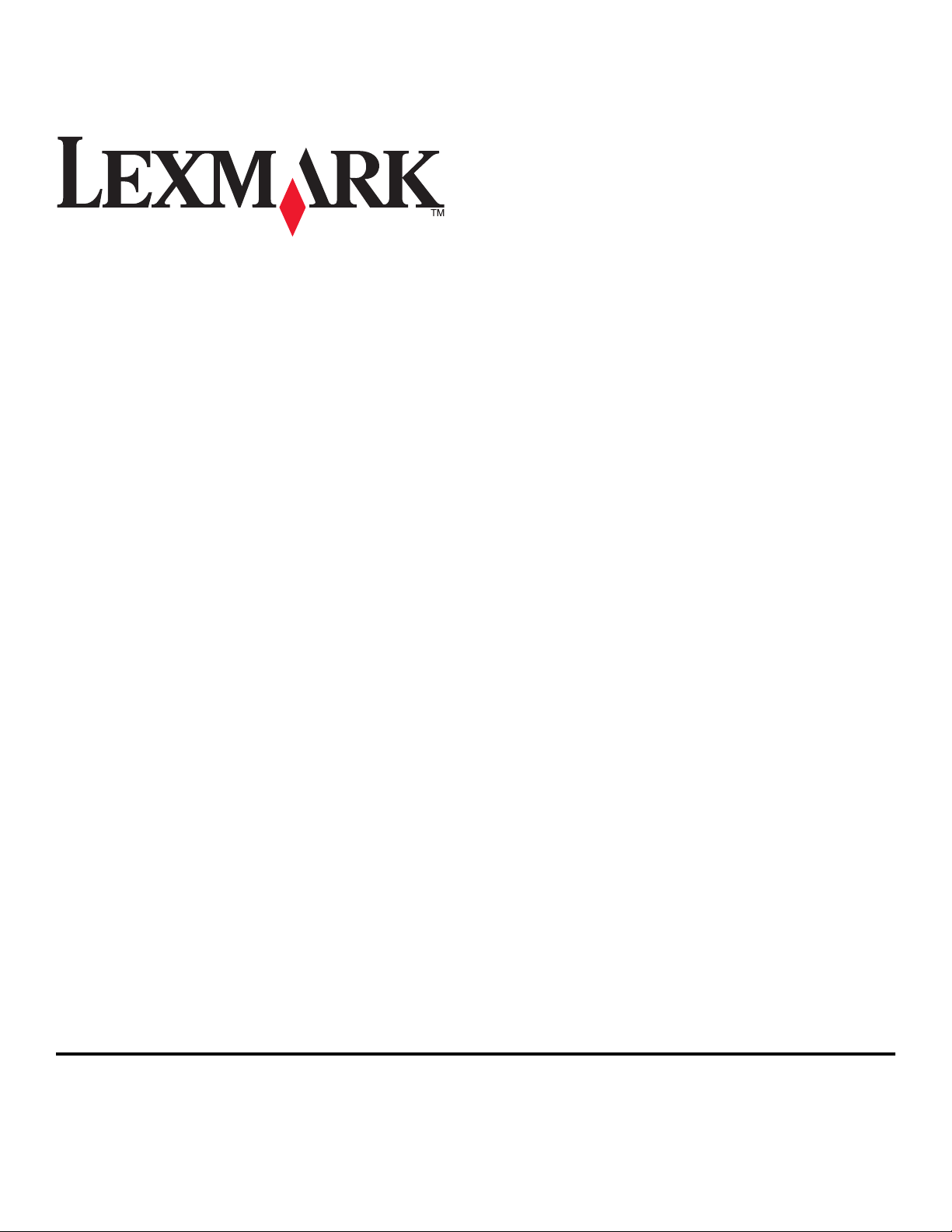
Guide de l'utilisateur de l'imprimante S410 Series
Octobre 2011 www.lexmark.com
Type(s) de machine(s) :
4448
Modèle(s) :
Série S410 : 401, 40E
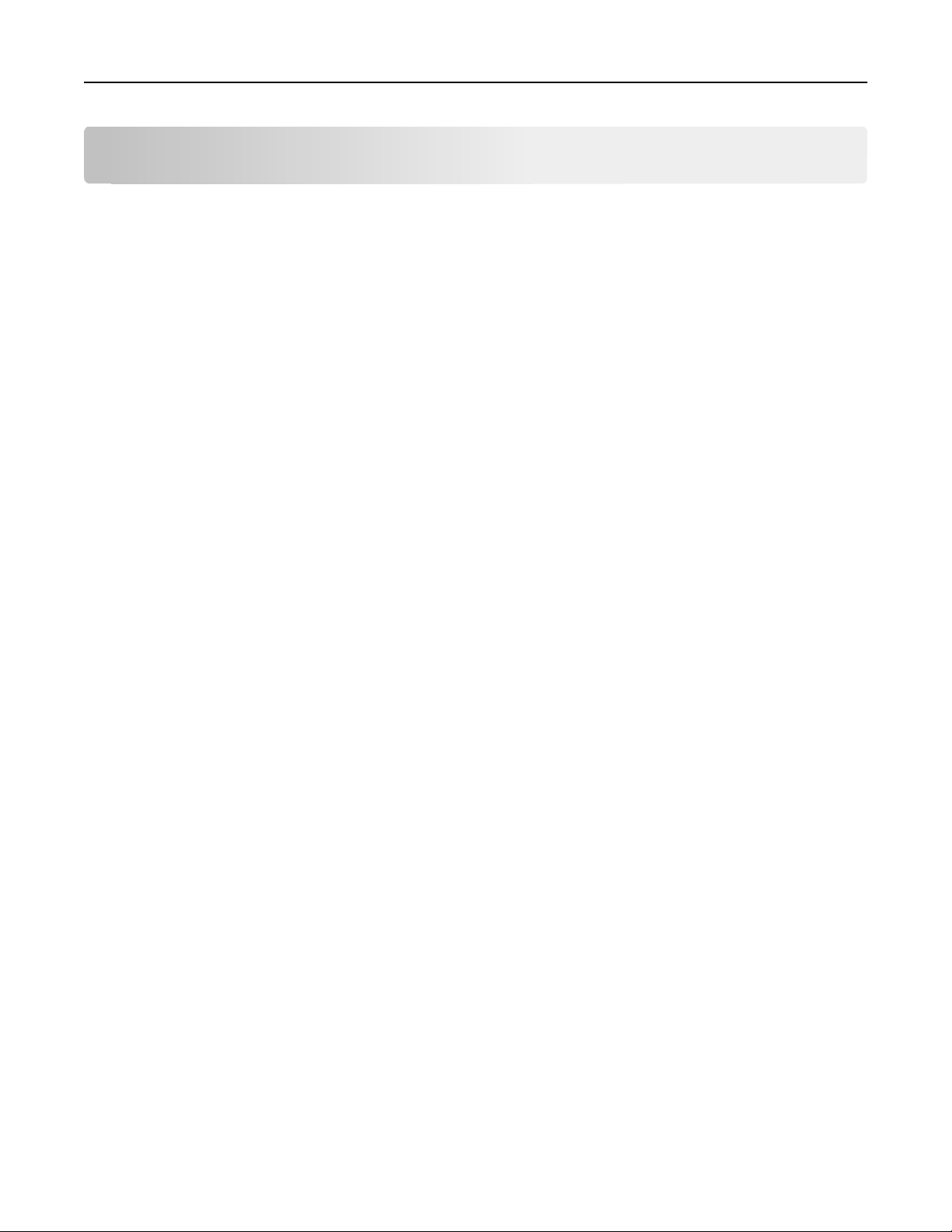
Contenu 2
Contenu
Consignes de sécurité...................................................................................6
A propos de l'imprimante.............................................................................7
Nous vous remercions d'avoir choisi cette imprimante !..........................................................................7
Réduction de l'impact de votre imprimante sur l'environnement............................................................7
Recherche d'informations sur l'imprimante..............................................................................................8
Présentation des composants de l'imprimante.......................................................................................10
Commande et remplacement de consommables........................................13
Commande de cartouches......................................................................................................................13
Utilisation de véritables cartouches de marque Lexmark.......................................................................14
Remplacement des cartouches...............................................................................................................14
Commandes de papier et d'autres consommables.................................................................................16
Recyclage des produits Lexmark.............................................................................................................16
Utilisation des menus et des touches du panneau de commandes
de l'imprimante..........................................................................................17
Remplacer la feuille de langue................................................................................................................17
Utilisation du panneau de commandes de l'imprimante........................................................................18
Modification du délai de mise en veille...................................................................................................21
Economie de papier et d'énergie............................................................................................................21
Restauration des paramètres d'usine.....................................................................................................22
Utilisation du logiciel de l'imprimante........................................................23
Configuration requise..............................................................................................................................23
Utilisation du logiciel de l'imprimante Windows....................................................................................23
Utilisation du logiciel de l'imprimante pour Macintosh..........................................................................25
Recherche et installation de logiciels en option......................................................................................26
Mise à jour du logiciel de l'imprimante...................................................................................................27
Téléchargement de pilotes PCL et PS (Windows seulement)..................................................................27
Réinstallation du logiciel de l'imprimante...............................................................................................27
Chargement de papier et de documents originaux.....................................29
Chargement du papier............................................................................................................................29
Enregistrement des paramètres du papier.............................................................................................32
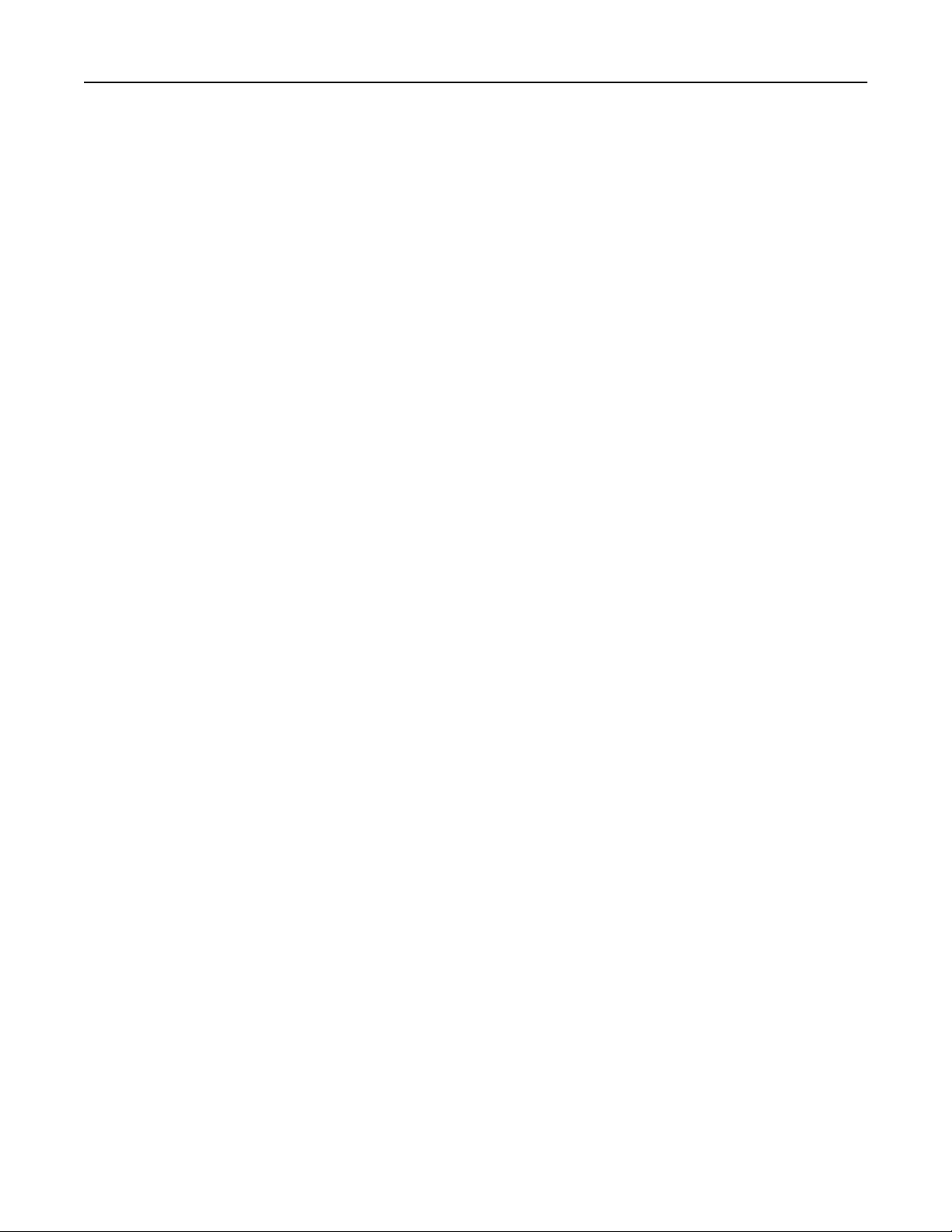
Contenu 3
Chargement d'un original sur la vitre du scanner...................................................................................33
Chargement d'originaux dans le dispositif d'alimentation automatique (DAA)......................................33
Impression.................................................................................................34
Conseils en matière d'impression...........................................................................................................34
Impression de documents de base..........................................................................................................34
Impression sur support spécial................................................................................................................37
Traitement des photos............................................................................................................................39
Impression des deux côtés du papier (recto verso)................................................................................42
Gestion des travaux d'impression...........................................................................................................44
Impression à partir d'un appareil mobile................................................................................................48
Copie..........................................................................................................50
Conseils pour la copie..............................................................................................................................50
Réalisation de copies...............................................................................................................................50
Copie d'une carte d'identité....................................................................................................................51
Agrandissement ou réduction d'images..................................................................................................51
Réglage de la qualité des copies..............................................................................................................52
Eclaircissement ou assombrissement d'une copie..................................................................................52
Assemblage de copies à l'aide du panneau de commandes de l'imprimante.........................................52
Insertion de feuilles de séparation entre les copies................................................................................53
Copie de plusieurs pages sur une feuille.................................................................................................53
Insertion d'un message de fond de page sur chaque page.....................................................................53
Suppression de l'arrière-plan d'une copie...............................................................................................54
Effectuer une copie recto verso (duplex)................................................................................................54
Annulation de tâches de copie................................................................................................................56
Numérisation.............................................................................................57
Conseils pour la numérisation.................................................................................................................57
Numérisation vers un ordinateur local....................................................................................................57
Numérisation sur un ordinateur en réseau.............................................................................................58
Numérisation vers un lecteur flash ou une carte mémoire....................................................................58
Numérisation de photos en vue de les modifier.....................................................................................59
Numérisation de documents en vue de les modifier..............................................................................60
Numérisation pour un envoi direct par email à l'aide du logiciel de l'imprimante.................................61
Numérisation au format PDF...................................................................................................................62
Numérisation - FAQ.................................................................................................................................63
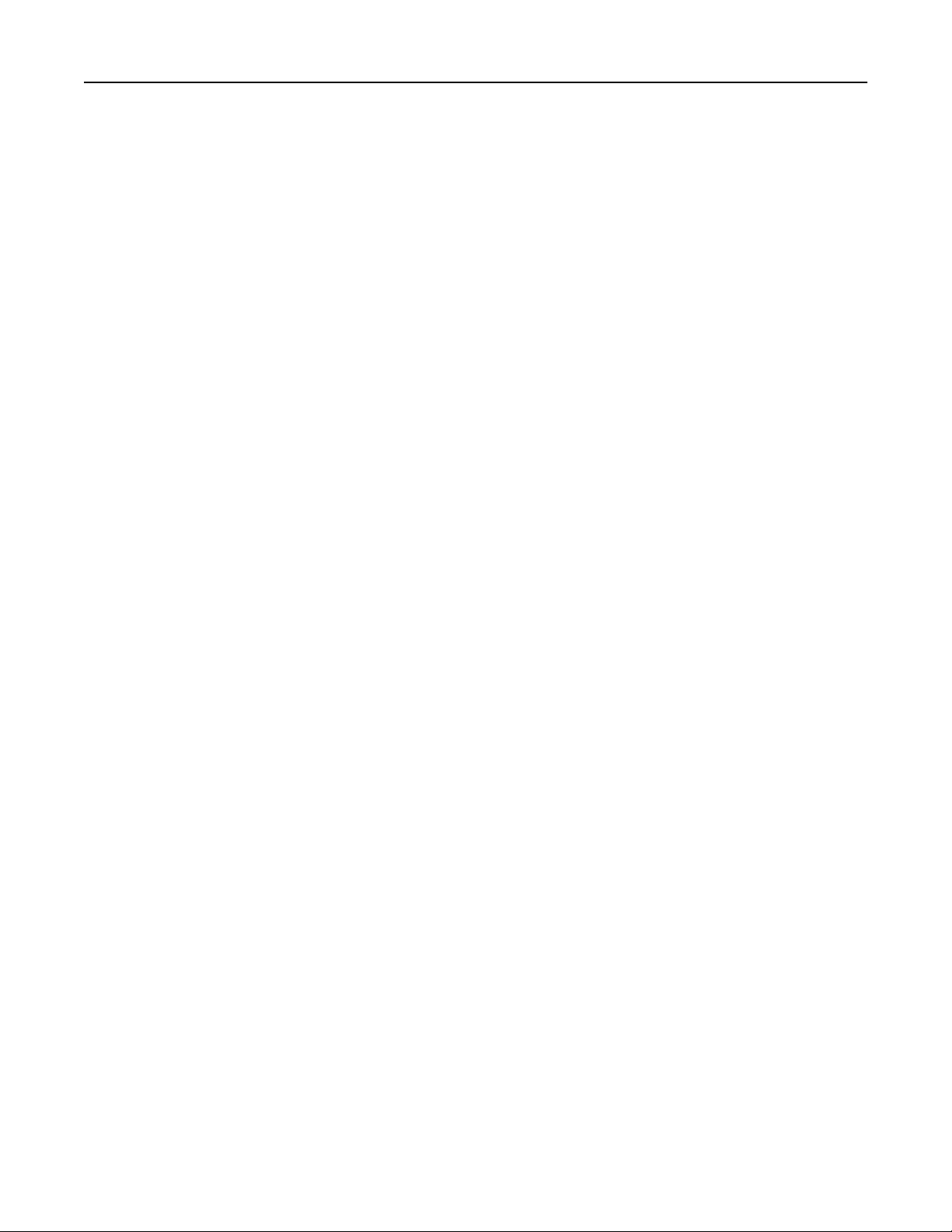
Contenu 4
Annulation de tâches de numérisation...................................................................................................63
Envoi par courrier électronique..................................................................64
Configuration de l'imprimante pour l'envoi d'emails..............................................................................64
Envoi d'un email......................................................................................................................................65
Annulation d'un email.............................................................................................................................66
Télécopie...................................................................................................67
Configuration de l'imprimante en télécopieur........................................................................................67
Configuration des paramètres de télécopie............................................................................................79
Création d'une liste de contacts..............................................................................................................81
Envoi de télécopies.................................................................................................................................83
Réception de télécopies..........................................................................................................................85
Envoi de télécopies - FAQ........................................................................................................................86
Mise en réseau...........................................................................................93
Installation de l'imprimante sur un réseau sans fil..................................................................................93
Configuration sans fil avancée..............................................................................................................100
Réseau - FAQ.........................................................................................................................................111
Maintenance de l'imprimante..................................................................124
Entretien des cartouches......................................................................................................................124
Nettoyage de l'extérieur de l'imprimante.............................................................................................125
Nettoyage de la vitre du scanner..........................................................................................................126
Déplacement de l'imprimante...............................................................................................................126
Dépannage...............................................................................................128
Avant le dépannage...............................................................................................................................128
Si le dépannage ne résout pas votre problème.....................................................................................128
Dépannage de la configuration.............................................................................................................128
Présentation des messages de l'imprimante.........................................................................................133
Dépannage relatif aux bourrages et aux problèmes d'alimentation papier..........................................141
Dépannage relatif à l'impression...........................................................................................................148
Dépannage relatif à la copie et à la numérisation.................................................................................151
Dépannage relatif à la télécopie............................................................................................................153
Dépannage relatif au réseau.................................................................................................................159
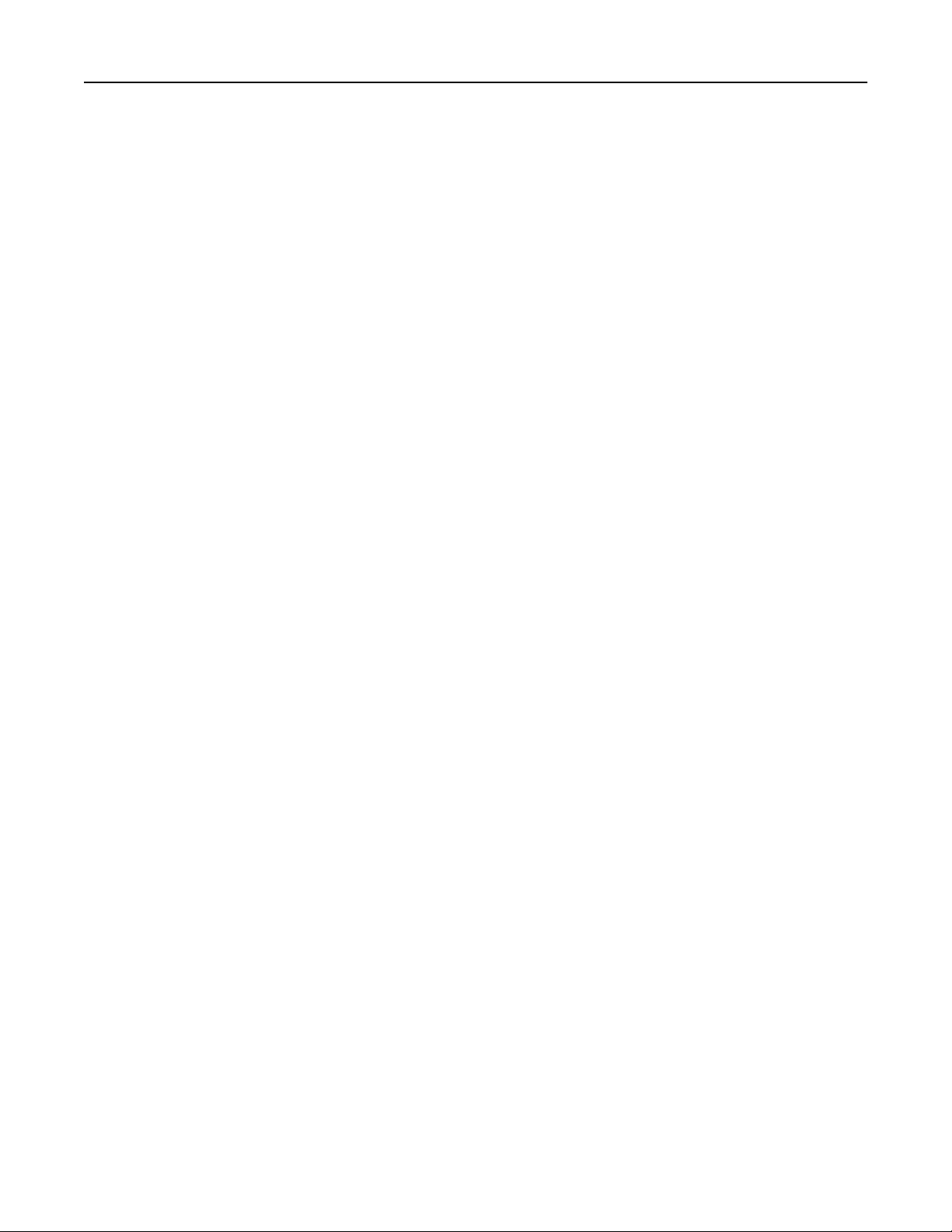
Contenu 5
Avis..........................................................................................................171
Informations sur le produit...................................................................................................................171
Avis sur l'édition....................................................................................................................................171
Consommation électrique.....................................................................................................................174
Index........................................................................................................183
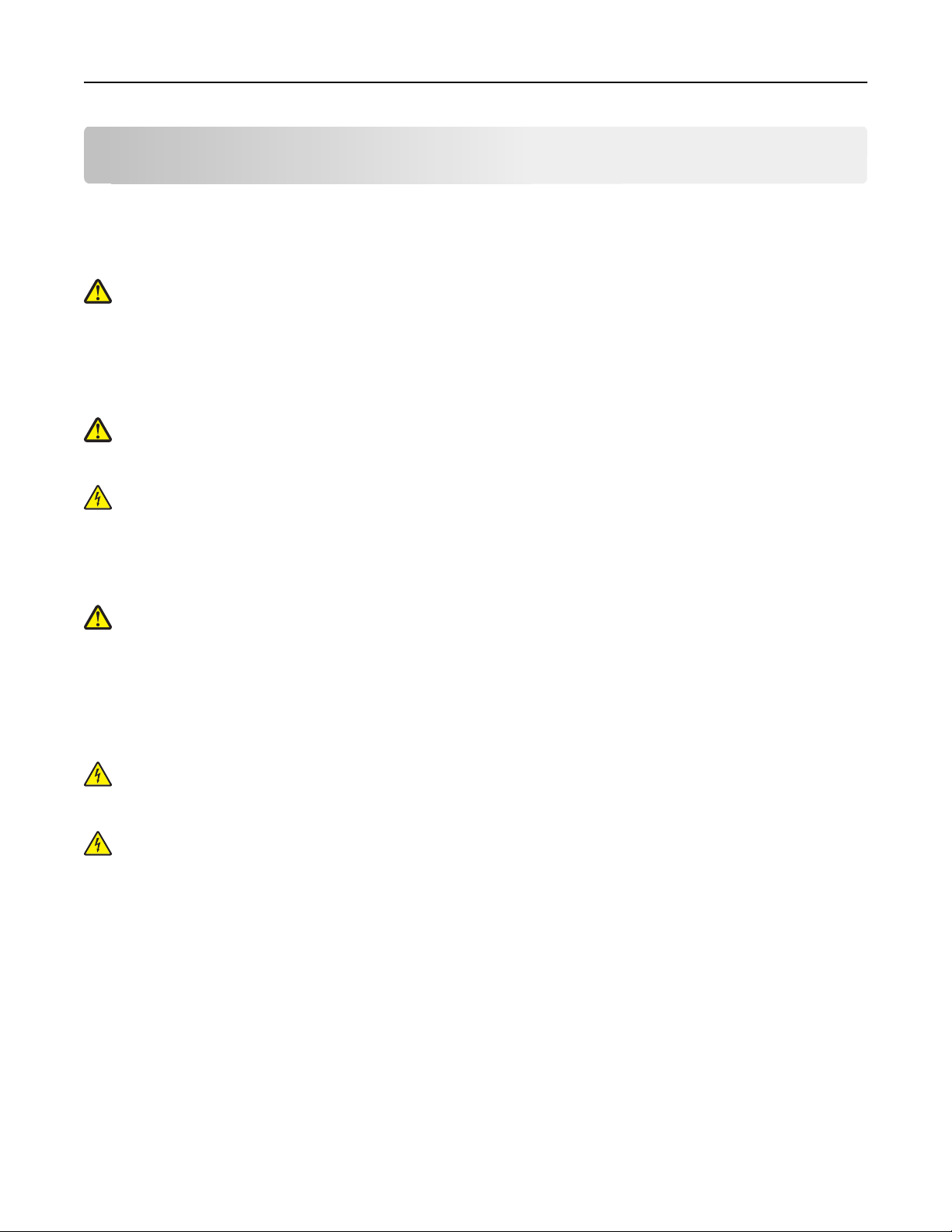
Consignes de sécurité 6
Consignes de sécurité
Branchez le cordon d'alimentation sur une prise électrique correctement mise à la terre, située à proximité de l'appareil
et facile d'accès.
Ne placez pas ce produit et ne l'utilisez pas à proximité d'une source humide.
AVERTISSEMENT—RISQUE DE BLESSURE : La batterie lithium de ce produit n'est pas destinée à être
remplacée. Il existe un risque d'explosion si une batterie lithium est placée de façon incorrecte. Ne rechargez
pas, ne démontez pas et n’incinérez pas une batterie lithium. Mettez les batteries lithium usagées au rebut
selon les instructions du fabricant et les réglementations locales.
Utilisez uniquement l’alimentation électrique ou le cordon d'alimentation fourni avec cet appareil ou le cordon de
remplacement autorisé par le fabricant.
AVERTISSEMENT—RISQUE DE BLESSURE : Pour limiter les risques d'incendie, utilisez uniquement le câble de
télécommunication (RJ-11) ou un câble de rechange UL Listed 26 AWG minimum pour connecter ce produit au
réseau téléphonique commuté public.
MISE EN GARDE—RISQUE D'ELECTROCUTION : Vérifiez que toutes les connexions externes (telles que les
connexions Ethernet et téléphonique) sont correctement installées dans les ports appropriés.
Ce produit a été conçu, testé et approuvé afin de satisfaire à des normes de sécurité générale strictes et d'utiliser des
composants spécifiques du fabricant. Les caractéristiques de sécurité de certains éléments ne sont pas toujours
connues. Le fabricant n'est pas responsable de l'utilisation de pièces de rechange d'autres fabricants.
AVERTISSEMENT—RISQUE DE BLESSURE : abstenez-vous de couper, de tordre, de plier, d'écraser le câble
d'alimentation ou de poser des objets lourds dessus. Ne le soumettez pas à une usure ou une utilisation
abusive. Ne pincez pas le cordon d'alimentation entre des objets, par exemple des meubles, et un mur. Un
risque d'incendie ou de choc électrique pourrait s'ensuivre. Vérifez régulièrement que le câble d'alimentation
ne présente pas ces problèmes. Avant de l'inspecter, débranchez-le de la prise électrique.
Pour toute intervention ou réparation autre que celle décrite dans la documentation de l'utilisateur, adressez-vous à
un technicien qualifié.
MISE EN GARDE—RISQUE D'ELECTROCUTION : pour éviter tout risque de choc électrique lors du nettoyage de
l'extérieur de l’imprimante, débranchez le cordon d'alimentation de la prise murale ainsi que tous les câbles de
l'imprimante avant de commencer.
MISE EN GARDE—RISQUE D'ELECTROCUTION : n’utilisez pas la fonction télécopie et ne configurez pas cet
appareil durant un orage. De même, n'effectuez aucun branchement électrique ou câblé (cordon d’alimentation
ou téléphonique) dans ces conditions.
CONSERVEZ PRECIEUSEMENT CES CONSIGNES.
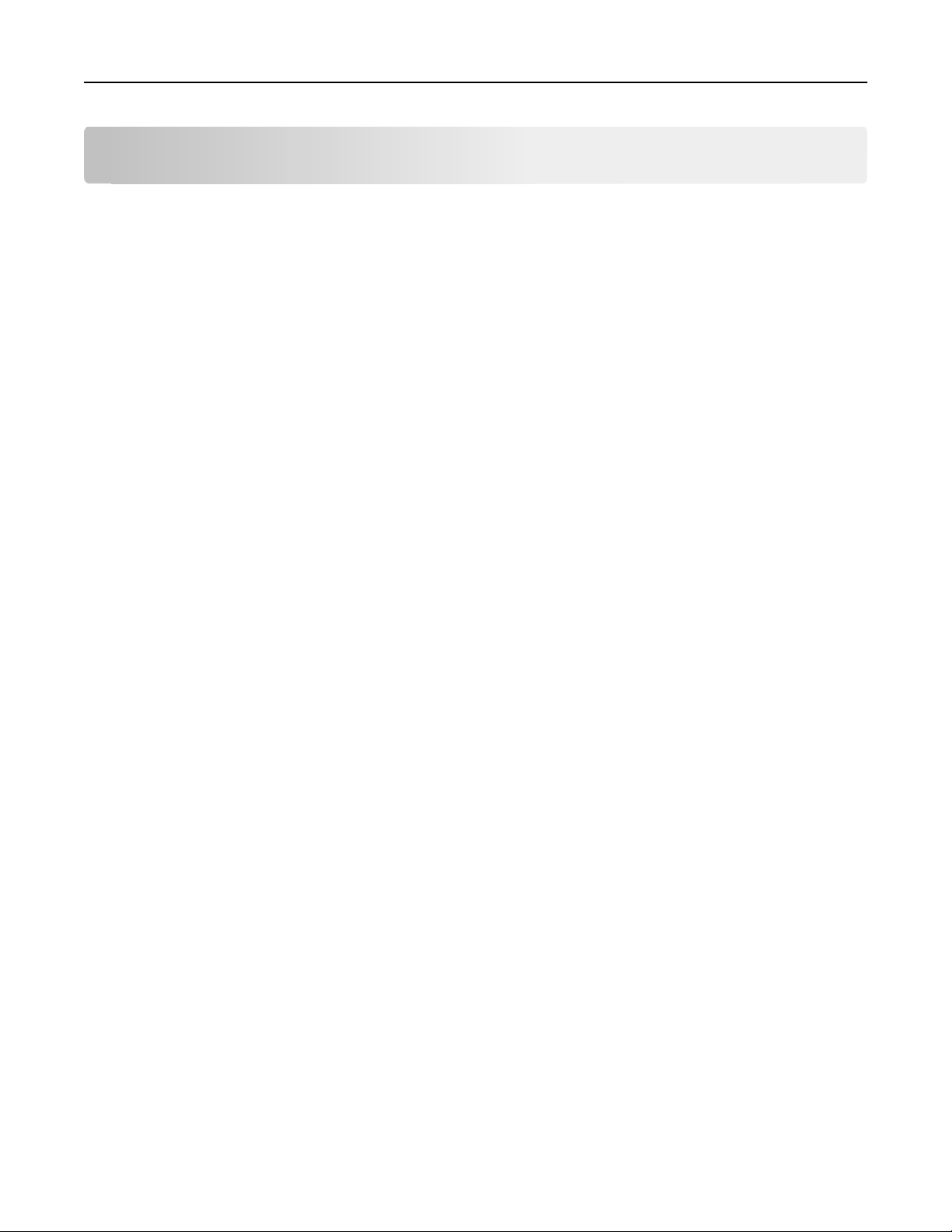
A propos de l'imprimante 7
A propos de l'imprimante
Nous vous remercions d'avoir choisi cette imprimante !
Nous avons fait le maximum pour qu'elle réponde à vos besoins.
Pour commencer à l'utiliser immédiatement, utilisez les supports de configuration fournis avec l'imprimante, puis lisez
le Guide de l'utilisateur pour savoir comment exécuter des tâches simples. Pour tirer le meilleur parti de votre
imprimante, lisez attentivement le Guide de l'utilisateur et consultez les dernières mises à jour sur notre site Web.
Nous nous engageons à ce que nos imprimantes offrent des performances et une qualité supérieures, afin que vous
soyez pleinement satisfaits. Si vous rencontrez des problèmes lors de l'utilisation de votre imprimante, nos techniciens
se feront un plaisir de vous aider à trouver une solution rapide. Et n'hésitez pas à nous contacter si vous avez des
suggestions pour améliorer nos produits. Après tout, vous êtes notre raison d'être, et vos suggestions nous aident à
nous améliorer.
Réduction de l'impact de votre imprimante sur l'environnement
Nous nous engageons à protéger l'environnement et améliorons constamment nos imprimantes afin de réduire leur
impact sur l'environnement. La sélection de certains paramètres ou tâches sur l'imprimante vous permet de réduire
davantage cet impact.
Economie d'énergie
• Activez le mode éco. Cette option définit une faible luminosité de l'écran et configure l'imprimante pour activer le
mode Veille après un délai d'inactivité de 10 minutes.
• Sélectionnez le délai de mise en veille le plus bas. L'option Mise en veille active le mode veille de l'imprimante
lorsqu'elle reste inactive pendant une durée spécifique (délai de mise en veille).
• Partagez votre imprimante. Les imprimantes sans fil/réseau vous permettent de partager la même imprimante
entre plusieurs ordinateurs, ce qui permet d'économiser de l'énergie et d'autres ressources.
Economie de papier
• Imprimez plusieurs images sur la même face du papier. L'option Pages par feuille vous permet d'imprimer plusieurs
pages sur la même feuille. Vous pouvez imprimer jusqu'à 16 images sur la même face d'une feuille de papier.
• Effectuez des impressions recto verso. L'impression recto verso vous permet d'imprimer manuellement ou
automatiquement sur les deux faces du papier (selon votre modèle d'imprimante).
• Prévisualisez vos documents avant de les imprimer. Utilisez les fonctions de prévisualisation disponibles dans les
barres d'outils, la boîte de dialogue Imprimer ou Aperçu avant impression ou sur l'affichage de l'imprimante (selon
votre modèle d'imprimante).
• Utilisez du papier recyclé.
• Réduisez les marges des documents à imprimer.
• Numérisez et enregistrez. Pour éviter d'imprimer plusieurs copies, vous pouvez numériser vos documents ou photos
et les enregistrer dans un programme, une application ou un lecteur flash pour les visualiser.
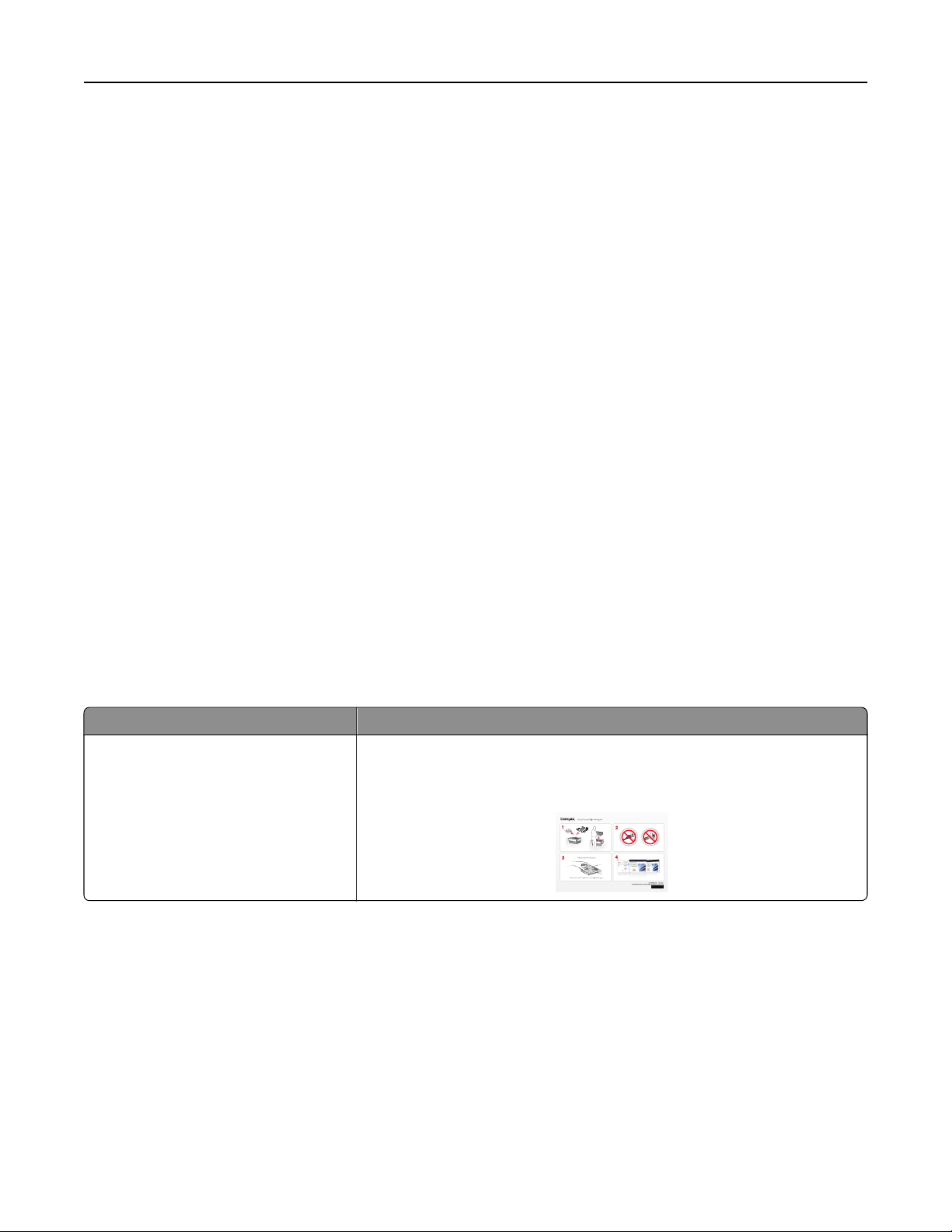
A propos de l'imprimante 8
Economie d'encre
• Utilisez l'impression rapide ou le mode brouillon. Ces modes permettent d'imprimer des documents en utilisant
moins d'encre et sont les plus appropriés pour imprimer des documents contenant essentiellement du texte.
• Utilisez les types et les paramètres de police qui nécessitent moins d'encre. La plupart des programmes ou
applications vous permettent de régler l'intensité des couleurs.
• Utilisez des cartouches à grande contenance. L'encre des cartouches à grande contenance vous permet d'imprimer
plus de pages.
Recyclage
• Retournez les cartouches pour réutilisation ou recyclage par le biais du programme de collecte des cartouches
Lexmark. Pour retourner une cartouche d'encre, rendez-vous sur www.lexmark.com/recycle. Suivez les
instructions pour demander des pochettes de retour pré-payées.
• Recyclez l'emballage du produit.
• Recyclez votre ancienne imprimante au lieu de la jeter.
• Recyclez le papier des tâches d'impression que vous ne conservez pas.
• Utilisez du papier recyclé.
Pour lire le rapport Lexmark sur l'environnement durable, rendez-vous sur www.lexmark.com/environment.
Remarque : selon les spécifications de l'imprimante que vous avez achetée, certains logiciels ou une partie de leurs
fonctions peuvent ne pas être disponibles.
Recherche d'informations sur l'imprimante
Publications
Informations recherchées Emplacement
Instructions d'installation initiale :
• Connexion de l'imprimante
• Installation du logiciel de l'imprimante
Documentation d'installation
Elle est livrée avec l'imprimante et est également disponible sur le site Web de
Lexmark à l'adresse http://support.lexmark.com.
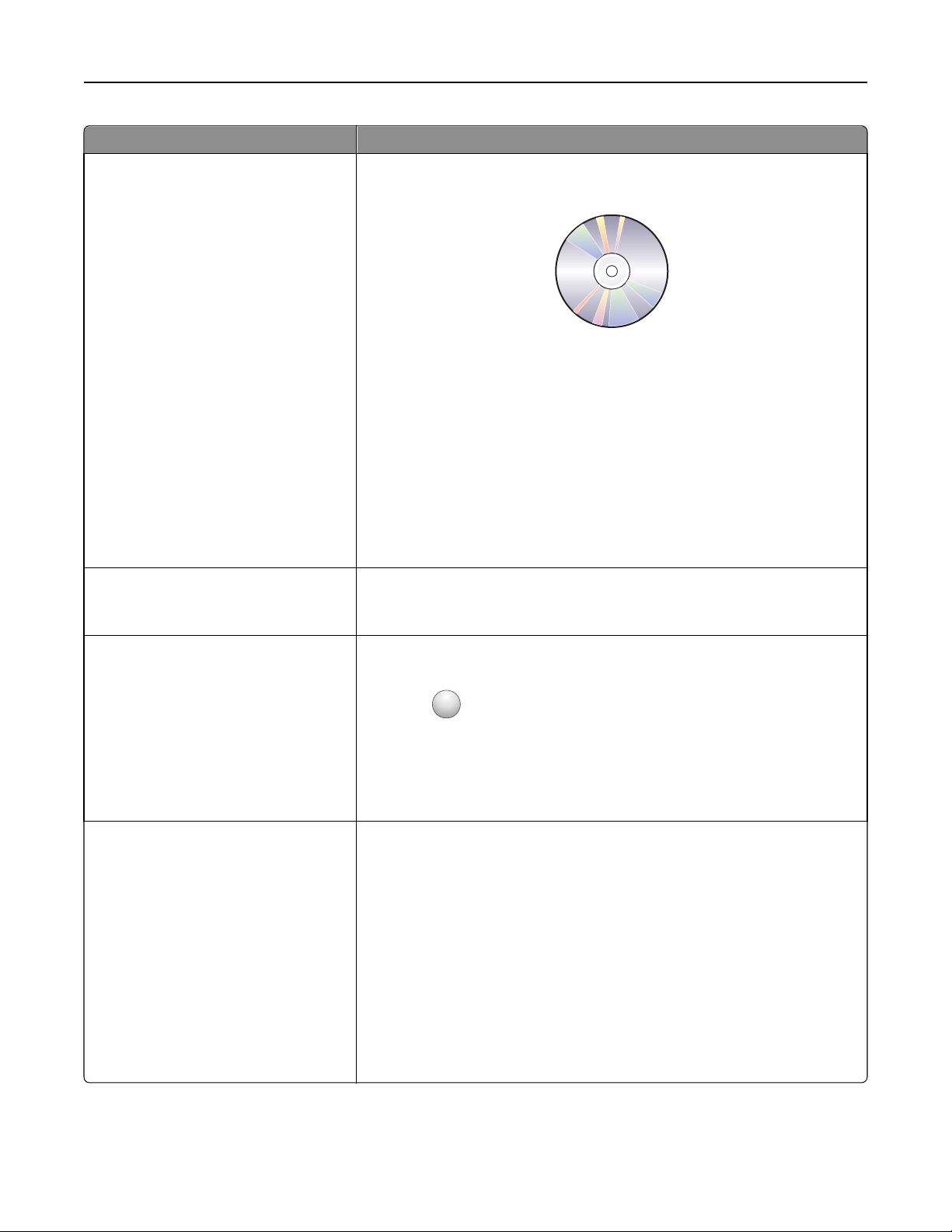
A propos de l'imprimante 9
Informations recherchées Emplacement
Instructions d'installation supplémentaires
et consignes d'utilisation de l'imprimante :
• Sélection et stockage du papier et des
supports spéciaux
• Chargement du papier
• Exécution de tâches d'impression, de
copie, de numérisation et de télécopie,
selon votre modèle d'imprimante
• Configuration des paramètres de l'impri-
mante
• Affichage et impression de documents et
de photos
• Configuration et utilisation du logiciel de
l'imprimante
• Installation et configuration de l'impri-
mante sur un réseau, selon votre modèle
d'imprimante
• Entretien et maintenance de l'impri-
mante
• Dépannage et résolution des problèmes
Création et personnalisation des solutions
de l'imprimante, selon votre modèle
d'imprimante
Guide de l'utilisateur
Le Guide de l'utilisateur est disponible sur le CD du logiciel d'installation.
Pour les mises à jour, consultez notre site Web : http://support.lexmark.com.
Guide de l'utilisateur de SmartSolutions et Aide
Accédez à http://smartsolutions.lexmark.com. Cliquez sur AIDE pour afficher des
informations de base sur SmartSolutions.
Aide du logiciel de l'imprimante Aide Windows ou Mac
Ouvrez un logiciel d'imprimante, puis cliquez sur Aide.
Cliquez sur
Remarques :
?
pour afficher les informations contextuelles.
• L'aide s'installe aussi automatiquement avec le logiciel de l'imprimante.
• Le logiciel de l'imprimante se trouve dans le dossier Programmes de l'impri-
mante ou sur le bureau, selon votre système d'exploitation.
Dernières informations supplémentaires,
mises à jour et assistance technique en
ligne :
• Conseils et astuces de dépannage
• Foire Aux Questions (FAQ)
• Documentation
• Téléchargement de pilotes
• Assistance en ligne
• Assistance par email
Site Web d'assistance de Lexmark—http://support.lexmark.com
Remarque : sélectionnez votre région, puis votre produit pour afficher le site
d'assistance approprié.
Notez les informations suivantes (reprises sur la facture du magasin et sur l'étiquette
située à l'intérieur de l'imprimante) et veillez à en disposer lorsque vous contactez
le personnel de l'assistance clientèle pour qu'il puisse vous servir plus rapidement :
• Numéro d'adresse MAC
• Numéro de série
• Date d'achat
• Magasin d'achat
Remarque : Soulevez le couvercle du scanner pour voir l'étiquette d'assistance
clientèle.
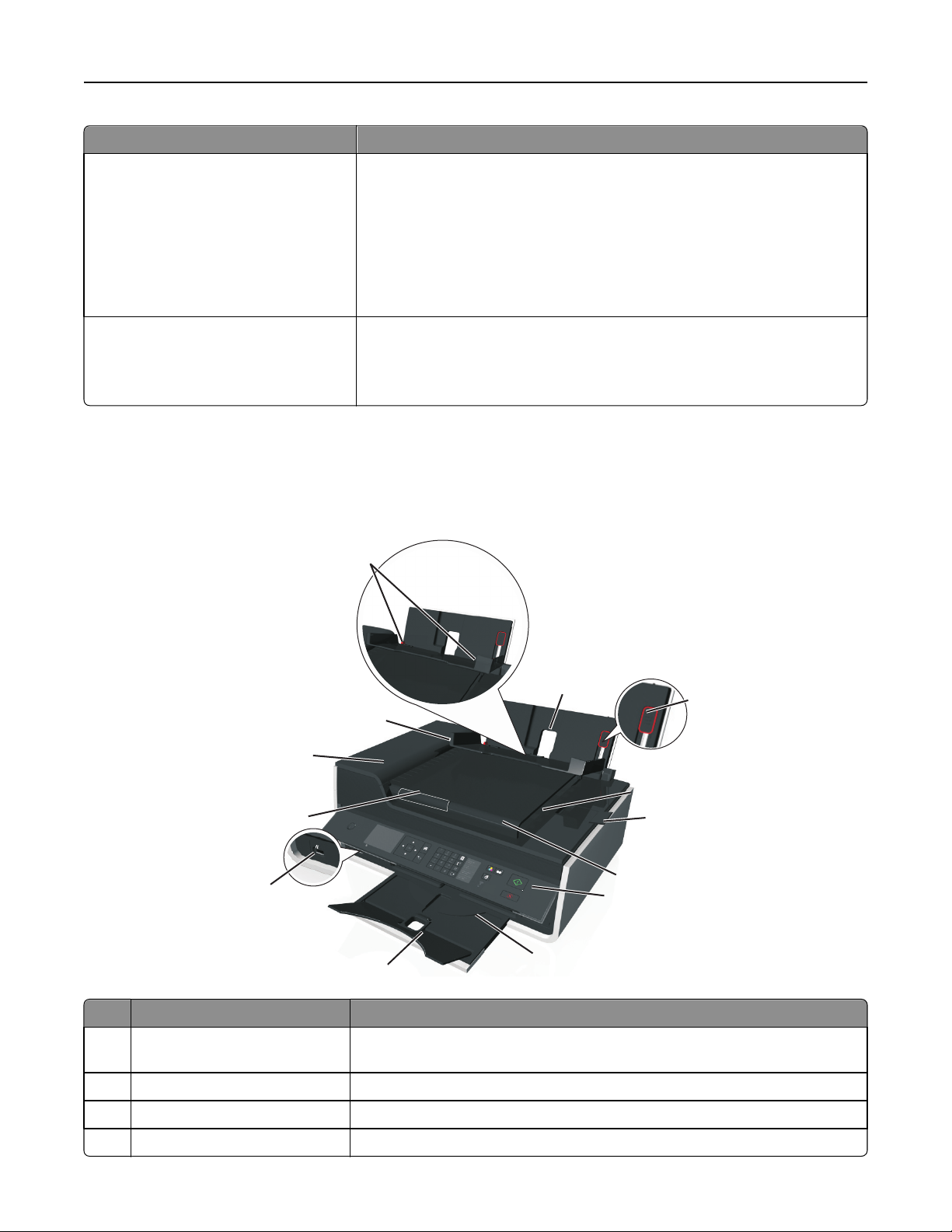
A propos de l'imprimante 10
Informations recherchées Emplacement
Assistance téléphonique Aux Etats-Unis, appelez le :
1‑800‑332‑4120
du lundi au vendredi (de 8h à 23h, côte est des Etats-Unis), le samedi et le
dimanche (de 11h à 20h (côte est des Etats-Unis)
Les numéros de téléphone d'assistance et les heures d'ouverture pour votre
pays/région sont disponibles sur le site Web d'assistance
(http://support.lexmark.com) ou sur le document de garantie imprimé livré avec
votre imprimante.
Informations de garantie
• Aux Etats-Unis : consultez la déclaration de garantie limitée fournie avec cette
imprimante ou rendez-vous sur http://support.lexmark.com.
• Dans les autres pays ou régions : reportez-vous à la garantie fournie avec l'impri-
mante.
Remarque : selon les spécifications de l'imprimante que vous avez achetée, certains logiciels ou une partie de leurs
fonctions peuvent ne pas être disponibles.
Présentation des composants de l'imprimante
3
4
2
1
5
6
13
12
11
Utilisez Pour
1 Dispositif d'alimentation automa-
tique de documents (DAA)
2 Butée du guide papier Eviter toute chute d'objet dans la fente d'alimentation du papier.
3 Guides papier Maintenir le papier bien droit lors de son insertion.
4 Support papier Chargez du papier.
Numériser, copier ou télécopier des documents de plusieurs pages au format Lettre,
Légal ou A4.
10
7
8
9
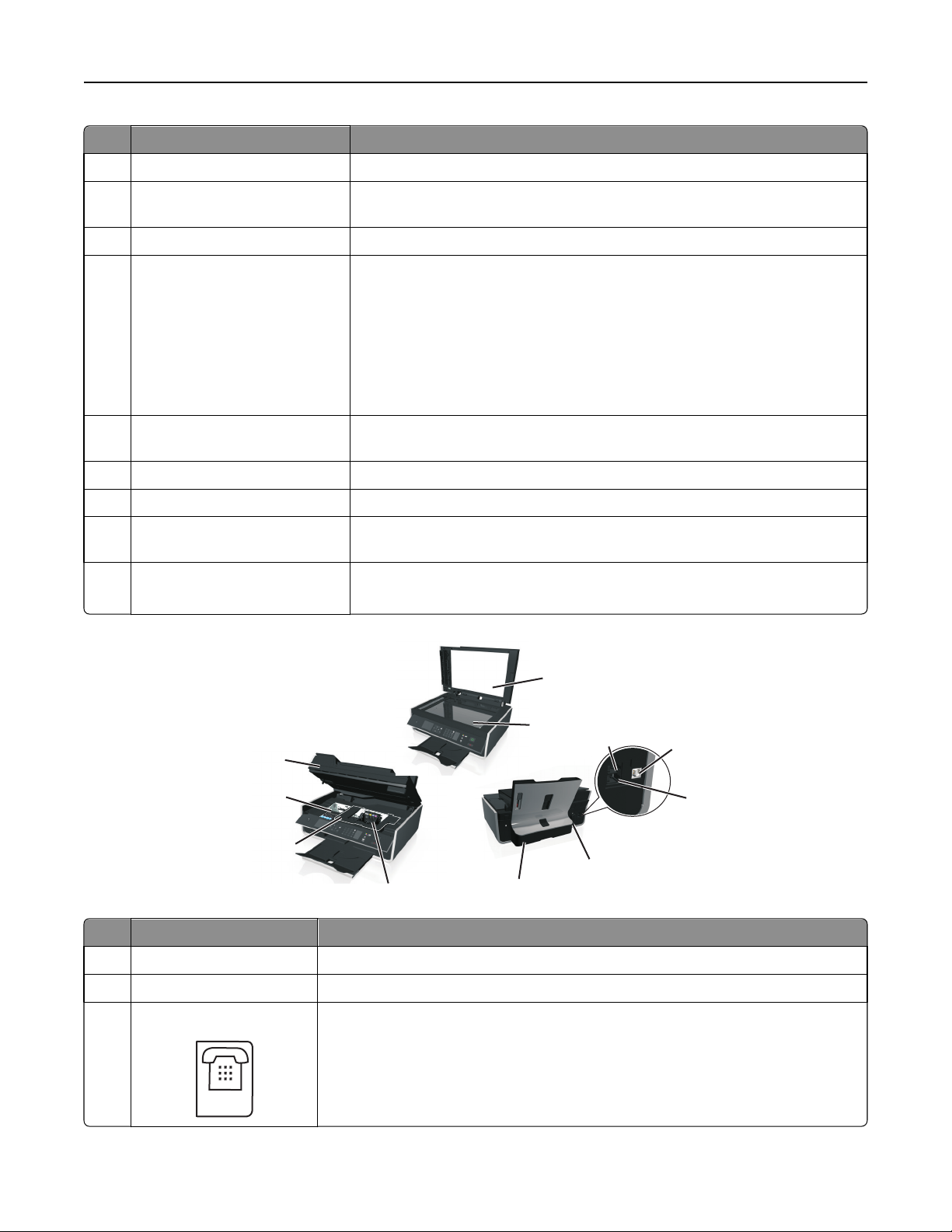
A propos de l'imprimante 11
Utilisez Pour
5 Levier de réglage des guides papier Ajustez les guides papier.
6 bac de sortie du dispositif d'alimen-
Recevoir les documents qui sortent du DAA.
tation automatique
7 tiroir de prolongation Recevoir les feuilles au format A4 ou Légal à mesure qu'elles sortent du DAAD.
8 bac du DAA Charger des documents d'origine dans le DAA.
Remarques :
• Utiliser le DAA pour numériser, copier ou télécopier des documents de
plusieurs pages.
• Ne placez pas de cartes postales, de photos, de petits objets ou de supports
trop fins (tels que des coupures de magazines) dans le DAA. Placez ces
éléments sur la vitre du scanner.
9 Panneau de commandes de l'impri-
mante
10 Bac de sortie du papier Recevoir le papier à sa sortie.
11 Tiroir de prolongation Maintenez les feuilles en place au fur et à mesure de leur sortie de l'imprimante.
12 PictBridge et port USB Brancher un appareil photo numérique compatible PictBridge ou un lecteur flash sur
13 guide papier du DAA Placer le papier bien droit lorsque vous l'insérez dans le CAD.
Faire fonctionner l'imprimante.
l'imprimante.
Remarque : Ajustez le guide papier du bac du DAA contre le bord du papier.
14
15
16
24
23
22
19
21
20
Utilisez A
14 Capot du scanner Accéder à la vitre du scanner.
15 Vitre du scanner Numériser ou copier des photos et des documents.
16 Port EXT
Connecter d'autres périphériques (téléphone ou répondeur) à l'imprimante et à la ligne
téléphonique. Utilisez ce port si vous ne disposez pas d'une ligne de télécopie dédiée pour
l'imprimante et si ce mode de connexion est pris en charge dans votre pays ou région.
Remarque : Retirez la prise pour accéder au port.
17
18
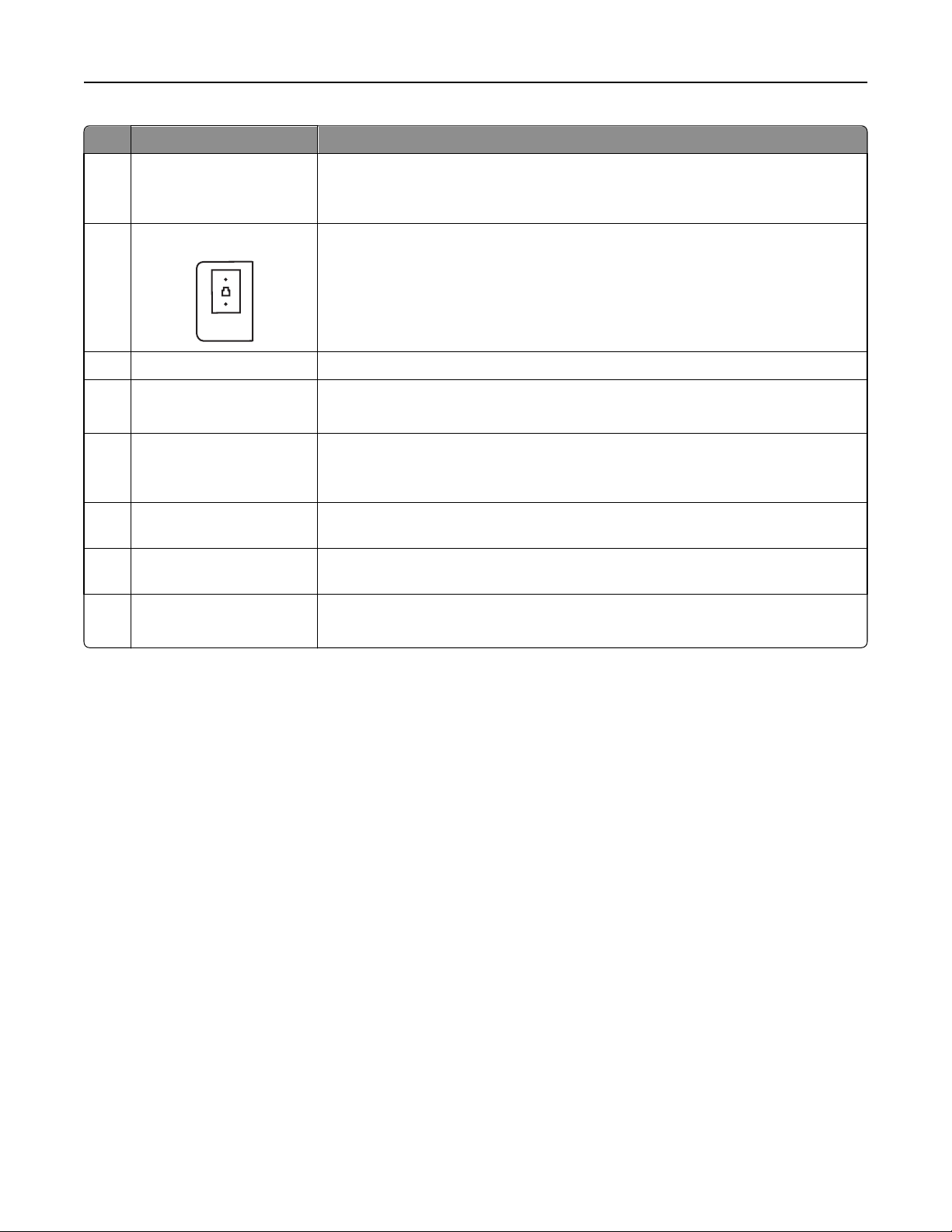
A propos de l'imprimante 12
Utilisez A
17 Port USB Relier l'imprimante à l'ordinateur à l'aide d'un câble USB.
Attention — Dommages potentiels : Ne touchez pas le port USB sauf au moment de
brancher ou de débrancher un câble USB ou un câble d'installation.
18 Port LINE
19 Alimentation avec port Brancher l'imprimante sur le cordon d'alimentation.
20 Unité d'impression recto
verso
21 Zone d'accès à la tête
d'impression
22 Capot d'élimination des
bourrages
23 Zone d’accès aux cartouches
d'encre
24 Unité du scanner
Connecter l'imprimante à une ligne téléphonique active via une prise murale standard
(RJ-11), un filtre ADSL, un adaptateur VoIP ou tout autre adaptateur permettant de se
connecter à la ligne téléphonique pour envoyer et recevoir des télécopies.
• Imprimer sur les deux faces du papier.
• Dégager un bourrage papier.
Installer la tête d'impression.
Remarque : Le chariot se déplace vers la zone d'accès à la tête d'impression lorsque
aucune tête d'impression n'est installée sur l'imprimante.
Accédez et dégagez le bourrage de papier.
Installer, remplacer et retirer les cartouches.
• Accéder aux cartouches et à la tête d'impression.
• Dégager un bourrage papier.
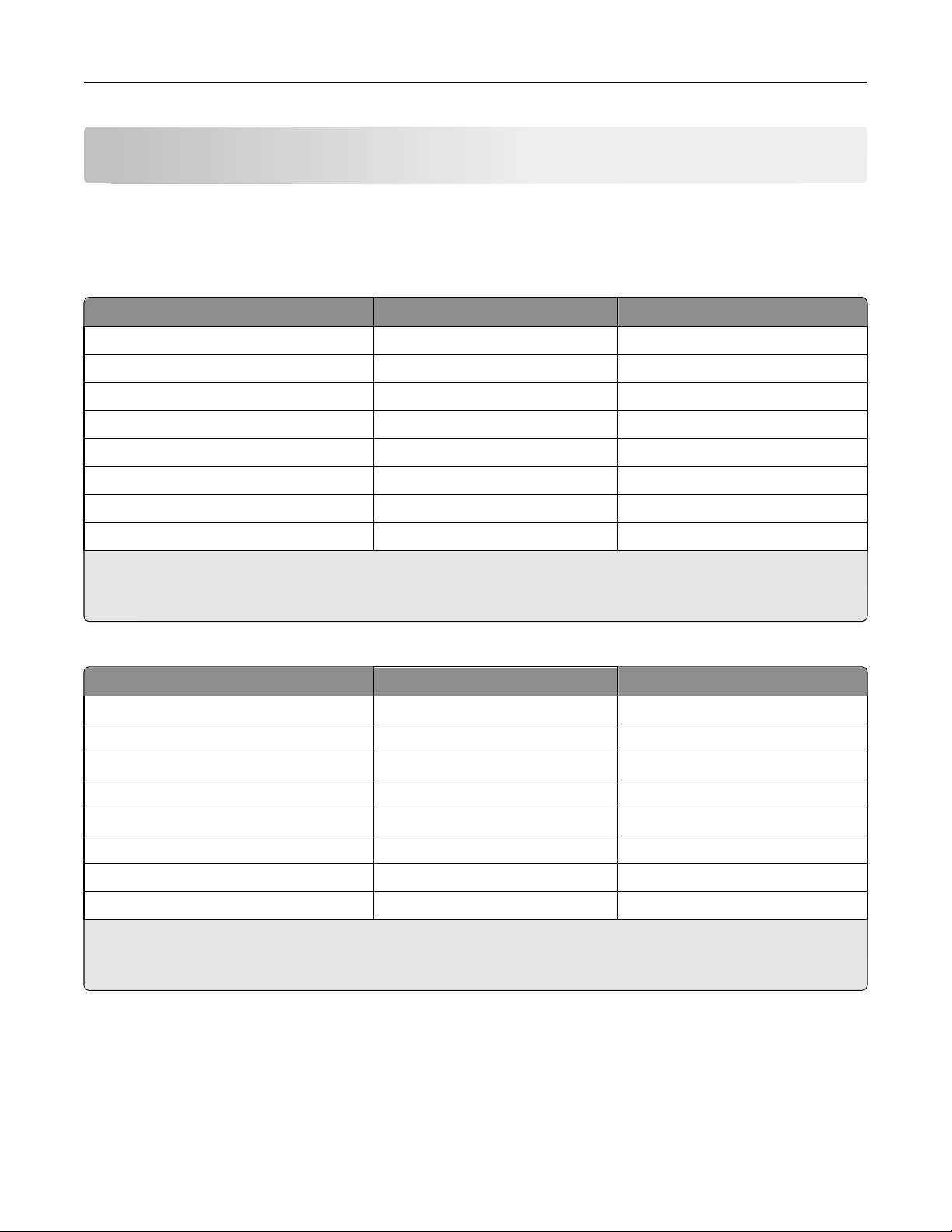
Commande et remplacement de consommables 13
Commande et remplacement de consommables
Commande de cartouches
Modèles Lexmark S410 Series (sauf Lexmark S419)
Composant
Cartouche noire 150 Non disponible
Cartouche noire grande contenance 150XL 150XLA
Cartouche jaune 150 Non disponible
Cartouche jaune grande contenance 150XL 150XLA
Cartouche cyan 150 Non disponible
Cartouche cyan grande contenance 150XL 150XLA
Cartouche magenta 150 Non disponible
Cartouche magenta grande contenance 150XL 150XLA
1
Destinée à une utilisation unique. Après utilisation, retournez cette cartouche à Lexmark pour qu'elle soit renvoyée en fabrication,
à nouveau remplie ou recyclée.
2
Disponible uniquement sur le site Web de Lexmark à l'adresse www.lexmark.com.
Cartouche du programme de retour1Cartouche ordinaire
2
Modèles Lexmark S419
Composant
Cartouche noire 160 Non disponible
Cartouche noire grande contenance 160XL 160XLA
Cartouche du programme de retour1Cartouche ordinaire
2
Cartouche jaune 160 Non disponible
Cartouche jaune grande contenance 160XL 160XLA
Cartouche cyan 160 Non disponible
Cartouche cyan grande contenance 160XL 160XLA
Cartouche magenta 160 Non disponible
Cartouche magenta grande contenance 160XL 160XLA
1
Destinée à une utilisation unique. Après utilisation, retournez cette cartouche à Lexmark pour qu'elle soit renvoyée en fabrication,
à nouveau remplie ou recyclée.
2
Disponible uniquement sur le site Web de Lexmark à l'adresse www.lexmark.com.
Remarques :
• Pour optimiser l'encre, commandez des cartouches grande contenance.
• Selon votre pays ou région, vous recevrez les cartouches individuellement ou en pack.
• Vous pouvez commander à la fois des cartouches standard et des cartouches grande contenance, en fonction de
vos besoins.
• Pour plus d'informations sur le rendement par page, visitez www.lexmark.com/yields.

Commande et remplacement de consommables 14
• Les cartouches peuvent être utilisées pour l'impression de documents et de photos.
• Pour des résultats optimaux, utilisez des cartouches Lexmark authentiques.
Utilisation de véritables cartouches de marque Lexmark
Les imprimantes, cartouches d'encre et papiers photo Lexmark sont conçus pour donner des résultats de qualité
supérieure. Nos encres sont conçues spécialement pour fonctionner avec votre imprimante et prolonger sa durée de
vie. Nous vous recommandons d'utiliser uniquement des cartouches d'encre Lexmark authentiques.
La garantie de Lexmark ne couvre pas les dommages causés par des cartouches autres que Lexmark.
Remplacement des cartouches
Vérifiez que vous avez une ou plusieurs nouvelle(s) cartouche(s) avant de commencer. Vous devez installer de nouvelles
cartouches immédiatement après avoir retiré les anciennes pour éviter l'assèchement de l'encre restante dans les buses
de la tête d'impression.
Retrait des cartouches
1 Mettez l'imprimante sous tension.
2 Ouvrez l'imprimante.
Remarque : la tête d'impression se déplace vers la position d'installation de la cartouche.
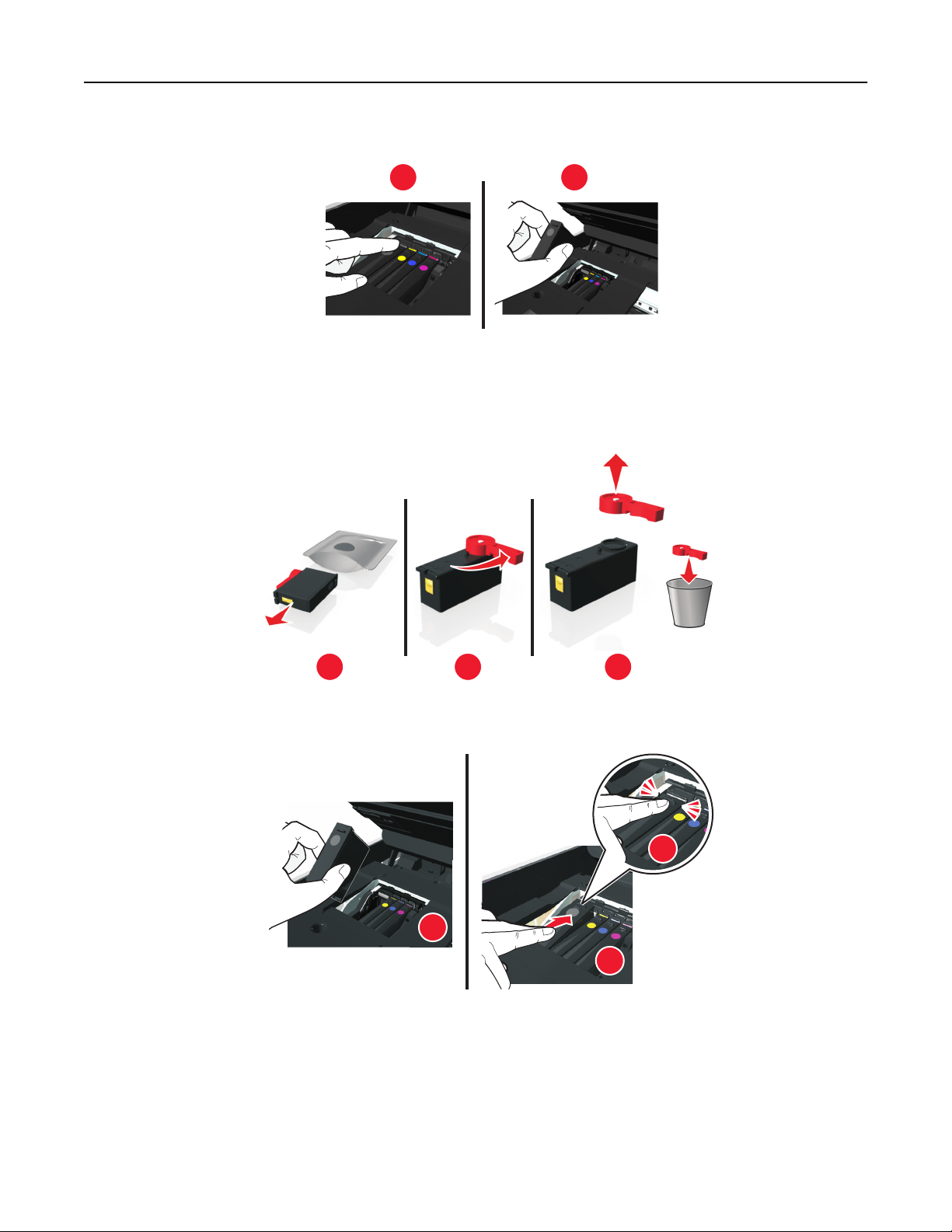
Commande et remplacement de consommables 15
3 Appuyez sur la patte de verrouillage, puis retirez la ou les cartouche(s) vide(s).
1
2
Installation des cartouches
1 Retirez la cartouche de l'emballage, puis enlevez son bouchon de protection.
Si votre cartouche est munie d'un bouchon à vis, retirez-le.
1 2 3
2 Insérez chaque cartouche. Glissez le doigt le long de la cartouche jusqu'à ce qu'elle émette un déclic indiquant
qu'elle est bien en place.
3
1
2
Remarques :
• Insérez d'abord les cartouches couleur, puis la cartouche noire
• Insérez les nouvelles cartouches immédiatement après avoir retiré le bouchon de protection pour éviter
d'exposer l'encre à l'air libre.
3 Fermez l’imprimante.
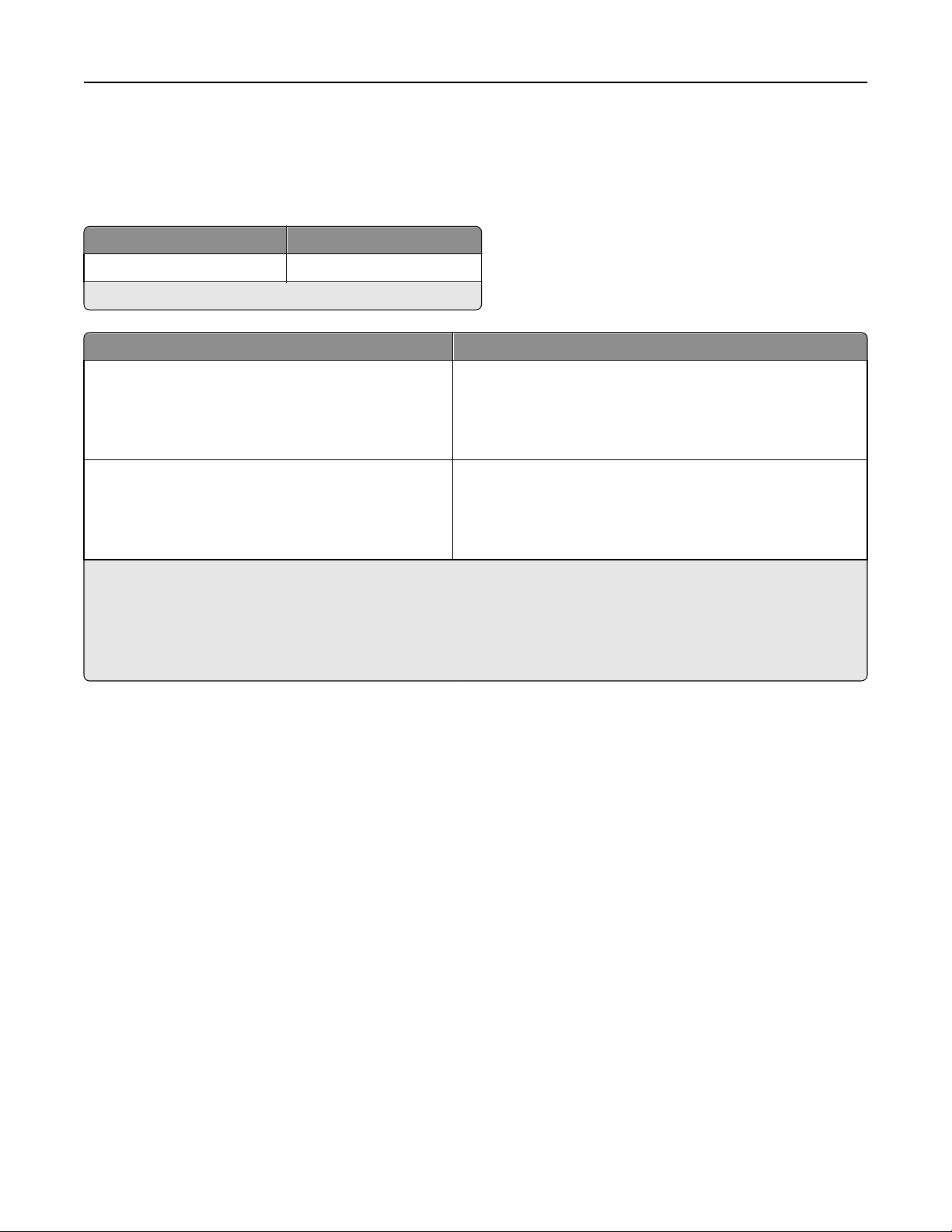
Commande et remplacement de consommables 16
Commandes de papier et d'autres consommables
Pour commander des consommables pour l'imprimante ou pour rechercher le revendeur le plus proche de chez vous,
visitez notre site Web à l'adresse suivante : www.lexmark.com.
Composant Référence
Câble USB 1021294
Pour plus d'informations, visitez le site Web www.lexmark.com.
Papier Format du papier
Papier photo Lexmark
Papier photo Lexmark PerfectFinish
Remarques :
• La disponibilité varie d'un pays à l'autre.
• Pour des résultats optimaux, utilisez du papier photo Lexmark ou Lexmark PerfectFinish
d’autres images de qualité.
• Pour plus d'informations, accédez au site www.lexmark.com
• Lettre
• A4
• 4 x 6 pouces
• L
• Lettre
• A4
• 4 x 6 pouces
• L
Recyclage des produits Lexmark
Pour renvoyer des produits Lexmark en vue de leur recyclage :
1 Rendez-vous sur notre site Web à l'adresse www.lexmark.com/recycle.
TM
pour l'impression de photos ou
2 Recherchez le type de produit que vous souhaitez recycler, puis sélectionnez votre pays ou région dans la liste.
3 Suivez les instructions affichées sur l'écran de l'ordinateur.
Remarque : Le matériel et les fournitures de l'imprimante qui ne sont pas couverts par un programme de collecte
Lexmark peuvent être recyclés dans votre déchetterie habituelle. Contactez votre déchetterie pour vérifier ce qui est
accepté.
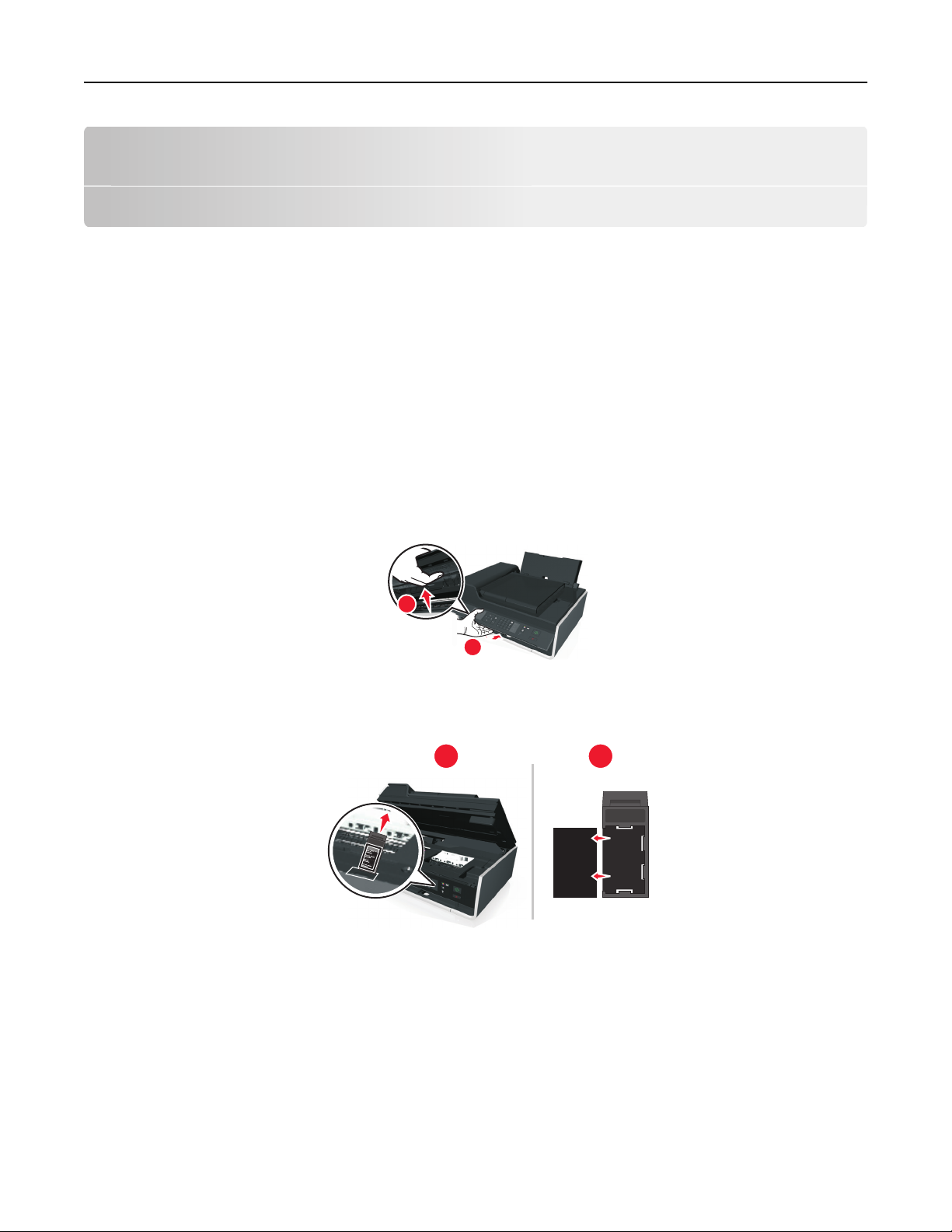
Utilisation des menus et des touches du panneau de commandes de l'imprimante 17
Utilisation des menus et des touches du panneau de commandes de l'imprimante
Remplacer la feuille de langue
Une feuille de langue est utilisée pour étiqueter les touches du panneau de commandes de l'imprimante. Les feuilles
de langue peuvent être remplacées à tout moment, en fonction de la langue que vous souhaitez utiliser. Certaines
langues ne sont disponibles que sur certains modèles d'imprimante.
Remarque : Votre imprimante est fournie avec une feuille de langue en anglais préinstallée, en fonction de votre
pays ou de votre région.
1 Retirez la feuille de langue du dossier de documentation fourni avec l'imprimante.
2 Si nécessaire, insérez le bac de sortie du papier dans l'imprimante.
3 Appuyez sur le loquet situé sous le panneau de commandes, relâchez-le, puis repoussez le panneau sur sa position
d'envoi.
1
2
4 Ouvrez l'imprimante.
5 Retirez le support de la feuille de langue du panneau de commandes de l’imprimante.
1
xxxx xx
xxxxxxxx
xxxx xx xxxxx
xxxxxxxx
xxxx xx
xxxxxxxx
xxxx xx xxxxx
xxxxxxxx
2
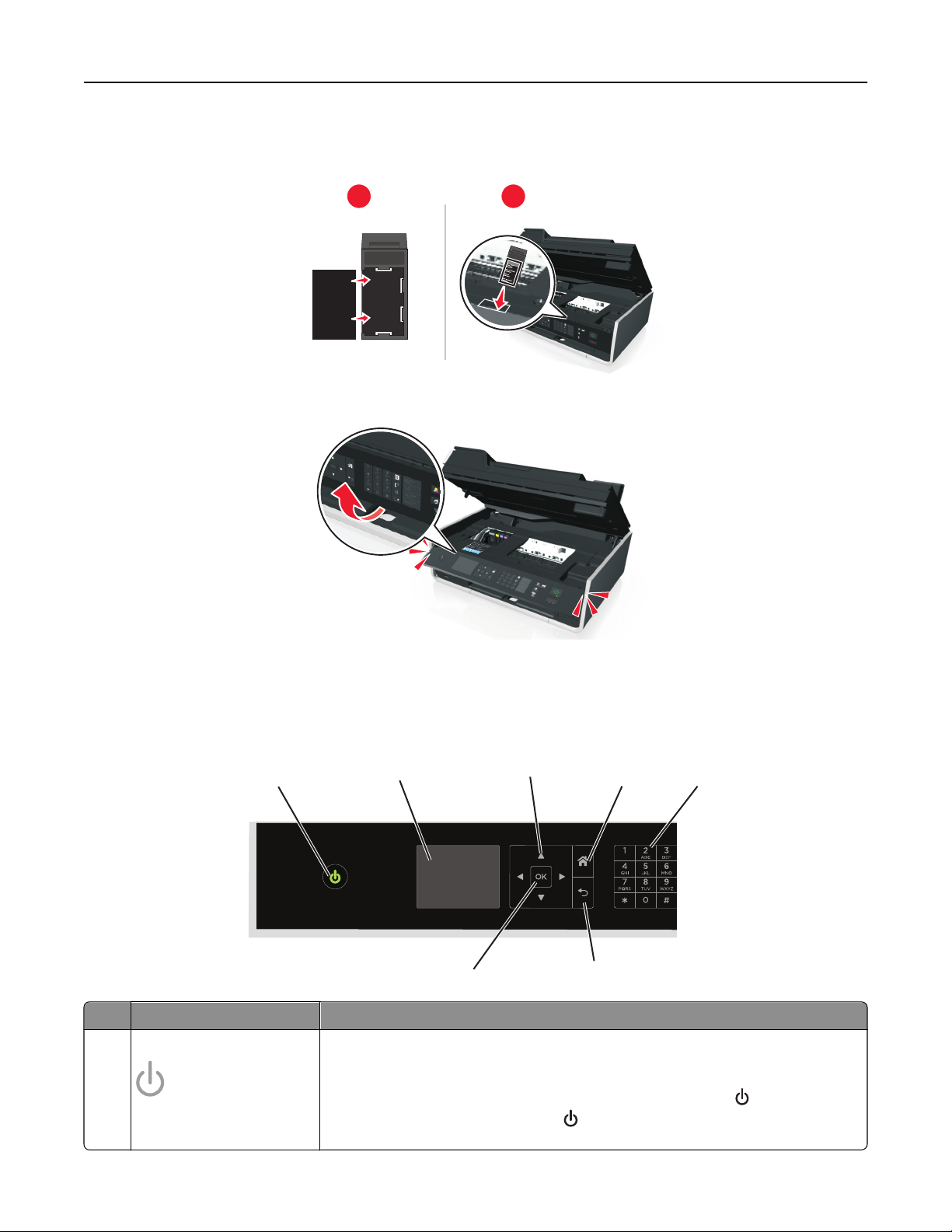
Utilisation des menus et des touches du panneau de commandes de l'imprimante 18
6 Insérez la feuille de langue préférée dans le support de la feuille de langue, puis fixez-le au panneau de commandes
de l'imprimante.
xxxx xx
xxxxxxxx
xxxx xx xxxxx
xxxxxxxx
xxxx xx
xxxxxxxx
xxxx xx xxxxx
xxxxxxxx
1
2
7 Soulevez le panneau de commandes de l'imprimante jusqu’à ce qu’il s'enclenche.
8 Fermez l'imprimante, puis déployez pleinement le bac de sortie.
Utilisation du panneau de commandes de l'imprimante
1
Utilisez Pour
1 Marche/arrêt
2
7
• Mettre l'imprimante sous et hors tension.
• Passer en mode Veille.
Remarque : Lorsque l'imprimante est sous tension, appuyez sur
mode Veille. Appuyez sur la touche
secondes pour éteindre l'imprimante.
3
4
5
6
et maintenez-la enfoncée pendant trois
pour passer en
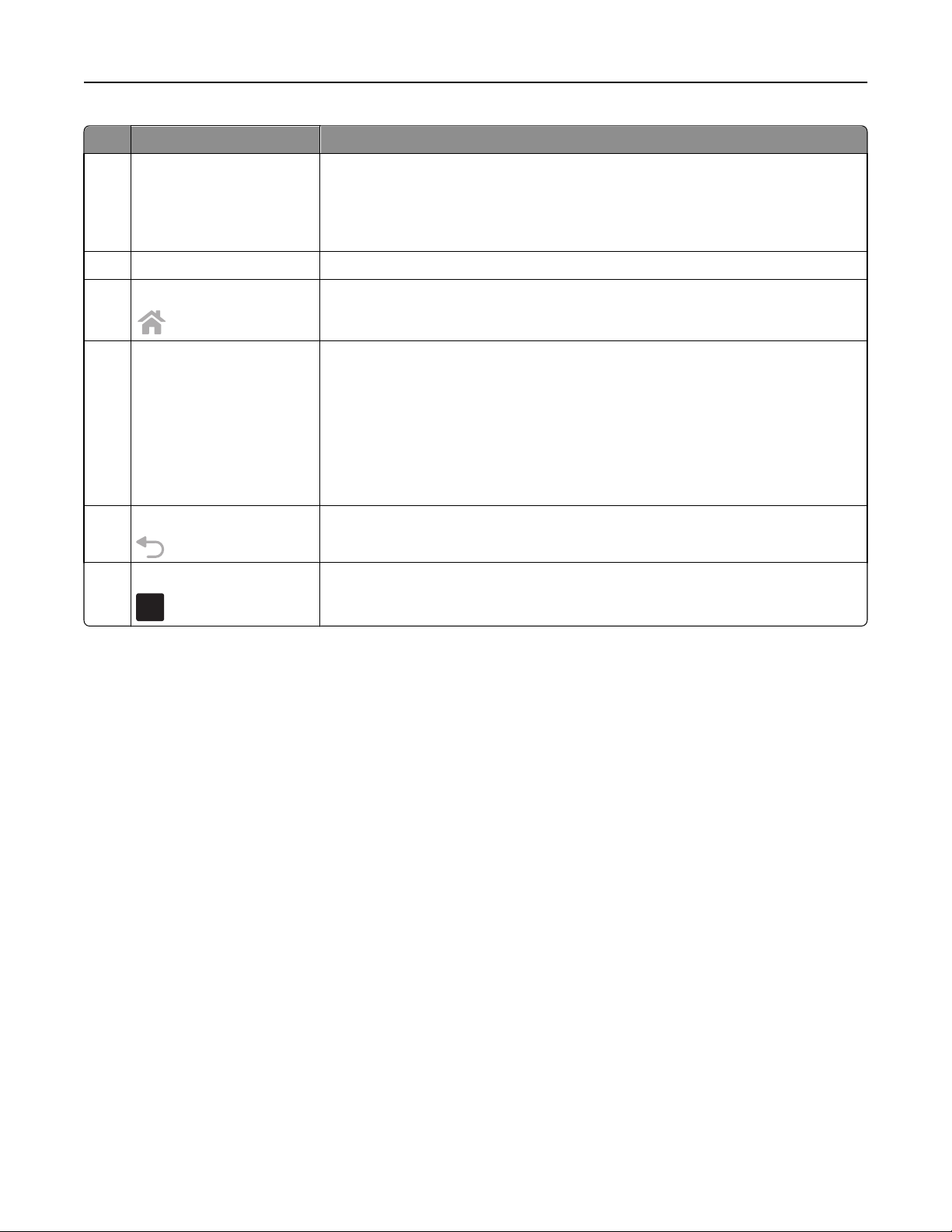
Utilisation des menus et des touches du panneau de commandes de l'imprimante 19
Utilisez Pour
2 Afficher
Remarque : L'affichage est
éteint en mode Veille.
Afficher :
• État de l'imprimante
• Messages
• Menus
3 Touches fléchées Parcourir les éléments de menu affichés à l'écran.
4 Accueil
5 Pavé numérique En mode Copie ou Photo :
Revenir à l'écran d'accueil.
Entrer le nombre de copies ou d'impressions à effectuer.
En mode Télécopie :
• Composer un numéro de télécopieur.
• Utiliser un système de réponse automatisé.
• Sélectionner des lettres lors de la création d'une liste de composition abrégée.
• Entrer des numéros pour définir ou modifier la date et l'heure de l'affichage.
6 Retour
• Revenir à l'écran précédent.
• Passer d'un niveau de menu à un niveau supérieur.
7 Sélectionnez
OK
• Sélectionner des options de menus.
• Enregistrer les paramètres.
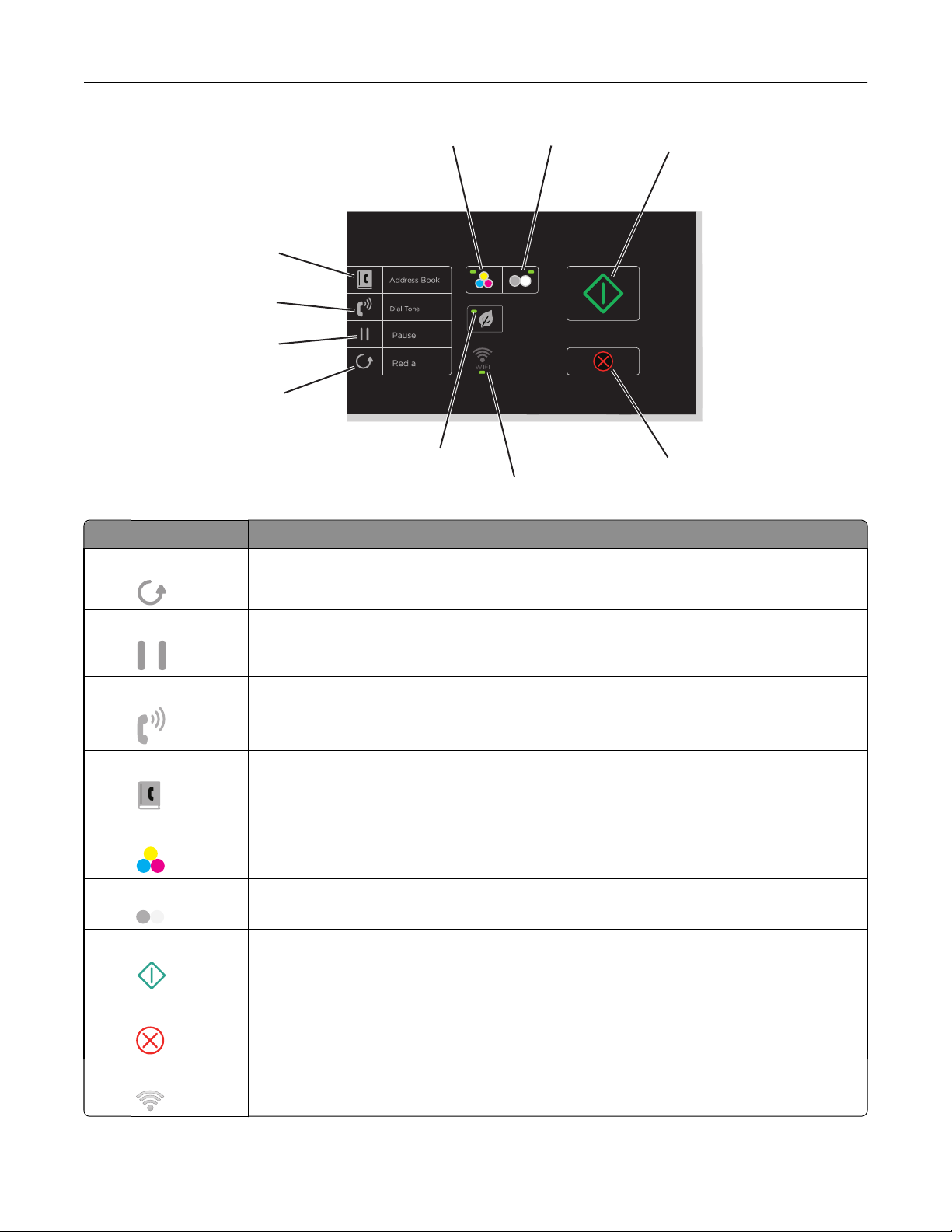
Utilisation des menus et des touches du panneau de commandes de l'imprimante 20
Utilisation Pour
8 Rappeler
12
13
14
11
10
9
8
17
15
16
Afficher le dernier numéro composé. Appuyez sur la touche gauche ou droite pour afficher les cinq
derniers numéros composés.
9 Pause
10 Tonalité
11 Carnet d'adresses
12 Couleur
13 Noir
14 Démarrer
15 Annuler
16 Voyant Wi‑Fi
Insérer une pause de trois secondes dans le numéro de télécopie pour attendre la tonalité d'une ligne
extérieure ou accéder à un système de réponse automatisé. Entrez une pause seulement si vous avez
déjà commencé à saisir le numéro.
Composer le numéro de téléphone manuellement à l'aide du pavé numérique avant d'envoyer la
télécopie.
Accéder aux numéros de télécopie à partir d'une liste de numéros enregistrés.
Passer en mode couleur.
Revenir en mode noir et blanc.
Lancer une tâche en fonction du mode sélectionné.
• Annuler une numérisation, une copie ou une télécopie en cours.
• Effacer les paramètres actuels ou les messages d'erreur et rétablir les paramètres précédents.
Vérifier l'état des consommables de votre imprimante.
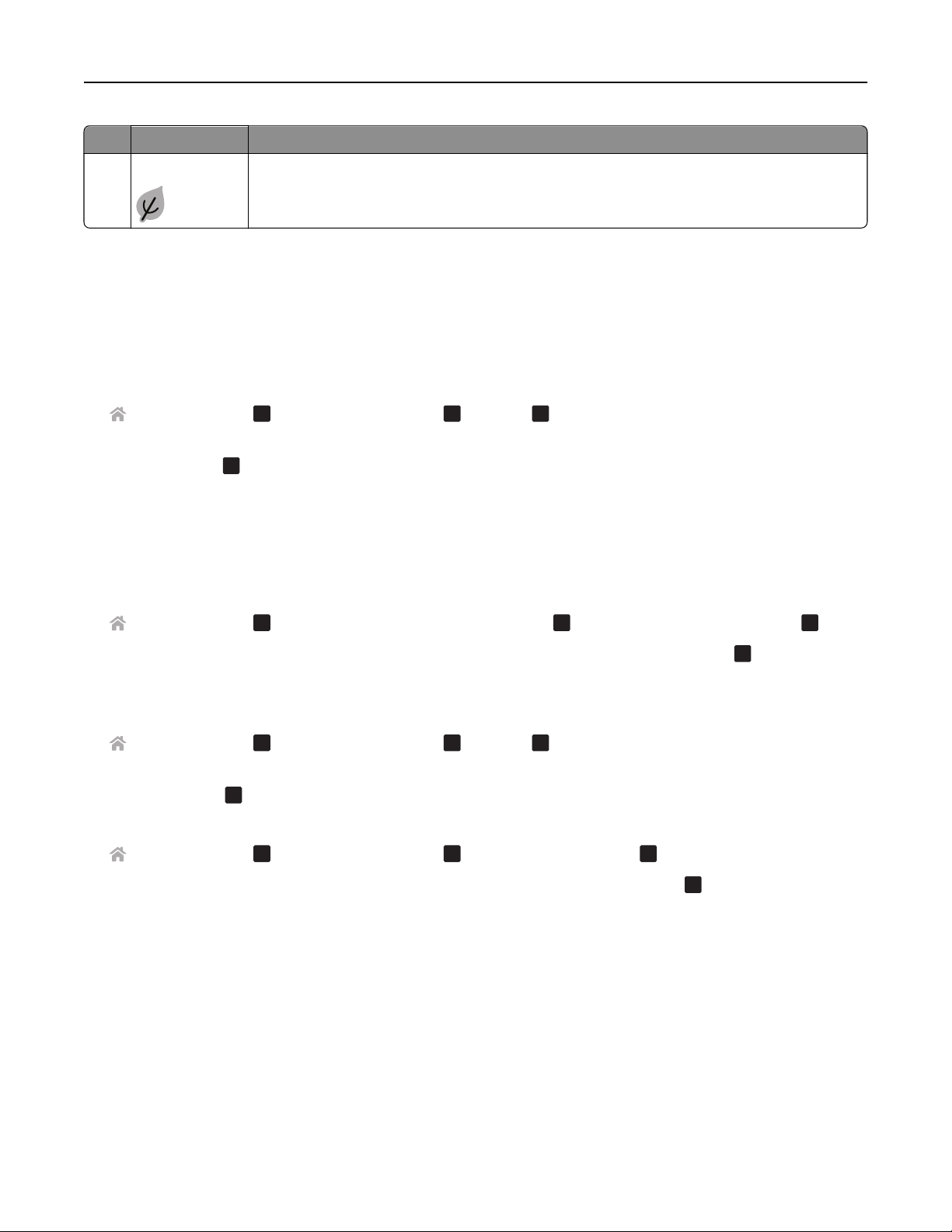
Utilisation des menus et des touches du panneau de commandes de l'imprimante 21
Utilisation Pour
17 Mode Eco
• Passer en mode Veille après un délai d'inactivité de l'imprimante de 10 minutes.
• Réduisez la luminosité de l'écran.
Modification du délai de mise en veille
Il s'agit de la durée nécessaire à l'imprimante pour passer en mode Veille lorsqu'elle est inactive. La fonction Veille
optimise l'économie d'énergie en réduisant la consommation électrique de l'imprimante. Pour optimiser l'économie
d'énergie, sélectionnez le délai de mise en veille le plus faible.
1 A partir du panneau de commandes de l'imprimante, naviguez jusqu'à :
> Configuration > OK > Config. périphérique > OK > Veille >
OK
2 Appuyez sur la touche haut ou bas pour sélectionner la valeur du délai de mise en veille ou utilisez le pavé numéri que
OK
la saisir, puis sur
.
Economie de papier et d'énergie
Pour économiser significativement le papier et réduire les déchets, activez l'impression recto verso :
1 A partir du panneau de commandes de l'imprimante, naviguez jusqu'à :
> Configuration > OK > Configuration du mode d'impression > OK > Copie recto verso, autonome >
OK
2 Appuyez sur la touche haut ou bas pour accéder à l'option En fonction, puis appuyez sur
OK
.
Pour optimiser le rendement d'énergie, diminuez le délai de mise en veille et la luminosité de l'écran :
1 A partir du panneau de commandes de l'imprimante, naviguez jusqu'à :
> Configuration > OK > Config. périphérique > OK > Veille >
OK
2 Saisissez la valeur du délai de mise en veille à l'aide du pavé numérique ou en appuyant sur la touche haut ou bas,
OK
puis appuyez sur
.
3 A partir du panneau de commandes de l'imprimante, naviguez jusqu'à :
> Configuration > OK > Config. périphérique > OK > Luminosité de l'écran >
4 Appuyez sur la touche haut ou bas pour accéder à l'option Faible, puis appuyez sur
Remarque : Si vous sélectionnez Copie recto verso, autonome, l'imprimante imprime des deux côtés du
papier (recto verso) pour les tâches de copie et de télécopie et pour l'impression dans Windows et Macintosh, selon
votre modèle d'imprimante.
OK
OK
.
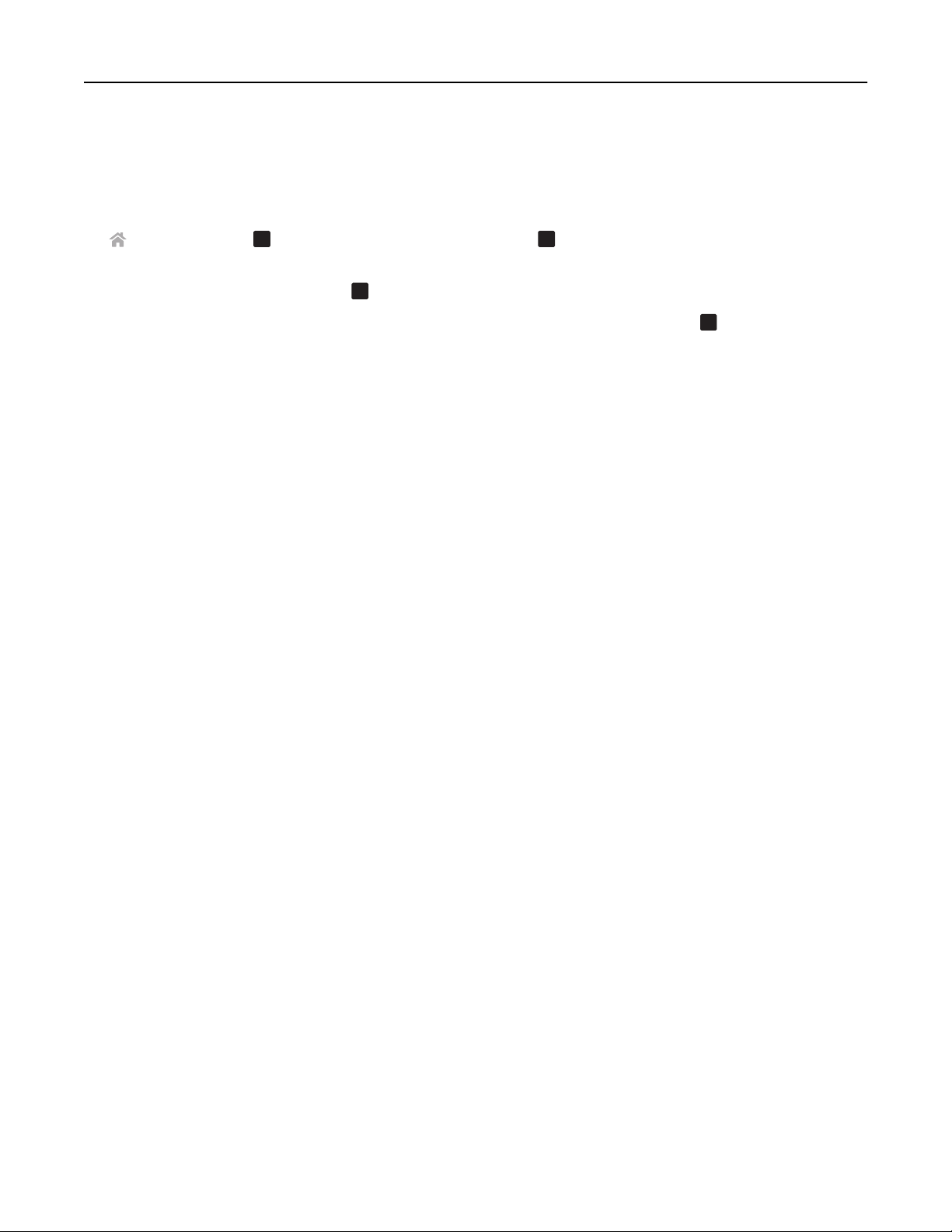
Utilisation des menus et des touches du panneau de commandes de l'imprimante 22
Restauration des paramètres d'usine
Cette opération supprime tous les paramètres de l'imprimante que vous avez précédemment sélectionnés.
1 A partir du panneau de commandes de l'imprimante, naviguez jusqu'à :
> Configuration > OK > Rétablir les paramètres par défaut >
2 Appuyez sur la touche haut ou bas pour rechercher l'option Restaurer tous les paramètres de
l’imprimante, puis appuyez sur
OK
.
OK
3 Appuyez sur la touche gauche ou droite pour faire défiler jusqu'à Oui, puis appuyez sur
OK
.
L'imprimante redémarre automatiquement après avoir restauré les paramètres d'usine.
4 Lorsque le système vous invite à définir les paramètres initiaux de l'imprimante, effectuez vos sélections à l'aide
des boutons du panneau de commandes de l'imprimante.
L'option Configuration initiale terminée apparaît sur l'affichage.
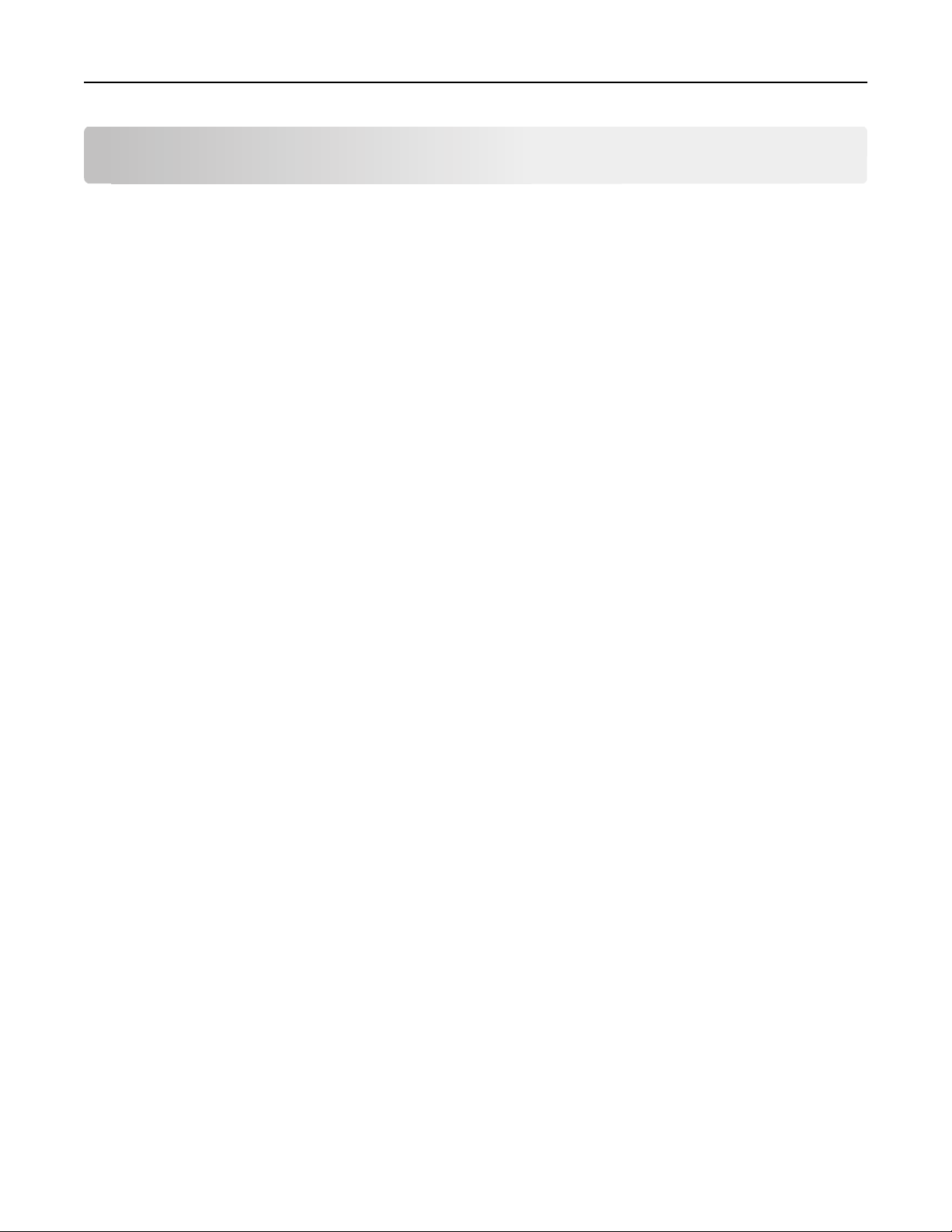
Utilisation du logiciel de l'imprimante 23
Utilisation du logiciel de l'imprimante
Configuration requise
Le logiciel de l'imprimante requiert jusqu'à 500 Mo d'espace disque disponible.
Systèmes d'exploitation pris en charge
• Microsoft Windows 7 (SP1)
• Microsoft Windows Server 2008 (R2 SP1)
• Microsoft Windows Server 2008 (SP1)
• Microsoft Windows Server 2003 (SP2)
• Microsoft Windows Vista (SP1)
• Microsoft Windows XP (SP3)
• Macintosh Intel OS X version 10.7.0 ou ultérieure
• Macintosh Intel OS X version 10.6.0 ou ultérieure
• Macintosh Intel OS X version 10.5.0 ou ultérieure
• Macintosh Intel OS X version 10.4.4 ou ultérieure
• Macintosh PowerPC OS X version 10.5.0 ou ultérieure
• Macintosh PowerPC OS X version 10.4.0 ou ultérieure
• Ubuntu Linux 11.04, 10.10, 10.04 et 9.04 LTS
• Red Hat Enterprise Linux WS 65, WS 5 et WS 4
• Red Flag Linux Desktop 6.0
• SUSE Linux Enterprise Server 11 et 10
*
*
• SUSE Linux Enterprise Desktop 11 et 10
• Linux openSUSE 11.4, 11.3 et 11.2
• Linpus Linux Desktop 9.6
• Fedora 14
*
*
• Debian GNU/Linux 6.0 et 5.0
• Mint 10 et 9
• PCLinux OS 2010
*
Le pilote d'imprimante de ce système d'exploitation est disponible uniquement à l'adresse
http://support.lexmark.com.
*
*
*
*
*
*
*
Utilisation du logiciel de l'imprimante Windows
Logiciels installés durant l'installation de l'imprimante
Lorsque vous avez configuré l'imprimante en utilisant le CD d'installation, tous les logiciels nécessaires ont été installés.
Il se peut que vous ayez choisi d'installer quelques programmes supplémentaires. Le tableau suivant présente les
différents logiciels et les possibilités qu'ils offrent.
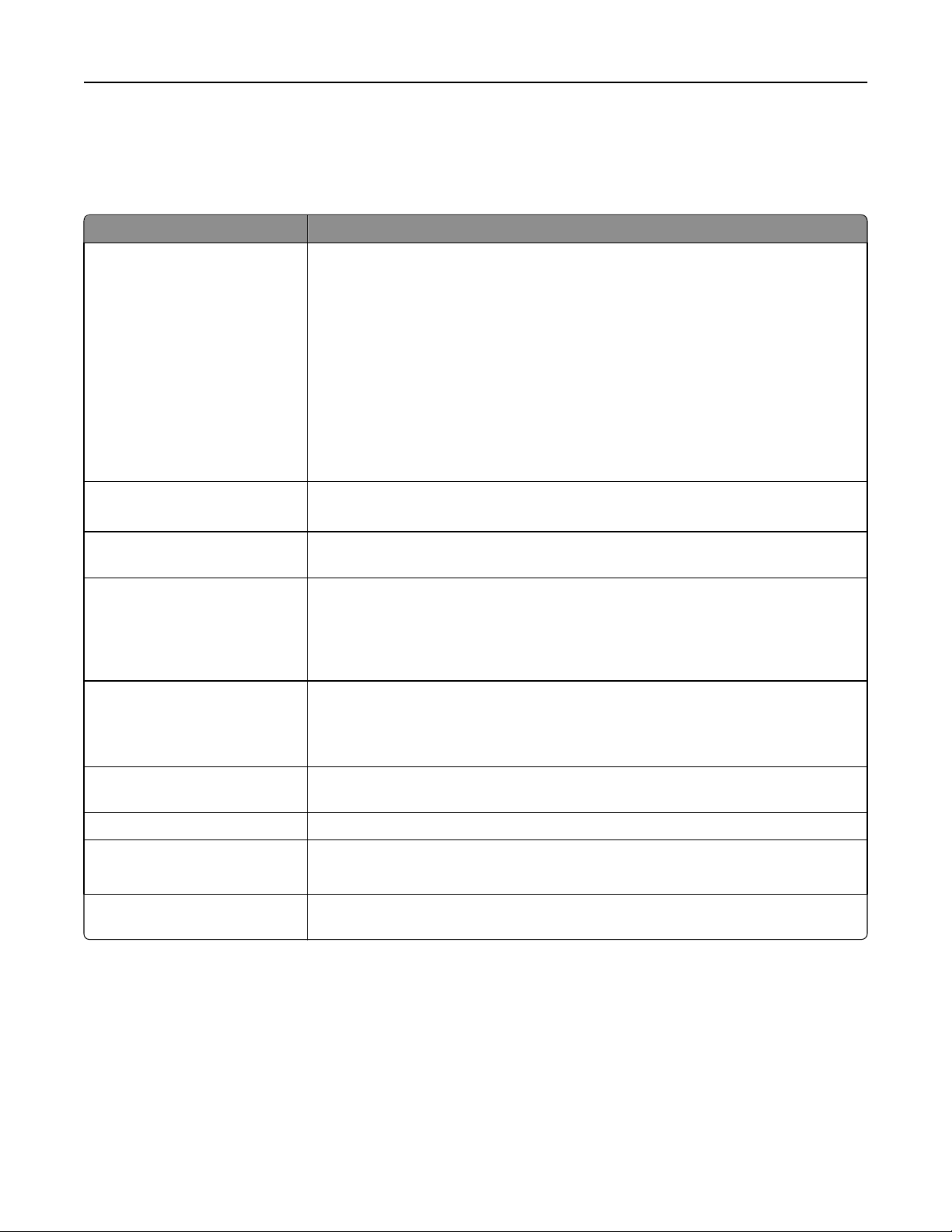
Utilisation du logiciel de l'imprimante 24
Si vous n'avez pas installé ces programmes supplémentaires lors de l'installation initiale, réinsérez le CD du logiciel
d'installation, exécutez ce dernier, puis cliquez sur Options avancées > Installer des logiciels supplémentaires.
Logiciel de l'imprimante
Utilisez Pour
Accueil de l'imprimante Lexmark
(appelé Accueil de l'imprimante)
TM
• Lancer les applications ou les programmes.
• Numériser ou envoyer par email une photo ou un document.
• Modifier des documents numérisés.
• Numériser des documents au format PDF.
• Régler les paramètres en fonction de l'imprimante.
• Commander des consommables.
• Entretenir les cartouches.
• Enregistrer l'imprimante.
• Contacter le service technique.
• Accéder au Guide de l'utilisateur.
Carnet d'adresses Lexmark
(appelé carnet d'adresses)
Abbyy Sprint OCR Numériser un document et générer du texte que vous pouvez modifier à l'aide d'une appli-
Lexmark Wireless Setup Utility
(Utilitaire de configuration sans fil
Lexmark)
(appelé Wireless Setup Utility (Utilitaire de configuration sans fil))
Lexmark Tools for Office (Outils
Lexmark pour MS Office)
(appelé Tools for Office (Outils pour
MS Office)
Utilitaire de configuration de
l'imprimante
Indicateur d'état Informations complémentaires sur les problèmes d'impression rencontrés.
Centre du moniteur d'état
Gérer votre contacts de télécopieur.
cation de traitement de texte.
• Installer l'imprimante sans fil sur un réseau sans fil.
• Modifier les paramètres sans fil de l'imprimante.
Remarque : si l'imprimante est dotée de la fonction sans fil, le programme est installé
automatiquement avec le logiciel de l'imprimante.
Accéder à vos paramètres favoris dans Microsoft Office 2007.
Configurer les paramètres de télécopie et d'email de votre imprimante.
• Vérifier l'état des consommables de votre imprimante.
• commander des consommables en ligne.
Mise à jour du produit Recevoir une notification automatique des mises à jour du logiciel de l'imprimante lorsque
de nouvelles mises à jour sont disponibles.
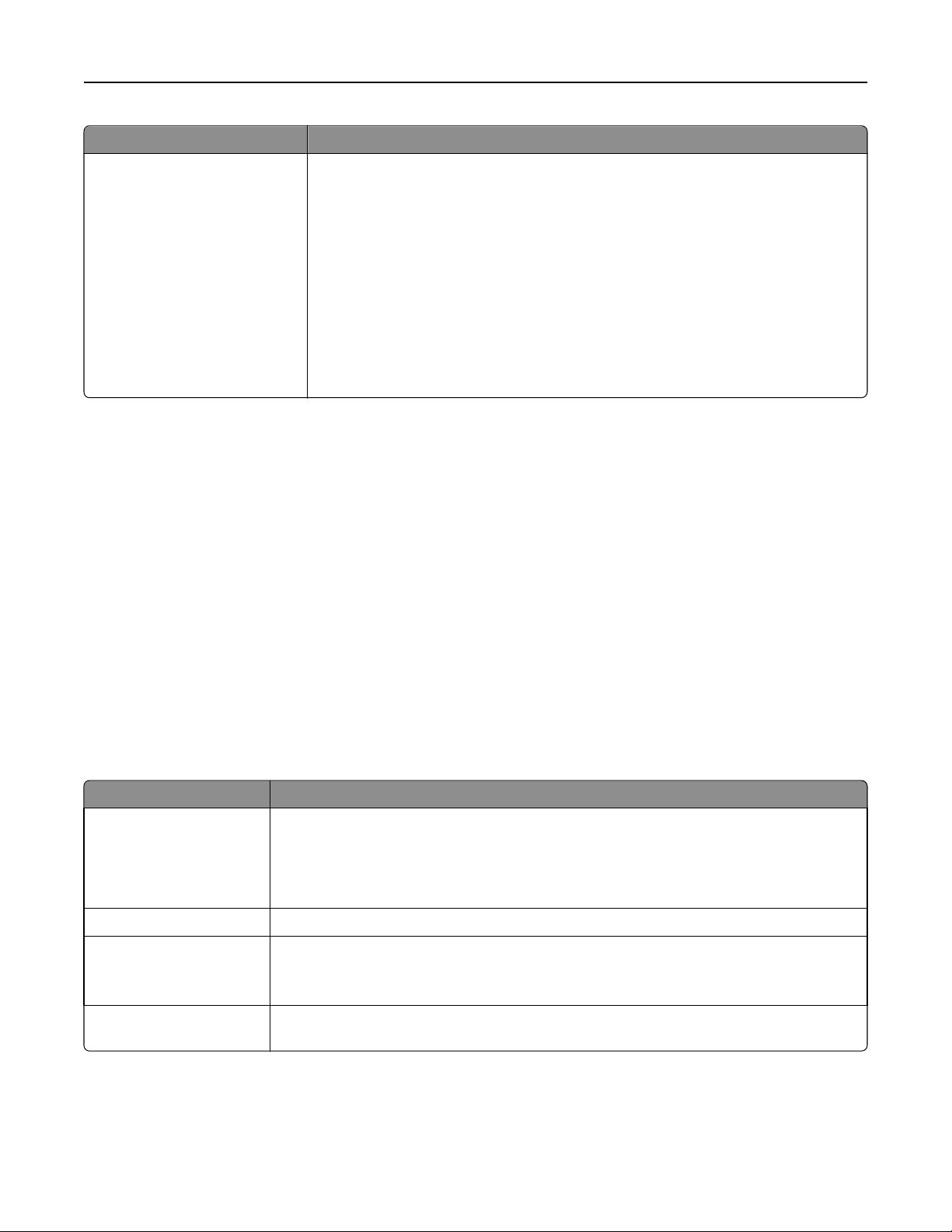
Utilisation du logiciel de l'imprimante 25
Utilisez Pour
Préférences d'impression Lorsque vous cliquez sur Fichier > Imprimer > Propriétés dans un document ouvert, la boîte
de dialogue Préférences d'impression s'affiche. Celle-ci vous permet de sélectionner, entre
autres, les options de tâche d'impression suivantes :
• Indiquer le nombre de copies à imprimer.
• Imprimer des copies recto verso.
• Sélectionner le type de papier.
• Ajouter un filigrane.
• Améliorer les images.
• Enregistrer les paramètres.
Remarque : le logiciel Préférences d'impression est installé automatiquement avec celui de
l'imprimante.
Remarque : selon les spécifications de l'imprimante que vous avez achetée, certains logiciels ou une partie de leurs
fonctions peuvent ne pas être disponibles.
Utilisation du logiciel de l'imprimante pour Macintosh
Lancer la boîte de dialogue Imprimer.
Utiliser la boîte de dialogue Imprimer pour régler les paramètres d'impression et planifier les tâches d'impression.
Après avoir ouvert un document ou une photo, choisissez Fichier > Imprimer.
Lancement d’une application
1 Dans le Finder, naviguez jusqu'à :
Applications > sélectionnez le dossier de votre imprimante
2 Double-cliquez sur l'application que vous souhaitez utiliser.
Utilisez le A
Paramètres de l'imprimante
Raccourcis Accélérer les tâches courantes de l'imprimante.
Assistant de configuration
sans fil
• Personnaliser les paramètres des télécopies.
• Créer et modifier la liste des contacts.
• Configurer les paramètres de connectivité email.
• Configurez la langue, le pays, la date et l'heure.
Installer l'imprimante sur un réseau sans fil.
Remarque : Si l'imprimante est dotée de la fonction sans fil, l'application est installée automati-
quement avec le logiciel de l'imprimante.
Programme de désinstallation
Remarques :
Désinstaller le logiciel de l'imprimante de l'ordinateur.
• Il est possible que ces applications ne soient pas fournies. Cela dépend des spécifications de l'imprimante que
vous avez achetée ou du type d'installation de l'imprimante (standard ou personnalisée) choisie.
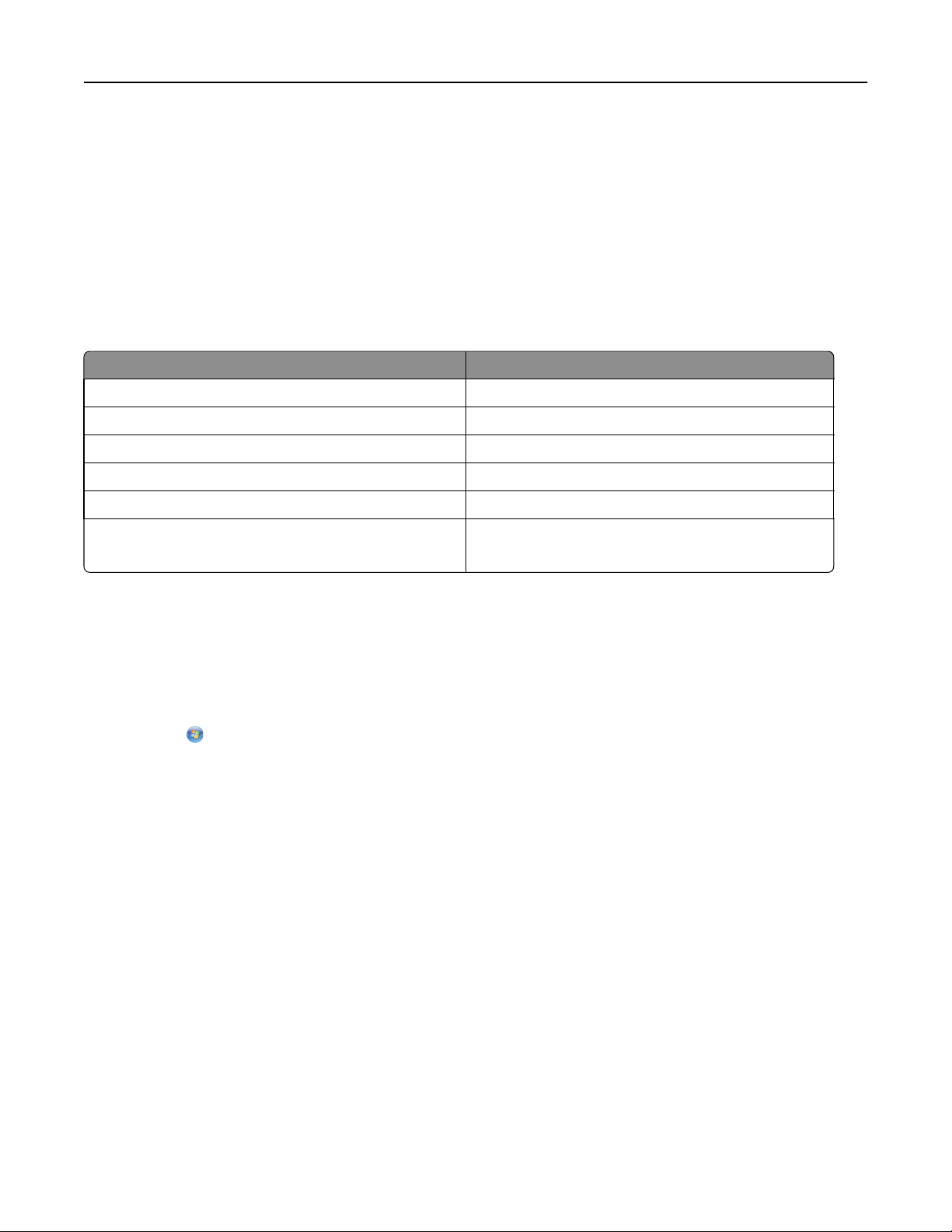
Utilisation du logiciel de l'imprimante 26
• Pour tirer le meilleur parti de toutes les fonctionnalités de l'imprimante, sélectionnez l'option d'installation
personnalisée au cours de la procédure d'installation, puis sélectionnez tous les programmes répertoriés.
Accès aux liens Web
Les liens Web vers les pages Web prédéfinis qui sont sauvegardés dans le dossier de l'imprimante.
1 Dans le Finder, naviguez jusqu'à :
Applications > sélectionnez le dossier de votre imprimante > Liens Web
2 Double-cliquez sur le lien Web que vous souhaitez ouvrir.
Utilisation A
Assistance clientèle Contacter l'assistance clientèle.
Lexmark Software Updates (Mises à jour de logiciels Lexmark) Télécharger et installer le dernier logiciel de l'imprimante.
Lexmark en ligne Visiter le site Web de Lexmark.
Commander des consommables en ligne Commander des cartouches d'encre ou des consommables.
Enregistrement de l'imprimante Enregistrer l'imprimante.
Visiter Lexmark SmartSolutions
Remarque : suivant les caractéristiques de votre modèle d'imprimante, ces liens Web peuvent ne pas être fournies.
• Visiter le site Web de SmartSolutions.
• Choisir vos solutions personnalisées.
Recherche et installation de logiciels en option
Pour les utilisateurs de Windows
1 Cliquez sur ou sur Démarrer.
2 Cliquez sur Tous les programmes ou Programmes, puis sélectionnez le dossier du programme de l'imprimante dans
la liste.
3 Naviguez jusqu'à :
Accueil imprimante > sélectionnez votre imprimante > Support > Assistance en ligne
4 A partir du site Web, sélectionnez votre imprimante et téléchargez le pilote.
5 Installez des logiciels supplémentaires ou en option.
Pour les utilisateurs de Macintosh
1 Dans le Finder, accédez à :
Applications > sélectionnez le dossier de votre imprimante > Liens Web > Lexmark Software Updates (Mises à jour
de logiciels Lexmark)
2 A partir du site Web, sélectionnez votre imprimante et téléchargez le pilote.
3 Installez des logiciels supplémentaires ou en option.
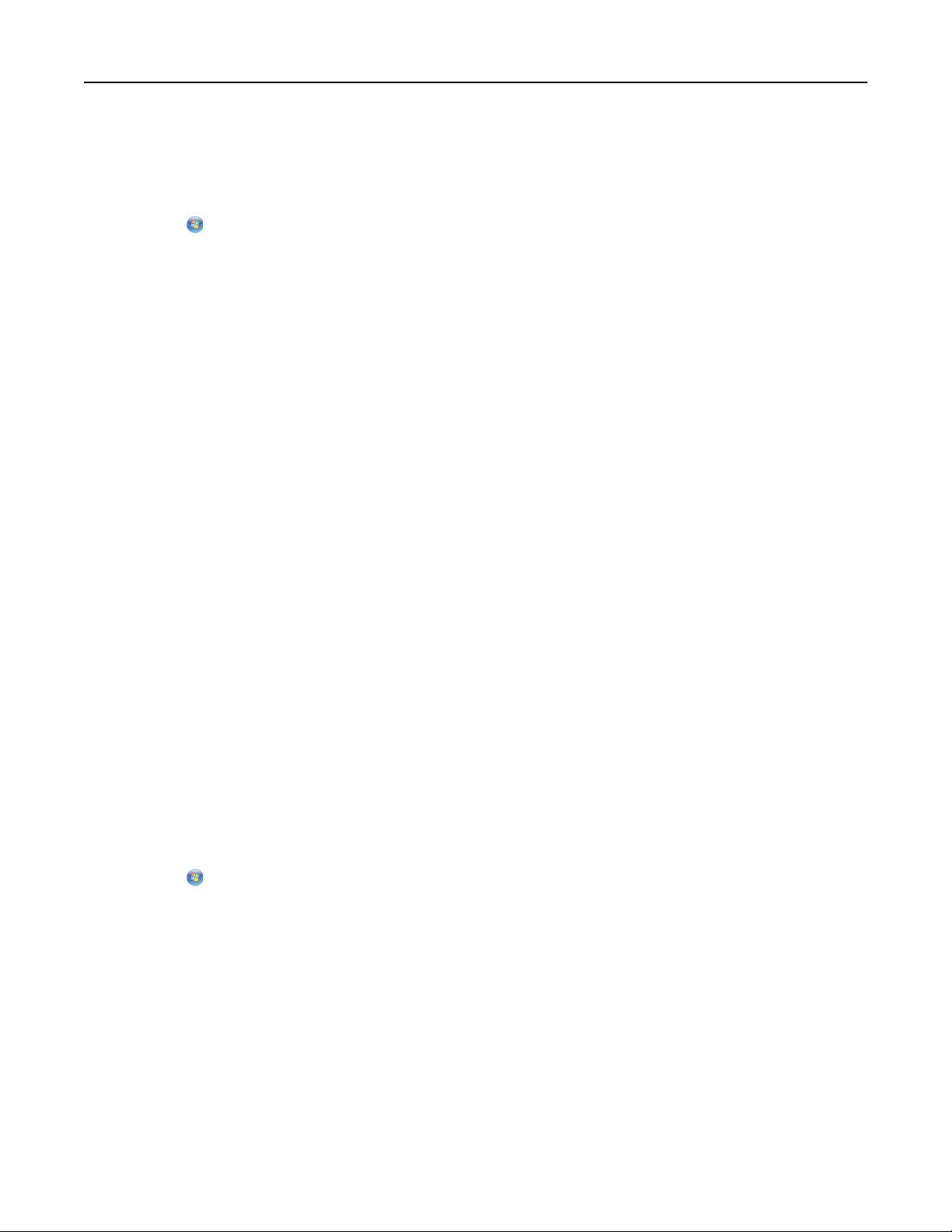
Utilisation du logiciel de l'imprimante 27
Mise à jour du logiciel de l'imprimante
Pour les utilisateurs de Windows
1 Cliquez sur ou sur Démarrer.
2 Cliquez sur Tous les programmes ou Programmes, puis sélectionnez le dossier du programme de l'imprimante dans
la liste.
3 Sélectionnez votre imprimante, puis cliquez sur Mise à jour du produit.
4 Suivez les instructions qui s'affichent sur l'écran de l'ordinateur.
Pour les utilisateurs de Macintosh
1 Dans le Finder, accédez à :
Applications > sélectionnez le dossier de votre imprimante > Liens Web > Lexmark Software Updates (Mises à jour
de logiciels Lexmark)
2 A partir du site Web, sélectionnez votre imprimante et téléchargez le pilote.
Téléchargement de pilotes PCL et PS (Windows seulement)
Les pilotes d'impression universels (émulation PCL 5, émulation PCL XL et émulation PS) peuvent être téléchargés sur
notre site Web. Vous devez rechercher votre modèle d'imprimante pour afficher les pilotes compatibles.
Réinstallation du logiciel de l'imprimante
Lorsque vous avez installé l'imprimante en utilisant le CD d'installation, tous les logiciels nécessaires ont été installés.
Si vous rencontrez des problèmes lors de l'installation, ou si l'imprimante n'apparaît pas dans le dossier Imprimantes
ou en tant qu'option lors de l'envoi d'une tâche d'impression, essayez de désinstaller et de réinstaller le logiciel.
Désinstallation du logiciel de l'imprimante
Pour les utilisateurs de Windows
1
Cliquez sur ou sur Démarrer.
2 Cliquez sur Tous les programmes ou Programmes, puis sélectionnez le dossier du programme de l'imprimante dans
la liste.
3 Cliquez sur Programme de désinstallation.
4 Suivez les instructions qui s'affichent sur l'écran de l'ordinateur.
5 Une fois le processus de désinstallation terminé, redémarrez votre ordinateur.
Pour les utilisateurs de Macintosh
1
Fermez toutes les applications.
2 Depuis le Finder, naviguez jusqu'à :
Applications > sélectionnez le dossier de votre imprimante
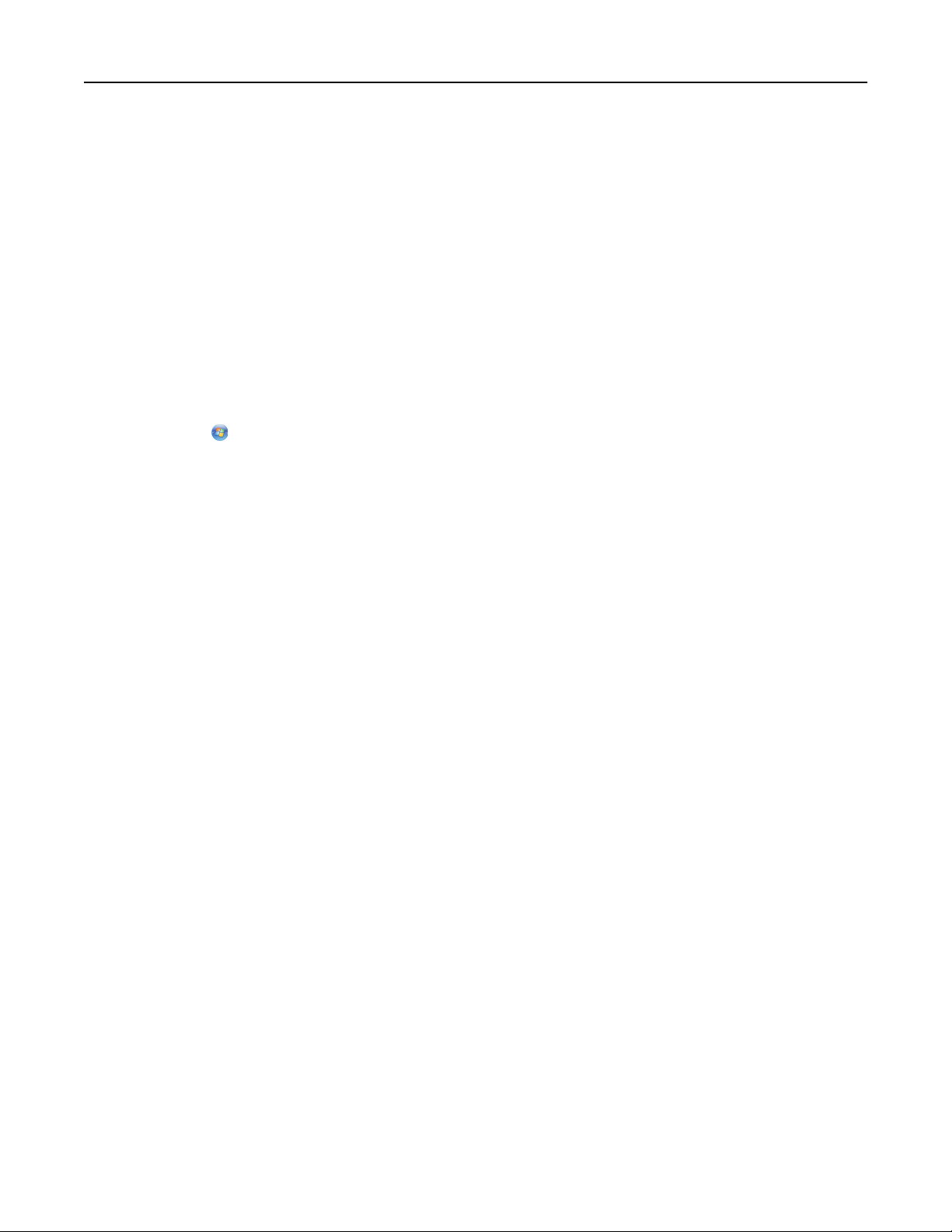
Utilisation du logiciel de l'imprimante 28
3 Cliquez deux fois sur Programme de désinstallation.
4 Suivez les instructions qui s'affichent sur l'écran de l'ordinateur.
Installation du logiciel de l'imprimante
Remarque : si vous avez installé auparavant le logiciel de l'imprimante sur cet ordinateur et que vous devez le
réinstaller, désinstallez d'abord le logiciel actuel.
Pour les utilisateurs Windows
1
Fermez tous les programmes.
2 Insérez le CD du logiciel d'installation.
Si l'écran de la boîte de dialogue d'installation n'apparaît pas après une minute, lancez le CD manuellement :
a Cliquez sur ou sur Démarrer, puis sur Exécuter.
b Dans la zone Lancer la recherche ou Exécuter, tapez D:\setup.exe, où D est la lettre de votre lecteur de CD
ou de DVD.
c Appuyez sur Entrée ou cliquez sur OK.
3 Cliquez sur Installer, puis suivez les instructions qui s'affichent sur l'écran de l'ordinateur.
Pour les utilisateurs Macintosh
Remarque : Pour tirer le meilleur parti de toutes les fonctionnalités de l'imprimante, sélectionnez l'option
d'installation personnalisée, puis sélectionnez tous les programmes répertoriés.
1 Fermez toutes les applications.
2 Insérez le CD du logiciel d'installation.
Si la boîte de dialogue d'installation ne s'affiche pas au bout d'une minute, cliquez sur l'icône du CD sur le bureau.
3 Cliquez deux fois sur le programme d'installation du logiciel et suivez les instructions qui s'affichent sur l'écran de
l'ordinateur.
Utilisation d'Internet
1
Allez sur le site Web de Lexmark au http://support.lexmark.com.
2 Naviguez jusqu'à :
ASSISTANCE & TELECHARGEMENTS > sélectionnez votre imprimante > sélectionnez votre système d'exploitation
3 Téléchargez le pilote, puis installez le logiciel de l'imprimante.
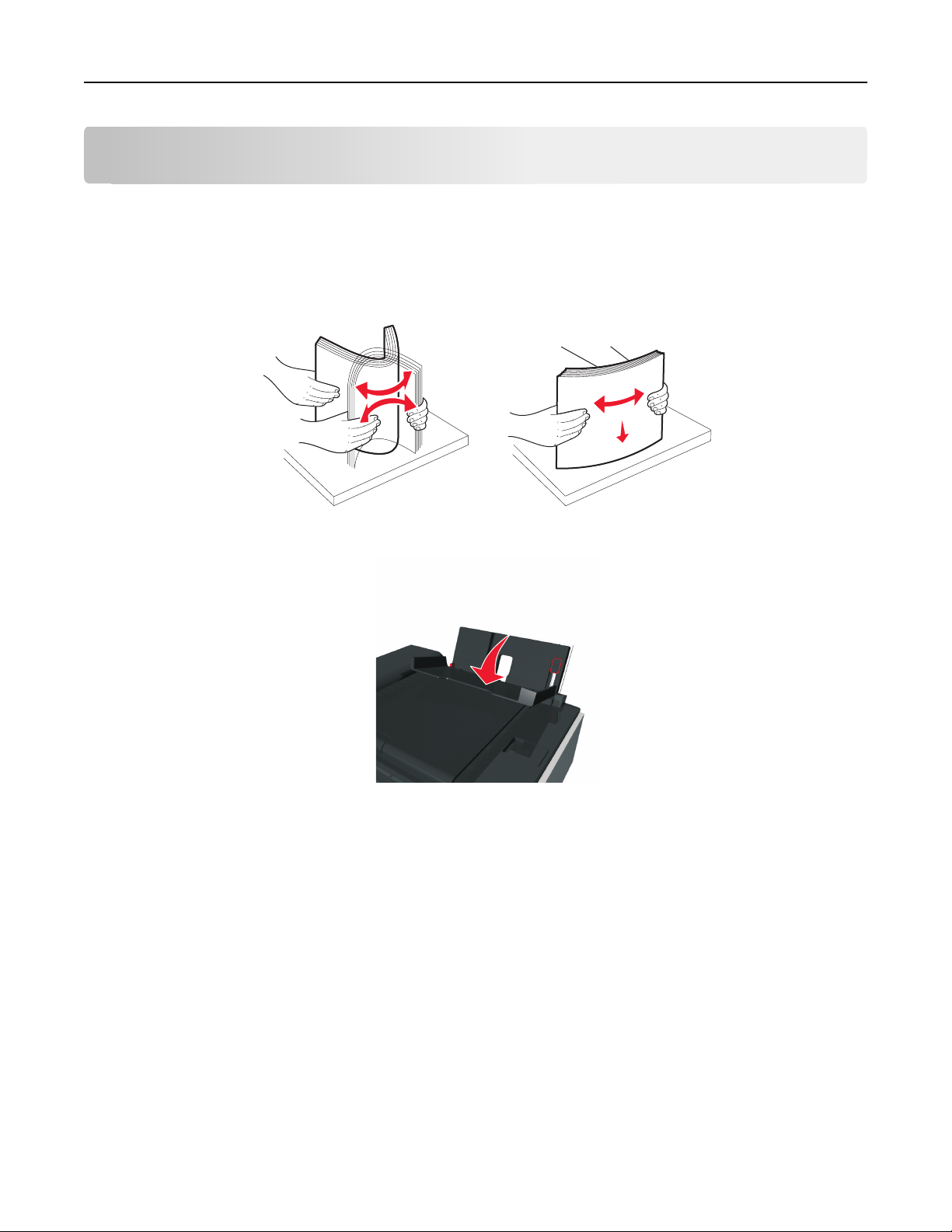
Chargement de papier et de documents originaux 29
Chargement de papier et de documents originaux
Chargement du papier
1 Déramez les feuilles pour les détacher, puis ventilez-les.
Ne pliez pas le papier et ne le froissez pas. Egalisez les feuilles sur une surface plane.
2 Ouvrez le guide d'alimentation de papier.
3 Placer le papier au centre du support de papier.
Remarque : Utilisez les voyants sur le support de papier lorsque vous chargez du papier de plus petite taille.
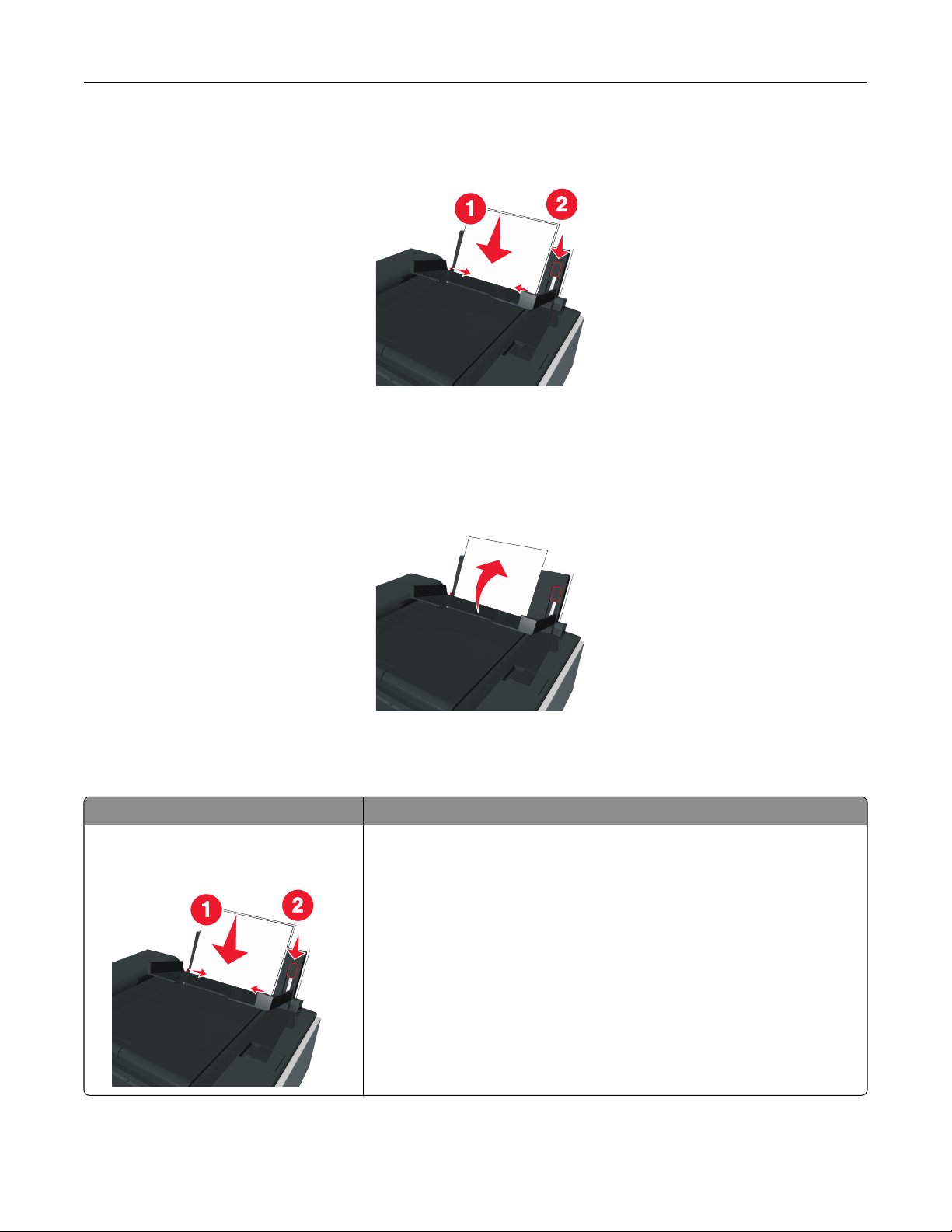
Chargement de papier et de documents originaux 30
4 Calez les guides papier contre les bords du papier.
Remarque : n'enfoncez pas le papier dans l'imprimante. Veillez à ce qu'il soit à plat sur le support et que ses
bords soient calés contre les deux guides papier.
5 Fermez la butée du guide papier
6 Dans le panneau de commande de l'imprimante, sélectionnez ou confirmez les paramètres de papier.
Consignes d'utilisation du papier et des supports spéciaux
Chargement maximum Vérifiez les points suivants :
100 feuilles de papier ordinaire
• Les guides papier sont calés contre les bords du papier.
• Le papier à en-tête est chargé face à imprimer vers le haut, l'en-tête étant
introduit en premier dans l'imprimante.

Chargement de papier et de documents originaux 31
Chargement maximum Vérifiez les points suivants :
25 feuilles de papier mat à grammage élevé
10 enveloppes
• La face à imprimer du papier est orientée vers le haut.
• Les guides papier sont calés contre les bords du papier.
Remarque : le mode Brouillon est disponible, mais son utilisation n'est pas
recommandée pour du papier qui coûte cher tel que le papier mat à grammage
élevé, les étiquettes, les cartes photo et le papier glacé.
• La face à imprimer de l'enveloppe est tournée vers le haut et le rabat vers la
gauche.
• Les guides papier sont calés contre les bords des enveloppes.
• Vous chargez l'enveloppe au centre du support papier.
• Vous avez sélectionné le format d'enveloppe approprié. Sélectionnez le format
supérieur, si le format exact de l'enveloppe n'apparaît pas.
• Vous avez sélectionné l'orientation Paysage.
Attention — Dommages potentiels : n'utilisez pas d'enveloppes munies d'agrafes
métalliques, de cordons, d'attaches parisiennes.
Remarques :
25 feuilles d'étiquettes
25 cartes de vœux, fiches, cartes postales ou
cartes photographiques
– Ne chargez pas d'enveloppes comportant des trous, des perforations, des
fenêtres ou des motifs en relief.
– N'utilisez pas d'enveloppes ayant un rabat adhésif apparent.
• La face à imprimer de l'étiquette est tournée vers le haut.
• Les guides papier sont calés contre les bords du papier.
Remarque : le mode Brouillon est disponible, mais son utilisation n'est pas
recommandée pour du papier qui coûte cher tel que le papier mat à grammage
élevé, les étiquettes, les cartes photo et le papier glacé.
• La face à imprimer de la carte est tournée vers le haut.
• Chargez le papier photo au centre du bac.
• Les guides papier sont calés contre les bords des cartes.
Remarques :
– pour obtenir de meilleurs résultats, laissez les photos sécher au moins
24 heures avant de les empiler, de les afficher ou de les stocker.
– le mode Brouillon est disponible, mais son utilisation n'est pas recommandée
pour du papier qui coûte cher tel que le papier mat à grammage élevé, les
étiquettes, les cartes photo et le papier glacé.

Chargement de papier et de documents originaux 32
Chargement maximum Vérifiez les points suivants :
25 feuilles de papier photo ou glacé
10 transferts sur tissu
50 transparents
• La face brillante ou imprimable du papier est orientée vers le haut. Si vous n'êtes
pas sûr d'identifier la face imprimable, reportez-vous aux instructions fournies
avec le papier.
• Les guides papier sont calés contre les bords du papier.
• Ne touchez et ne rayez pas la surface glacée du papier avant l’impression pour
éviter les bavures ou les marques qui peuvent affecter la qualité de l'impression.
Remarques :
– pour obtenir de meilleurs résultats, laissez les photos sécher au moins
24 heures avant de les empiler, de les afficher ou de les stocker.
– le mode Brouillon est disponible, mais son utilisation n'est pas recommandée
pour du papier qui coûte cher tel que le papier mat à grammage élevé, les
étiquettes, les cartes photo et le papier glacé.
• Vous avez respecté les instructions de chargement figurant sur l'emballage du
transfert sur tissu.
• La face à imprimer du transfert est tournée vers le haut.
• Les guides papier sont calés contre les bords du transfert.
Remarque : pour un résultat optimal, ne chargez qu'un transfert à la fois.
• La face grainée des transparents est tournée vers le haut.
• Les guides papier sont calés contre les bords des transparents.
• Vous avez retiré les feuilles protectrices des transparents avant de les insérer.
• Vous chargez des transparents au format Lettre ou A4.
• Si les transparents comportent une bande détachable, vérifiez qu'elle est
orientée vers le haut.
Remarque : les transparents sont plus longs à sécher. Retirez chaque transparent
dès sa sortie, puis laissez-le sécher avant de le stocker ou l'empiler pour éviter
toute bavure.
Enregistrement des paramètres du papier
Vous pouvez régler les paramètres de vos travaux d'impression et de copie en fonction du format et du type de papier
que vous avez chargé dans l'imprimante.
1 Sur le panneau de commandes de l'imprimante, appuyez sur .
2 Ajustez les paramètres en fonction de vos besoins :
• Pour définir le format de papier, naviguez jusqu'à :
Configuration >
de papier par défaut >
• Pour définir le type de papier par défaut, naviguez jusqu'à :
Configuration >
par défaut >
OK
OK
> Config. papier > OK > Format de papier > OK > sélectionnez le format
OK
OK
> Config. papier > OK > Type de papier > OK > sélectionnez le type de papier

Chargement de papier et de documents originaux 33
Chargement d'un original sur la vitre du scanner
1 Ouvrez le volet du scanner et placez le document face vers le bas sur la vitre du scanner.
2 Refermez le volet du scanner.
Chargement d'originaux dans le dispositif d'alimentation automatique (DAA)
Vous pouvez charger jusqu'à 35 feuilles d'un document original dans le dispositif d'alimentation automatique pour
procéder à des opérations de numérisation, de copie et de télécopie. Le DAA accepte les formats suivants : A4, Lettre
ou Légal.
1 ajustez le guide papier du bac du DAA contre le bord du papier.
2 Chargez le document d'origine face vers le haut et partie supérieure en avant dans le dispositif d'alimentation
automatique de documents jusqu'à ce que vous entendiez un son provenant du DAA.

Impression 34
Impression
Conseils en matière d'impression
• Utilisez le papier approprié pour la tâche d'impression.
• Sélectionnez un paramètre de qualité d'impression plus élevé pour obtenir de meilleurs tirages.
• Vérifiez le niveau d'encre dans les cartouches.
• Retirez les feuilles au fur et à mesure qu'elles sont imprimées lorsque vous imprimez des photos ou que vous utilisez
un support spécial.
• Ne touchez pas le levier de copie recto-verso pendant que l'imprimante est en activité.
Impression de documents de base
Impression d'un document
Pour les utilisateurs de Windows
1
Après avoir ouvert un document, cliquez sur Fichier > Imprimer.
2 Cliquez sur Propriétés, Préférences, Options ou Configuration.
3 Sélectionnez la qualité d'impression, le nombre de copies à imprimer, le type de papier à utiliser et le mode
d'impression des pages.
4 Cliquez sur OK pour refermer les boîtes de dialogue du logiciel de l'imprimante.
5 Cliquez sur OK ou sur Imprimer.
Pour les utilisateurs de Macintosh
1
Après avoir ouvert un document, choisissez Fichier > Format d'impression.
2 Dans la boîte de dialogue Format d'impression, sélectionnez l'imprimante, le format de papier et l'orientation.
3 Cliquez sur OK.
4 Dans la barre de menus, cliquez sur Fichier > Imprimer.
5 Dans le menu local Imprimante, choisissez l'imprimante.
6 Dans le menu des options d'impression, sélectionnez la qualité d'impression, le nombre de copies à imprimer, le
type de papier à utiliser et le mode d'impression des pages.
7 Cliquez sur Imprimer.

Impression 35
Assemblage de copies imprimées
Lorsque vous imprimez un document en plusieurs exemplaires, vous pouvez choisir d'imprimer chaque exemplaire en
suivant l'ordre des pages (triées) ou d'imprimer les copies par groupes de pages (non triées).
Triées Non triées
Remarques :
• L'option Assembler n'est disponible que lorsque vous imprimez plusieurs copies.
• Afin d'éviter des bavures lors de l'impression des photos, retirez ces dernières au fur et à mesure qu'elles
sortent de l'imprimante et laissez-les sécher avant de les empiler.
Pour les utilisateurs de Windows
1
Après avoir ouvert un document, cliquez sur Fichier > Imprimer.
2 Cliquez sur Propriétés, Préférences, Options ou Configuration.
3 Naviguez jusqu'à :
Onglet Mise en page > zone Copies
4 Entrez le nombre de copies à imprimer, puis sélectionnez Assembler.
5 Cliquez sur OK pour refermer les boîtes de dialogue du logiciel de l'imprimante.
6 Cliquez sur OK ou sur Imprimer.
Pour les utilisateurs de Macintosh
1
Après avoir ouvert un document, choisissez Fichier > Format d'impression.
2 Dans la boîte de dialogue Format d'impression, sélectionnez l'imprimante, le format de papier et l'orientation.
3 Cliquez sur OK.
4 Dans la barre de menus, cliquez sur Fichier > Imprimer.
5 Dans le menu local Imprimante, choisissez l'imprimante.
6 Dans la zone Copies, entrez le nombre de copies à imprimer, puis sélectionnez Assemblées.
7 Cliquez sur Imprimer.
Modification de l'ordre d'impression des pages
Pour les utilisateurs Windows
1
Après avoir ouvert le document, cliquez sur Fichier > Impression.
2 Cliquez sur Propriétés, Préférences, Options ou Configuration.
3 Naviguez jusqu'à :
Onglet Mise en page > zone Copies

Impression 36
4 Pour modifier l'ordre des pages en vigueur, activez la case à cocher Commencer par la dernière page.
5 Cliquez sur OK pour refermer les boîtes de dialogue du logiciel de l'imprimante.
6 Cliquez sur OK ou sur Impression.
Pour les utilisateurs Macintosh
1
Après avoir ouvert un document, choisissez Fichier > Format d'impression.
2 Dans la boîte de dialogue Format d'impression, sélectionnez l'imprimante, le format de papier et l'orientation.
3 Cliquez sur OK.
4 Dans la barre de menus, cliquez sur Fichier > Impression.
5 Dans le menu local Imprimante, choisissez l'imprimante.
6 Dans le menu local des options d'impression, choisissez Gestion du papier.
7 Dans le menu local Ordre des pages, choisissez une option :
• Pour imprimer la première page en premier, choisissez Normal.
• Pour imprimer la dernière page en premier, sélectionnez Commencer par la dernière page.
8 Cliquez sur Impression.
Impression de plusieurs pages sur une feuille
Pour les utilisateurs de Windows
1
Après avoir ouvert un document, cliquez sur Fichier > Imprimer.
2 Cliquez sur Propriétés, Préférences, Options ou Configuration.
3 Naviguez jusqu'à :
Onglet Mise en page > zone Mise en page > sélectionnez Plusieurs pages par face
4 Sélectionnez le nombre d'images à imprimer sur chaque face.
5 Ajustez les autres paramètres en fonction de vos besoins.
6 Cliquez sur OK pour refermer les boîtes de dialogue du logiciel de l'imprimante.
7 Cliquez sur OK ou sur Imprimer.
Pour les utilisateurs de Macintosh
1
Après avoir ouvert un document, choisissez Fichier > Format d'impression.
2 Dans la boîte de dialogue Format d'impression, sélectionnez l'imprimante, le format de papier et l'orientation.
3 Cliquez sur OK.
4 Dans la barre de menus, cliquez sur Fichier > Imprimer.
5 Dans le menu local Imprimante, choisissez l'imprimante.
6 Dans le menu local des options d'impression, sélectionnez Mise en page.
7 Dans le menu local Pages par feuille, sélectionnez le nombre d'images de page à imprimer sur chaque page.

Impression 37
8 Ajustez les autres paramètres en fonction de vos besoins.
9 Cliquez sur Imprimer.
Impression sur support spécial
Impression d'enveloppes
Pour les utilisateurs de Windows
1
Après avoir ouvert un document, cliquez sur Fichier > Imprimer.
2 Cliquez sur Propriétés, Préférences, Options ou Configuration.
3 Naviguez jusqu'à :
Onglet Papier/Finition > liste Format de papier > sélectionnez votre format d'enveloppe
Si aucun format de papier ne correspond, cliquez sur Gérer les formats personnalisés et définissez un format
personnalisé.
4 Naviguez jusqu'à :
Liste Type de papier > sélectionnez Enveloppe
5 Naviguez jusqu'à :
Onglet Mise en page > zone Orientation de la page > sélectionnez une orientation
6 Cliquez sur OK pour refermer les boîtes de dialogue du logiciel de l'imprimante.
7 Cliquez sur OK ou sur Imprimer.
Pour les utilisateurs de Macintosh
1
Après avoir ouvert un document, choisissez Fichier > Format d'impression.
2 Dans le menu local Format pour, sélectionnez votre imprimante.
3 Dans le menu local Taille du papier, sélectionnez le format d'enveloppe.
Si aucun format de papier ne correspond à celui de l'enveloppe, définissez un format personnalisé.
4 Sélectionnez une orientation, puis cliquez sur OK.
5 Dans la barre de menus, cliquez sur Fichier > Imprimer.
6 Dans le menu local Imprimante, choisissez l'imprimante.
7 Cliquez sur Imprimer.
Remarques :
• La plupart des enveloppes utilisent l'orientation Paysage.
• Assurez-vous que la même orientation est sélectionnée dans l'application.

Impression 38
Impression sur étiquettes
Remarques :
• Assurez-vous que la feuille d'étiquettes pénètre dans l'imprimante par le haut.
• Vérifiez que la partie adhésive des étiquettes ne s'étend pas au delà des 1 mm du bord des étiquettes.
• Assurez-vous que le ou les guides papier sont calés contre les bords de la feuille d'étiquettes.
• Utilisez des feuilles d'étiquettes entières. Lors de l'impression, l'absence d'étiquettes sur certaines zones de la
feuille peut entraîner le décollement des étiquettes, provoquant ainsi un bourrage papier.
Pour les utilisateurs Windows
1
Après avoir ouvert le document, cliquez sur Fichier > Impression.
2 Cliquez sur Propriétés, Préférences, Options ou Configuration.
3 Naviguez jusqu'à :
Onglet Papier/Finition > Gérer les formats personnalisés > Nouveau
4 Tapez un nom et modifiez les paramètres au besoin pour créer un format personnalisé, puis cliquez sur OK.
5 Naviguez jusqu'à :
Liste Type de papier > sélectionnez le type personnalisé créé
6 Cliquez sur OK pour refermer les boîtes de dialogue du logiciel de l'imprimante.
7 Cliquez sur OK ou sur Impression.
Pour les utilisateurs Macintosh
1
Après avoir ouvert un document, choisissez Fichier > Format d'impression.
2 Dans le menu local Format pour, sélectionnez votre imprimante.
3 Dans le menu local Taille du papier, sélectionnez le format du papier.
Si aucun format de papier ne correspond, définissez un format personnalisé.
4 Sélectionnez une orientation, puis cliquez sur OK.
5 Dans la barre de menus, cliquez sur Fichier > Impression.
6 Dans le menu local Imprimante, choisissez l'imprimante.
7 Dans le menu local des options d'impression, choisissez Qualité et support.
8 Dans le menu local contextuel Type de papier, choisissez Etiquettes.
9 Dans le menu Qualité d'impression, choisissez une option autre que Rapide ou Brouillon.
10 Cliquez sur Impression.

Impression 39
Impression sur du papier personnalisé
Pour les utilisateurs de Windows
1
Après avoir ouvert un document, cliquez sur Fichier > Imprimer.
2 Cliquez sur Propriétés, Préférences, Options ou Configuration.
3 Naviguez jusqu'à :
Onglet Papier/Finition > Gérer les formats personnalisés > Nouveau
4 Tapez un nom et modifiez les paramètres au besoin pour créer un format personnalisé, puis cliquez sur OK.
5 Cliquez sur Fermer, puis sur OK pour refermer les boîtes de dialogue ouvertes du logiciel de l'imprimante.
6 Cliquez sur OK ou sur Imprimer.
Pour les utilisateurs de Macintosh
1
Après avoir ouvert un document, choisissez Fichier > Format d'impression.
2 Dans le menu local Format pour, sélectionnez votre imprimante.
3 Dans le menu local Taille du papier, choisissez Gérer les tailles personnalisées.
4 Modifiez les paramètres au besoin pour créer un format personnalisé, puis cliquez sur OK.
5 Cliquez sur OK.
6 Dans la barre de menus, cliquez sur Fichier > Imprimer.
7 Dans le menu local Imprimante, choisissez l'imprimante.
8 Cliquez sur Imprimer.
Traitement des photos
Types de fichier pris en charge
• .jpg, .jpeg, .jpe (Joint Photographic Experts Group)
• .tiff, .tif (Tagged Image File Format)

Impression 40
Utilisation d'un lecteur flash avec l'imprimante
Vérifiez que le lecteur flash contient des fichiers qui sont pris en charge par l'imprimante. Pour plus d'informations,
reportez-vous à la section « Types de fichier pris en charge », page 39.
1 Insérez un lecteur flash dans le port USB.
E
V
I
R
D
H
S
A
L
F
Remarques :
• Le lecteur flash utilise le même port que celui utilisé pour un câble d'appareil photo PictBridge.
• Un adaptateur peut être nécessaire si le lecteur flash ne s'insère pas directement dans le port.
Attention — Dommages potentiels : Ne touchez pas les câbles, les adaptateurs
réseau, les prises, la carte mémoire ou les zones de l'imprimante indiquées lorsque
des opérations d'impression, de lecture ou d'écriture sont en cours à partir de la
carte mémoire, car Vous risquez de perdre des données.
2 Suivez les instructions ou sélectionnez parmi les options disponibles sur l'écran de l'imprimante .
Remarque : Si l'imprimante ne reconnaît pas la carte mémoire, retirez-la et réinsérez-la.
Impression de photos à partir d'un lecteur flash
1 Chargez du papier photo.
2 Insérez un lecteur flash ou un appareil photo numérique configuré sur le mode de stockage de masse.
3 Utilisez la touche haut ou bas pour sélectionner une option d'impression photo, puis appuyez sur
• Sélectionner et imprimer permet de choisir la mise en page, le nombre de photos par page, les
paramètres du papier, le format de photo et la qualité de photo, ainsi que d'améliorer la netteté des images.
• Imprimer des photos permet d'imprimer toutes les photos, un groupe de photos ou encore des photos
auxquelles vous appliquez des modèles de format prédéfinis.
OK
.
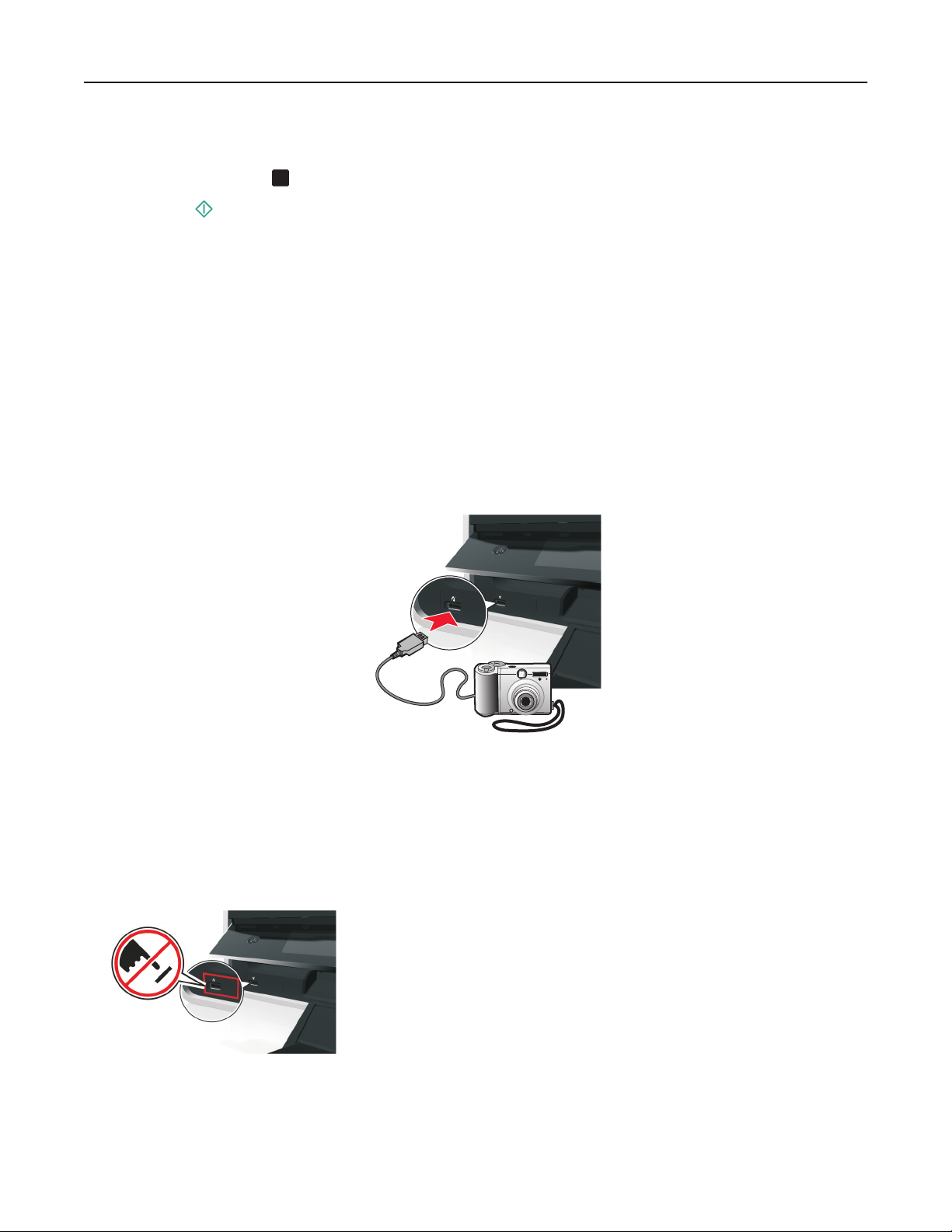
Impression 41
4 Pour modifier les paramètres d'impression, appuyez sur la touche haut ou bas afin d'accéder à l'option que vous
souhaitez définir, puis appuyez sur la touche gauche ou droite pour accéder au paramètre de votre choix. Si
OK
nécessaire, appuyez sur
afin d'effectuer une sélection.
5 Appuyez sur .
Remarque : pour obtenir de meilleurs résultats, laissez les photos sécher au moins 24 heures avant de les
empiler, de les afficher ou de les stocker.
Impression de photos à partir d'un appareil photo numérique compatible PictBridge
PictBridge est une technologie disponible sur la plupart des appareils photo numériques. Elle vous permet d'imprimer
directement depuis votre appareil photo numérique sans passer par un ordinateur.
1 Insérez une extrémité du câble USB dans l'appareil photo.
Remarque : utilisez uniquement le câble USB fourni avec l'appareil photo numérique.
2 Insérez l'autre extrémité du câble dans le port PictBridge qui se trouve à l'avant de l'imprimante.
Remarques :
• Vérifiez que l'appareil photo numérique est configuré sur le mode USB approprié. Si vous sélectionnez un
mode USB incorrect, l'appareil photo est détecté en tant que lecteur flash ou un message d'erreur s'affiche
sur le panneau de commandes de l'imprimante. Pour plus d'informations, reportez-vous à la documentation
fournie avec l'appareil photo.
• L’imprimante ne peut lire qu'un seul périphérique de mémoire à la fois.
Attention — Dommages potentiels : Ne touchez pas les connecteurs ouverts, la
mémoire de l'appareil ou les zones de l'imprimante indiquées lorsque des opérations
d'impression, de lecture ou d'écriture sont en cours à partir de la mémoire de
l'appareil. vous risquez de perdre des données.
3 Si la connexion PictBridge est établie, le message suivant apparaît à l'écran : Utilisez un appareil
PictBridge pour sélectionner et imprimer des photos. Appuyez sur OK pour
définir les paramètres par défaut de l'imprimante.

Impression 42
4 Pour modifier les paramètres d'impression par défaut :
a Appuyez sur
OK
pour accéder au menu PictBridge.
b Appuyez sur les touches fléchées pour sélectionner la source du papier, la configuration du papier, le format
du papier, le nombre de photos par page et la qualité d'impression. Vous pouvez également améliorer la qualité
OK
des graphiques. Appuyez sur
Remarque : l'imprimante utilise les paramètres d'impression par défaut tant que vous ne modifiez pas les
paramètres d'impression de l'appareil photo.
chaque fois que vous effectuez une sélection.
5 Reportez-vous à la documentation fournie avec l'appareil photo avant de commencer à imprimer.
Remarque : si vous insérez le câble USB de l'appareil photo compatible PictBridge alors que l'imprimante effectue
une autre tâche, vous devez attendre la fin de la tâche pour imprimer à partir de l'appareil photo.
Impression des deux côtés du papier (recto verso)
Impression automatique sur les deux faces du papier (recto verso)
Remarques :
• L'unité d'impression recto verso prend en charge le papier au format A4 et Lettre. Elle prend en charge les types
de papier normal, normal premium, normal certifié ColorLok, normal lourd, et à en-tête.
• Ne pas retirer la page jusqu'à ce que l'impresison soit terminée.
Attention — Dommages potentiels : Ne touchez pas le levier de copie recto-verso pendant que l'imprimante est en
activité.
Pour les utilisateurs Windows
1
Après avoir ouvert le document, cliquez sur Fichier > Imprimer.
2 Cliquez sur Propriétés, Préférences, Options ou Configuration.
3 Naviguez jusqu'à :
Onglet mise en page > Zone Imprimer sur les deux côtés (Duplex) > Imprimer sur les deux côtés
• Cliquez sur Bord long pour les travaux d'impression dont les pages sont reliées par leur bord long.
• Cliquez sur Bord court pour les travaux d'impression dont les pages sont reliées par leur bord court.
4 Cliquez sur l'onglet Papier / Finition , puis sélectionner un type de papier compatible.
5 Cliquez sur OK pour refermer les boîtes de dialogue du logiciel de l'imprimante.
6 Cliquez sur OK ou sur Impression.
Pour revenir à une impression recto, répétez les étapes 1 et 2, puis naviguez jusqu'à :
Onglet mise en page > Zones Imprimer sur les deux côtés (Duplex) > Imprimer sur un seul côté
Pour les utilisateurs Macintosh
1
Après avoir ouvert un document, choisissez Fichier > Format d'impression.
2 Dans la boîte de dialogue Format d'impression, sélectionnez l'imprimante, le format de papier et l'orientation.

Impression 43
3 Cliquez sur OK.
4 Dans la barre de menus, cliquez sur Fichier > Impression.
5 Dans le menu local Imprimante, choisissez l'imprimante.
6 Dans le menu local des options d'impression, choisissez Qualité et support.
7 Sélectionnez le type de papier approprié dans le menu déroulant, choisissez un type de papier compatible.
8 Dans le menu local des options d'impression, sélectionnez Mise en page.
9 Dans le menu Recto verso, sélectionnez Reliure bord long ou Reliure bord court.
• Pour la reliure bord long, les pages sont reliées par leur bord long (bord gauche pour l'orientation portrait, bord
supérieur pour l'orientation paysage).
Portrait Paysage
2
1
1
2
• Pour la reliure bord court, les pages sont reliées par leur bord court (bord supérieur pour l'orientation portrait,
bord gauche pour l'orientation paysage).
Portrait Paysage
10 Cliquez sur Imprimer.
Définition du temps de séchage de l'impression recto verso
Utilisation du panneau de commandes
1 A partir du panneau de commandes de l'imprimante, naviguez jusqu'à :
> Configuration > OK > Configuration du mode d'impression > OK > Temps de séchage par page >
2 Appuyez sur la touche haut ou bas pour accéder au réglage du temps de séchage de votre choix, puis appuyez sur
OK
.
Remarque : le temps de séchage varie en fonction de la qualité d'impression sélectionnée pour la tâche
d'impression. Sélectionnez Prolongé pour prolonger le temps de séchage de vos impressions.
OK

Impression 44
Utilisation du logiciel de l'imprimante
Pour les utilisateurs Windows
1 Cliquez sur Fichier > Impression.
2 Cliquez sur Propriétés, Préférences, Options ou Configuration.
3 Naviguez jusqu'à :
Onglet Mise en page > zone Impression recto verso > sélectionnez un temps de séchage
Remarque : dans des conditions d'humidité élevée ou si le temps de séchage normal ne permet pas à l'encre de
sécher complètement, sélectionnez Prolongé.
4 Cliquez sur OK.
Pour les utilisateurs Macintosh
1 Dans le menu Pomme, naviguez jusqu'à :
Préférences système > Imprimantes et télécopieurs > sélectionnez votre imprimante
2 Naviguez jusqu'à :
Ouvrir la liste d'attente d'impression > Configuration d'imprimante > onglet Pilote
ou
Configuration d'imprimante > Options installables
3 Dans le menu déroulant Temps de séchage de l'impression recto verso, choisissez un paramètre.
Remarque : Dans des conditions d'humidité élevée ou si le temps de séchage normal ne permet pas à l'encre de
sécher complètement, sélectionnez Prolongé.
4 Cliquez sur OK ou Appliquer les modifications.
Gestion des travaux d'impression
Recherche de la file d'attente de votre imprimante
Une file d'attente d'impression repr ésente l'imprimante qui est connectée à votre ordinateur. Le nom de la f ile d'attente
d'impression correspond généralement au modèle d'imprimante ou au surnom d'imprimante attribué lors de
l'installation ou de l'ajout de l'imprimante.
Remarque : Plusieurs files d'attente d'impression peuvent apparaître dans la liste selon la manière dont
l'imprimante est connectée (USB, Ethernet, sans fil). Vérifiez que vous connaissez le mode de connexion de
l'imprimante à l'ordinateur pour pouvoir sélectionner la file d'attente d'impression correcte.
Pour les utilisateurs de Windows
1
Ouvrez le dossier Imprimantes.
a Cliquez sur ou sur Démarrer, puis sur Exécuter.
b Dans la zone Lancer la recherche ou Exécuter, tapez control printers.
c Appuyez sur Entrée ou cliquez sur OK.
2 Recherchez la file d'attente de votre imprimante (réseau ou USB).

Impression 45
3 Si la file d'attente d'impression ne figure pas dans la liste, créez une nouvelle file d'attente d'impression.
Pour les utilisateurs de Macintosh
1
Dans le menu Pomme, naviguez jusqu'à :
Préférences système > Imprimantes et télécopieurs > file d'attente de votre imprimante
2 Si la file d'attente d'impression ne figure pas dans la liste, créez une nouvelle file d'attente d'impression.
Création d'une file d'attente d'impression
Pour les utilisateurs Windows
1 Dans la zone des tâches d'impression, cliquez sur Ajouter une imprimante.
2 Suivez les instructions qui s'affichent sur l'écran de l'ordinateur.
Pour plus d'informations, reportez-vous à la documentation fournie avec votre système d'exploitation.
Pour les utilisateurs de Macintosh
1 Dans la zone Imprimantes et télécopieurs, cliquez sur +.
2 Le cas échéant, cliquez sur l'onglet Par défaut ou Navigateur par défaut.
3 Sélectionnez votre imprimante dans la liste.
Remarque : Les imprimantes connectées au réseau ou localement à l'aide d'un câble USB peuvent avoir le
même nom d'imprimante par défaut. Si nécessaire, utilisez le champ Nom pour renommer l'imprimante.
4 Cliquez sur Ajouter.
Définition de l'imprimante en tant qu'imprimante par défaut
Votre imprimante doit être sélectionnée automatiq uement dans la boîte de dialogue d'im pression lorsque vous envoyez
une tâche d'impression. Si vous devez sélectionner manuellement votre imprimante, cela veut dire qu'elle n'est pas
définie comme imprimante par défaut.
Pour définir l'imprimante par défaut :
Pour les utilisateurs de Windows
1
Cliquez sur ou sur Démarrer, puis sur Exécuter.
2 Dans la zone Lancer la recherche ou Exécuter, tapez control printers.
3 Appuyez sur Entrée ou cliquez sur OK.
Le dossier des imprimantes s'ouvre.
4 Cliquez avec le bouton droit sur l'imprimante, puis sélectionnez Définir comme imprimante par défaut.
Pour les utilisateurs de Macintosh
1
Dans le menu Pomme, accédez à :
Préférences système > Imprimantes et télécopieurs
2 Sélectionnez l'imprimante dans le menu local Imprimante par défaut ou sélectionnez-la et cliquez sur Par défaut.

Impression 46
Modification du mode d'impression par défaut
Pour économiser de l'encre, vous pouvez remplacer le mode d'impression par défaut de toutes les tâches d'impression
par Brouillon ou Rapide. Ce paramètre consomme moins d'encre et est recommandé pour l'impression de documents
texte uniquement. Si vous devez changer de mode pour imprimer des photos ou des documents de haute qualité, vous
pouvez sélectionner un mode différent dans la boîte de dialogue d'impression avant l'envoi de la tâche d'impression.
Pour les utilisateurs de Windows
1
Après avoir ouvert un document, cliquez sur Fichier > Imprimer.
2 Cliquez sur Propriétés, Préférences, Options ou Configuration.
3 Naviguez jusqu'à :
Onglet Qualité > sélectionnez une qualité d'impression > OK
Pour les utilisateurs de Macintosh
1
Après avoir ouvert le document, sélectionnez Fichier > Imprimer.
2 Dans le menu local Imprimante, choisissez l'imprimante.
3 Dans le menu local des options d'impression, choisissez Qualité et support.
4 Dans le menu local Qualité d'impression, choisissez une option.
5 Cliquez sur OK.
Suspension des tâches d'impression
Pour les utilisateurs de Windows
1
Cliquez sur ou sur Démarrer, puis sur Exécuter.
2 Dans la zone Lancer la recherche ou Exécuter, tapez control printers.
3 Appuyez sur Entrée ou cliquez sur OK.
Le dossier des imprimantes s'ouvre.
4 Cliquez avec le bouton droit de la souris sur l'imprimante, puis sélectionnez Ouvrir ou Voir ce qui est en cours
d'impression.
5 Suspendez la tâche d'impression :
• Si vous souhaitez suspendre une tâche d'impression spécifique, cliquez avec le bouton droit sur le nom du
document, puis cliquez sur Suspendre.
• Si vous souhaitez suspendre toutes les tâches d'impression de la file d'attente, cliquez sur Imprimante, puis
sélectionnez Suspendre l'impression.

Impression 47
Pour les utilisateurs de Macintosh
1
Cliquez sur l'icône de l'imprimante sur le dock.
La boîte de dialogue de la file d'attente d'impression s'affiche.
2 Suspendez la tâche d'impression :
• Si vous souhaitez suspendre une tâche d'impression spécifique, sélectionnez le nom du document, puis cliquez
sur Suspendre.
• Si vous souhaitez suspendre toutes les tâches d'impression en file d'attente, cliquez sur Mettre l'imprimante
en pause ou sur Arrêter les tâches.
Reprise de tâches d'impression
Pour les utilisateurs de Windows
1
Cliquez sur ou sur Démarrer, puis sur Exécuter.
2 Dans la zone Lancer la recherche ou Exécuter, tapez control printers.
3 Appuyez sur Entrée ou cliquez sur OK.
Le dossier des imprimantes s'ouvre.
4 Cliquez avec le bouton droit de la souris sur l'imprimante, puis sélectionnez Ouvrir ou Voir ce qui est en cours
d'impression.
5 Reprenez la tâche d'impression :
• Si vous souhaitez relancer une tâche d'impression spécifique, cliquez avec le bouton droit sur le nom du
document, puis cliquez sur Reprendre ou sur Redémarrer.
• Si vous souhaitez reprendre toutes les tâches d'impression dans la file d'attente, cliquez sur Imprimante, puis
décochez l'option Suspendre l'impression.
Pour les utilisateurs de Macintosh
1
Dans le menu Pomme, accédez à :
Préférences système > Imprimantes et télécopieurs > sélectionnez votre imprimante
2 Cliquez sur Ouvrir la liste d'attente d'impression ou Configurer les imprimantes.
La boîte de dialogue de la liste d'attente d'impression s'affiche.
3 Reprenez la tâche d'impression :
• Si vous souhaitez relancer une tâche d'impression spécifique, choisissez le nom du document, puis cliquez sur
Reprendre.
• Si vous souhaitez reprendre toutes les tâches d'impression en file d'attente, cliquez sur Relancer imprimante
ou sur Lancer les tâches.

Impression 48
Annulation de tâches d'impression
Pour annuler une tâche d'impression dans le panneau de commandes de l'imprimante, appuyez sur . Pour annuler
une tâche d'impression à partir de l'ordinateur, procédez comme suit :
Pour les utilisateurs de Windows
1
Cliquez sur ou sur Démarrer, puis sur Exécuter.
2 Dans la zone Lancer la recherche ou Exécuter, tapez control printers.
3 Appuyez sur Entrée ou cliquez sur OK.
Le dossier des imprimantes s'ouvre.
4 Cliquez avec le bouton droit de la souris sur l'imprimante, puis sélectionnez Ouvrir ou Voir ce qui est en cours
d'impression.
5 Annulez l'impression :
• Si vous souhaitez annuler une impression spécifique, cliquez avec le bouton droit sur le nom du document, puis
sélectionnez Annuler.
• Si vous souhaitez annuler toutes les tâches d'impression en file d'attente, cliquez sur Imprimante > Annuler
tous les documents.
Pour les utilisateurs de Macintosh
1
Cliquez sur l'icône de l'imprimante sur le dock.
La boîte de dialogue de la liste d'attente d'impression s'affiche.
2 Choisissez la tâche que vous souhaitez annuler, puis cliquez sur Supprimer.
Impression à partir d'un appareil mobile
Qu'est-ce que LexPrint ?
LexPrint est une application gratuite qui vous permet d'imprimer facilement depuis votre iPad, iPhone ou iPod touch
à l'aide d'une imprimante Lexmark connectée au même réseau sans fil. Elle vous permet d'imprimer des pages Web,
des photos provenant de l'album photos ou des photos que vous venez de prendre à l'aide de l'appareil photo de votre
périphérique mobile, s'il prend en charge cette fonctionnalité. Vous pouvez également personnaliser les paramètres
d'impression à partir de votre périphérique mobile.
Selon votre modèle d'imprimante Lexmark, vous devrez télécharger l'application LexPrint Listener sur notre site Web
à l'adresse www.lexmark.com/Lexprint.

Impression 49
Imprimantes prises en charge
LexPrint permet à votre périphérique mobile de communiquer avec les imprimantes Lexmark détectées sur le même
réseau.
• Pour certains modèles d'imprimante prenant en charge Direct Image et Zeroconf ou Bonjour, vous pouvez imprimer
directement de votre périphérique mobile vers l'imprimante sans utiliser LexPrint Listener. Pour vérifier si votre
modèle d'imprimante prend en charge ces fonctionnalités, visitez le site Web www.lexmark.com/lexprint.
• Pour les autres imprimantes Lexmark, votre périphérique mobile peut envoyer des tâches d'impression à votre
imprimante dès lors que le logiciel de celle-ci et LexPrint Listener sont installés sur l'ordinateur auquel l'imprimante
est connectée.
Remarque : L'application appelée Rendezvous dans Mac OS X version 10.2 est désormais appelée Bonjour par Apple
Inc.

Copie 50
Copie
DAA Vitre du scanner
Utilisez le DAA pour des documents de plusieurs pages.
Remarque : Le DAA n'est disponible que sur certains modèles
d'imprimante. Si vous avez acheté une imprimante sans DAA,
chargez les photos ou documents originaux sur la vitre du
scanner.
Utilisez la vitre du scanner pour les pages uniques, les petits
éléments (tels que des cartes postales ou des photos), les transparents, le papier photo ou les supports fins (tels que des coupures
de magazines).
Conseils pour la copie
• Vérifiez que vous avez chargé le document d’origine face vers le haut dans le DAA ou face vers le bas dans l'angle
de positionnement de la vitre du scanner.
• Lorsque vous utilisez le DAA, ajustez le guide papier contre le bord du papier.
• Lorsque vous utilisez la vitre du scanner, refermez le volet du scanner, si possible, pour éviter que les bords de
l'image numérisée ne soient foncés.
• Ne placez pas de cartes postales, de photos, de petits éléments, de transparents, de papier photo ou de supports
trop fins (tels que des coupures de magazines) dans le dispositif d'alimentation automatique. Placez ces éléments
sur la vitre du scanner.
• Assurez-vous que du papier dans le bac de sortie est pleinement étendu.
• Quand le document à copier est en place et que les paramètres souhaités sont définis, appuyez sur pour
commencer la copie.
Réalisation de copies
1 Chargez du papier.
2 Chargez un document original face vers le haut dans le chargeur automatique de documents ou face vers le bas sur
la vitre du scanner.
3 A partir du panneau de commandes de l'imprimante, naviguez jusqu'à :
> Copier > OK > Copies
4 Appuyez sur la touche gauche ou droite pour sélectionner le nombre de copies.

Copie 51
5 Dans l'écran du menu Copier, appuyez sur la touche haut ou bas afin d'accéder à l'option que vous souhaitez définir,
puis appuyez sur la touche gauche ou droite pour accéder au paramètre de votre choix. Si nécessaire, appuyez sur
OK
afin d'effectuer une sélection.
6 Sélectionnez le mode de copie :
• Appuyez sur pour passer en mode couleur.
• Appuyez sur pour passer en mode noir et blanc.
Lorsque vous sélectionnez l'impression couleur ou en noir et blanc, le voyant correspondant à votre choix s'allume.
7 Appuyez sur .
Remarque : Au bout de deux minutes d'inactivité de l'imprimante, les paramètres de copie sélectionnés sont
réinitialisés aux valeurs par défaut.
Copie d'une carte d'identité
1 Chargez du papier de format A4 ou Lettre.
2 A partir du panneau de commandes de l'imprimante, naviguez jusqu'à :
> Copier > OK > Copie carte d'identité
3 Appuyez sur , puis chargez le recto de la carte d'identité, face vers le bas, dans l'angle de positionnement de la
vitre du scanner.
4 Appuyez sur .
5 Lorsque vous êtes invité à copier le verso de la carte d'identité, appuyez sur la touche gauche ou droite pour
OK
rechercher l'option Oui, puis appuyez sur
.
6 Chargez le verso de la carte d'identité, face vers le bas, dans l'angle de positionnement de la vitre du scanner, puis
appuyez sur
.
Agrandissement ou réduction d'images
1 Chargez du papier.
2 Placez le document original face vers le bas sur la vitre du scanner.
3 A partir du panneau de commandes de l'imprimante, naviguez jusqu'à :
> Copier > OK > Echelle
4 Appuyez sur la touche gauche ou droite pour faire défiler jusqu'au paramètre de mise à l'échelle de votre choix.
Remarques :
• Si vous sélectionnez Pourcentage personnalisé, appuyez sur
sélectionner la valeur du pourcentage personnalisé. Appuyez sur la touche
paramètre.
OK
, puis sur la touche gauche ou droite pour
OK
pour enregistrer ce
• Si vous sélectionnez Sans bordures, l'imprimante réduit ou agrandit le document ou la photo pour imprimer
une copie sans bordures sur le format de papier sélectionné. Pour obtenir un résultat optimal avec ce
paramètre, utilisez du papier photo et définissez le type de papier sur Photo.

Copie 52
• Si vous sélectionnez Adapter à la page, l'imprimante adapte le document ou la photo à une seule page.
5 Appuyez sur .
Réglage de la qualité des copies
1 Chargez du papier.
2 Chargez le document d’origine face vers le haut dans le dispositif d'alimentation automatique ou face vers le bas
sur la vitre du scanner.
3 A partir du panneau de commandes de l'imprimante, naviguez jusqu'à :
> Copier > OK > Qualité
4 Appuyez sur la touche gauche ou droite pour définir la qualité de la copie.
5 Appuyez sur .
Eclaircissement ou assombrissement d'une copie
1 Chargez du papier.
2 Chargez le document d’origine face vers le haut dans le dispositif d'alimentation automatique ou face vers le bas
sur la vitre du scanner.
3 A partir du panneau de commandes de l'imprimante, naviguez jusqu'à :
> Copier > OK > Luminosité
4 Appuyez sur la touche gauche ou droite pour régler la luminosité des impressions.
• Appuyer sur la touche gauche permet d'éclaircir la copie.
• Appuyer sur la touche droite permet d'assombrir la copie.
5 Appuyez sur .
Assemblage de copies à l'aide du panneau de commandes de l'imprimante
Lorsque vous imprimez un document en plusieurs exemplaires, vous pouvez choisir d'imprimer chaque exemplaire en
suivant l'ordre des pages (triées) ou d'imprimer les copies par groupes de pages (non triées).
Triées Non triées
1 Chargez du papier.
2 Chargez le document d’origine face vers le haut dans le dispositif d'alimentation automatique ou face vers le bas
sur la vitre du scanner.

Copie 53
3 A partir du panneau de commandes de l'imprimante, naviguez jusqu'à :
> Copier > OK > Copies
4 Appuyez sur la touche gauche ou droite pour sélectionner le nombre de copies.
5 Appuyez sur la touche haut ou bas jusqu'à ce que Assembler apparaisse.
6 Appuyez sur la touche gauche ou droite pour faire défiler jusqu'à En fonction, puis appuyez sur .
Insertion de feuilles de séparation entre les copies
Une feuille de séparation est une feuille de papier placée entre les pages, copies ou travaux selon la réglage sélectionn ée.
Cette option s'avère pratique lorsque vous imprimez des transparents.
1 Chargez du papier.
2 Chargez le document d’origine face vers le haut dans le dispositif d'alimentation automatique ou face vers le bas
sur la vitre du scanner.
3 A partir du panneau de commandes de l'imprimante, naviguez jusqu'à :
> Copier > OK > Feuilles de séparation
Remarque : L'assemblage doit être activé pour que des séparateurs soient insérés entre les copies. Si
l'assemblage est désactivé, les séparateurs sont ajoutés à la fin du travail d'impression.
4 Appuyez sur la touche gauche ou droite pour sélectionner un réglage de feuille de séparation, puis appuyez sur
.
Copie de plusieurs pages sur une feuille
Vous pouvez copier plusieurs pages sur une seule feuille en imprimant des images plus petites de chaque page. Par
exemple, vous pouvez condenser un document de 20 pages en 5 pages si vous utilisez le paramètre Pages par feuille
pour imprimer des images de 4 pages par feuille.
1 Chargez du papier.
2 Chargez le document d’origine face vers le haut dans le dispositif d'alimentation automatique ou face vers le bas
sur la vitre du scanner.
3 A partir du panneau de commandes de l'imprimante, naviguez jusqu'à :
> Copier > OK > Pages par face
4 Appuyez sur la touche gauche ou droite pour sélectionner l'orientation du papier et le nombre de pages que vous
souhaitez copier sur une feuille de papier. Vous pouvez imprimer jusqu'à quatre images de page sur une feuille.
5 Appuyez sur .
Insertion d'un message de fond de page sur chaque page
1 Chargez du papier.
2 Chargez le document d’origine face vers le haut dans le dispositif d'alimentation automatique ou face vers le bas
sur la vitre du scanner.

Copie 54
3 A partir du panneau de commandes de l'imprimante, naviguez jusqu'à :
> Copier > OK > Fond de page
4 Appuyez sur la touche gauche ou droite pour sélectionner le paramètre de fond de page.
Remarque : Pour certains modèles d'imprimante équipés d'un pavé numérique, utilisez celui-ci pour saisir un
OK
texte superposé personnalisé, puis appuyez sur
.
5 Appuyez sur .
Suppression de l'arrière-plan d'une copie
La fonction de suppression d'arrière-plan règle la quantité d'arrière-plan visible sur une copie.
1 Chargez du papier.
2 Chargez le document d’origine face vers le haut dans le dispositif d'alimentation automatique ou face vers le bas
sur la vitre du scanner.
3 A partir du panneau de commandes de l'imprimante, naviguez jusqu'à :
> Copier > OK > Retrait arrière-plan
4 Appuyez sur la touche gauche ou droite pour sélectionner la quantité de retrait arrière-plan.
5 Appuyez sur .
Effectuer une copie recto verso (duplex)
Effectuer une copie recto verso (duplex) automatiquement
L'unité d'impression recto verso prend en charge le papier au format A4 et Lettre. Si vous voulez imprimer en recto
verso avec d'autres formats de papier, reportez-vous aux instructions relatives à la copie recto verso manuelle.
Remarque : il n'est pas possible de réaliser des copies recto verso sur des enveloppes, des fiches bristol ou du papier
photo.
1 Chargez du papier.
2 Chargez le document d’origine face vers le haut dans le dispositif d'alimentation automatique ou face vers le bas
sur la vitre du scanner.
3 A partir du panneau de commandes de l'imprimante, naviguez jusqu'à :
> Copier > OK > des copies recto-verso
4 Appuyez sur la touche gauche ou droite pour une option de copie recto verso :
• Si vous copiez un doc ument recto uniquement, appuyez sur les touches fléchées pour rechercher l'optio n Recto
sur recto verso.
• Si vous copiez un document recto verso et utilisez la vitre du scanner, appuyez sur les touches fléchées pour
rechercher l'option Recto verso sur recto verso.
• Si vous souhaitez spécifier l'orientation et la mise en page du document d'origine et de la copie, appuyez sur
OK
les touches fléchées pour rechercher l'option Avancé. Appuyez sur
sélection, puis appuyez sur
jusqu'à ce que vous accédiez à l'écran du menu Copier.
chaque fois que vous effectuez une

Copie 55
Remarques :
• Pour la reliure bord long, les pages sont reliées par leur bord long (bord gauche pour l'orientation portrait,
bord supérieur pour l'orientation paysage).
• Pour la reliure bord court, les pages sont reliées par leur bord court (bord supérieur pour l'orientation
portrait, bord gauche pour l'orientation paysage).
5 Appuyez sur et suivez les instructions qui apparaissent à l'écran.
Effectuer une copie recto verso (duplex) manuellement
1 Chargez du papier.
2 Chargez le document d’origine face vers le haut dans le dispositif d'alimentation automatique ou face vers le bas
sur la vitre du scanner.
3 A partir du panneau de commandes de l'imprimante, naviguez jusqu'à :
> Copier > OK > Copies
4 Appuyez sur la touche gauche ou droite pour sélectionner le nombre de copies.
5 Dans l'écran du menu Copier, appuyez sur la touche haut ou bas afin d'accéder à l'option que vous souhaitez définir,
puis appuyez sur la touche gauche ou droite pour accéder au paramètre de votre choix. Si nécessaire, appuyez sur
OK
afin d'effectuer une sélection.
6 Sélectionnez le mode de copie :
• Appuyez sur pour passer en mode couleur.
• Appuyez sur pour passer en mode noir et blanc.
Lorsque vous sélectionnez l'impression couleur ou en noir et blanc, le voyant correspondant à votre choix s'allume.
7 Appuyez sur pour imprimer sur un côté du papier.
8 Chargez la page suivante du document.
• Si vous copiez un document recto uniquement, chargez la page suivante du document original, face vers le haut
sur le CAD, ou face vers le bas sur la vitre du scanner.
• Si vous copiez un document recto verso, retournez le document original, puis rechargez-le face vers le haut sur
le CAD, ou face vers le bas sur la vitre du scanner.
9 Retirez le papier du bac de sortie, puis rechargez-le avec le bord supérieur en premier pour imprimer l'autre face
du document.

Copie 56
Assurez-vous que la face à imprimer du papier est orientée vers le haut.
10 Appuyez sur .
Annulation de tâches de copie
Pour annuler une tâche d'impression, appuyez sur , puis sur OK.
La numérisation s'arrête et l'imprimante affiche le menu précédent.

Numérisation 57
Numérisation
DAA Vitre du scanner
Utilisez le DAA pour des documents de plusieurs pages.
Remarque : Le DAA n'est disponible que sur certains modèles
d'imprimante. Si vous avez acheté une imprimante sans DAA,
chargez les photos ou documents originaux sur la vitre du
scanner.
Utilisez la vitre du scanner pour les pages uniques, les petits
éléments (tels que des cartes postales ou des photos), les transparents, le papier photo ou les supports fins (tels que des coupures
de magazines).
Conseils pour la numérisation
• Utilisez la vitre du scanner pour numériser des pages recto verso si votre imprimante ne prend pas en charge la
numérisation recto verso ou si le dispositif d'alimentation automatique de documents ne prend pas en charge la
taille du document d'origine.
• Lorsque vous utilisez le DAA, ajustez le guide papier contre le bord du papier.
• Lorsque vous utilisez la vitre du scanner, refermez le volet du scanner, si possible, pour éviter que les bords de
l'image numérisée ne soient foncés.
• Ne placez pas de cartes postales, de photos, de petits éléments, de transparents, de papier photo ou de supports
trop fins (tels que des coupures de magazines) dans le dispositif d'alimentation automatique. Placez ces éléments
sur la vitre du scanner.
• Quand le document à numériser est en place et que les paramètres souhaités sont définis, appuyez sur pour
commencer la numérisation.
Numérisation vers un ordinateur local
1 Chargez le document d’origine face vers le haut dans le dispositif d'alimentation automatique ou face vers le bas
sur la vitre du scanner.
2 A partir du panneau de commandes de l'imprimante, naviguez jusqu'à :
> Numériser > OK > Ordinateur > Ordinateur connecté par USB >
OK
L'ordinateur connecté par USB est la destination par défaut de la numérisation.
Remarque : Vérifiez que le logiciel de numérisation est installé sur l'ordinateur de destination.

Numérisation 58
3 Appuyez sur la touche h aut ou bas afin d'accéder à l'option de numérisation que vous souhaitez définir, puis appuyez
sur la touche gauche ou droite pour accéder au paramètre de votre choix.
Définissez la couleur, la qualité, le format de l'image d'origine ainsi que d'autres options de numérisation. Si
OK
nécessaire, appuyez sur
chaque fois que vous effectuez une sélection.
4 Appuyez sur .
Numérisation sur un ordinateur en réseau
1 Chargez le document d’origine face vers le haut dans le dispositif d'alimentation automatique ou face vers le bas
sur la vitre du scanner.
2 A partir du panneau de commandes de l'imprimante, naviguez jusqu'à :
> Numériser > OK > Ordinateur
3 Appuyez sur la touche gauche ou droite pour sélectionner manuellement le nom de l'ordinateur de destination,
OK
puis appuyez sur
Remarques :
.
• Vous pouvez être invité à entrer un code PIN si l'ordinateur l'exige.
• Pour attribuer un nom et un code PIN à l'ordinateur, consultez l'aide du logiciel de l'imprimante associé à
votre système d'exploitation.
4 Appuyez sur la touche h aut ou bas afin d'accéder à l'option de numérisation que vous souhaitez définir, puis appuyez
sur la touche gauche ou droite pour accéder au paramètre de votre choix.
Définissez la couleur, la qualité, le format de l'image d'origine ainsi que d'autres options de numérisation. Si
OK
nécessaire, appuyez sur
chaque fois que vous effectuez une sélection.
5 Appuyez sur .
Remarque : Les utilisateurs Macintosh devront peut-être activer la numérisation vers votre ordinateur par
l'intermédiaire d'Image Capture afin de numériser des documents à l'aide d'une imprimante réseau et enregistrer le
résultat de la numérisation.
Numérisation vers un lecteur flash ou une carte mémoire
Remarques :
• Certaines fonctionnalités ne sont disponibles que sur certains modèles d'imprimante.
• Vérifiez que votre lecteur flash ou votre carte mémoire n'est pas protégé en écriture.
1 Chargez le document d’origine face vers le haut dans le dispositif d'alimentation automatique ou face vers le bas
sur la vitre du scanner.
2 A partir du panneau de commandes de l'imprimante, naviguez jusqu'à :
> Numériser > OK > Périphérique de stockage
3 Insérez le lecteur flash ou la carte mémoire, puis appuyez sur
Remarque : L’imprimante ne peut lire qu'un seul périphérique de mémoire à la fois.
OK
.

Numérisation 59
4 Appuyez sur la touche h aut ou bas afin d'accéder à l'option de numérisation que vous souhaitez définir, puis appuyez
sur la touche gauche ou droite pour accéder au paramètre de votre choix.
Définissez la couleur, la qualité, le format de l'image d'origine ainsi que d'autres options de numérisation. Si
OK
nécessaire, appuyez sur
chaque fois que vous effectuez une sélection.
5 Appuyez sur .
Suivez les instructions qui s'affichent sur l'écran de l'imprimante.
Numérisation de photos en vue de les modifier
Pour les utilisateurs Windows
1 Chargez la ou les photos face vers le bas sur la vitre du scanner.
2 Cliquez sur ou sur Démarrer.
3 Cliquez sur Tous les programmes ou Programmes, puis sélectionnez le dossier du programme de l'imprimante dans
la liste.
4 Naviguez jusqu'à :
Accueil imprimante > sélectionnez votre imprimante > Numériser
• Pour numériser une seule photo ou plusieurs photos en tant qu'image unique, sélectionnez Photo unique.
• Pour numériser simultanément plusieurs photos et les enregistrer en tant qu'images distinctes, sélectionnez
Plusieurs photos.
Remarque : laissez un espace d'au moins 0,25 pouce entre les photos si vous souhaitez numériser
simultanément plusieurs photos et les enregistrer en tant qu'images distinctes.
La numérisation commence et la boîte de dialogue de progression s'affiche.
5 Enregistrez la ou les photos et ouvrez-les dans une application de retouche de photos pour les modifier.
Pour les utilisateurs Macintosh
1 Chargez la ou les photos face vers le bas sur la vitre du scanner.
2 A partir du dossier Applications du Finder, lancez l'application de votre choix.
Remarque : Utilisez une application, telle que Image Capture, qui prend votre imprimante en charge et vous
permet de manipuler des photos.
3 Sélectionnez votre imprimante dans la liste des périphériques.
Remarque : Pour plus d'informations sur la recherche de la liste des périphériques, consultez la documentation
fournie avec l'application ou recherchez Numérisation d'une image dans le champ de recherche du
menu Aide.
4 Ajustez les paramètres en fonction de vos besoins.
?
Le cas échéant, cliquez sur
5 Lancez le travail de numérisation.
dans la boîte de dialogue d'aperçu pour obtenir plus d'informations.
6 Enregistrez l'image numérisée, puis modifiez-la à l'aide d'une application de retouche de photo.
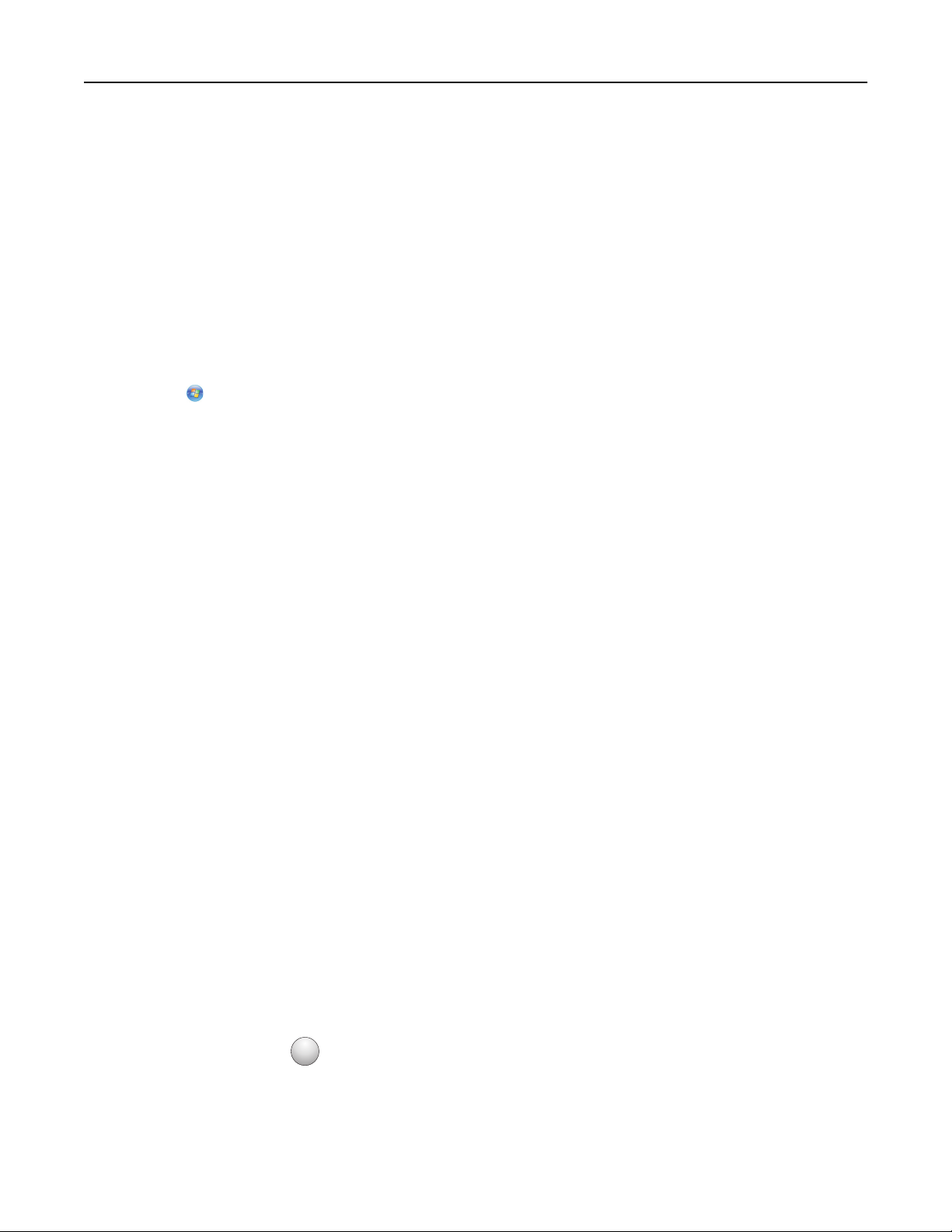
Numérisation 60
Numérisation de documents en vue de les modifier
Une application de reconnaissance optique des caractères (ROC) permet de modifier le texte d'un document original
numérisé. Pour ce faire, vous devez disposer d'une application ROC sur un ordinateur local ou réseau et être en mesure
de la sélectionner dans la liste des applications lorsque vous configurez la tâche de numérisation.
Lorsque vous sélectionnez les paramètres de numérisation, choisissez de numériser vers l'ordinateur local ou un
ordinateur réseau sur lequel l'application ROC est installée.
Pour les utilisateurs Windows
1 Chargez le document d’origine face vers le haut dans le dispositif d'alimentation automatique ou face vers le bas
sur la vitre du scanner.
2 Cliquez sur ou sur Démarrer.
3 Cliquez sur Tous les programmes ou Programmes, puis sélectionnez le dossier du programme de l'imprimante dans
la liste.
4 Naviguez jusqu'à :
Accueil imprimante > sélectionnez votre imprimante > Numériser > Document
La numérisation commence et la boîte de dialogue de progression s'affiche.
5 Une fois la numérisation terminée, enregistrez le document.
Le fichier est converti dans un format modifiable.
6 Ouvrez le document dans l'application appropriée pour le modifier.
Pour les utilisateurs Macintosh
1 Chargez le document d’origine face vers le haut dans le dispositif d'alimentation automatique ou face vers le bas
sur la vitre du scanner.
2 A partir du dossier Applications du Finder, lancez l'application de votre choix.
Remarques :
• Utilisez une application qui prend votre imprimante en charge et vous permet de travailler avec le logiciel
ROC, ABBYY FineReader.
• Si le logiciel de reconnaissance optique des caractères (ROC) est manquant, insérez le CD du logiciel
d'installation. Réinstallez le logiciel de l'imprimante à l'aide de l'option d'installation personnalisée, afin de
pouvoir sélectionner manuellement tous les programmes répertoriés.
3 Sélectionnez votre imprimante dans la liste des périphériques.
Remarque : Pour plus d'informations sur la recherche de la liste des périphériques, consultez la documentation
fournie avec l'application ou recherchez Numérisation d'une image dans le champ de recherche du
menu Aide.
4 Ajustez les paramètres en fonction de vos besoins.
?
Le cas échéant, cliquez sur
dans la boîte de dialogue d'aperçu pour obtenir plus d'informations.
5 Définissez le logiciel ROC comme destination de numérisation, puis démarrez le travail de numérisation.
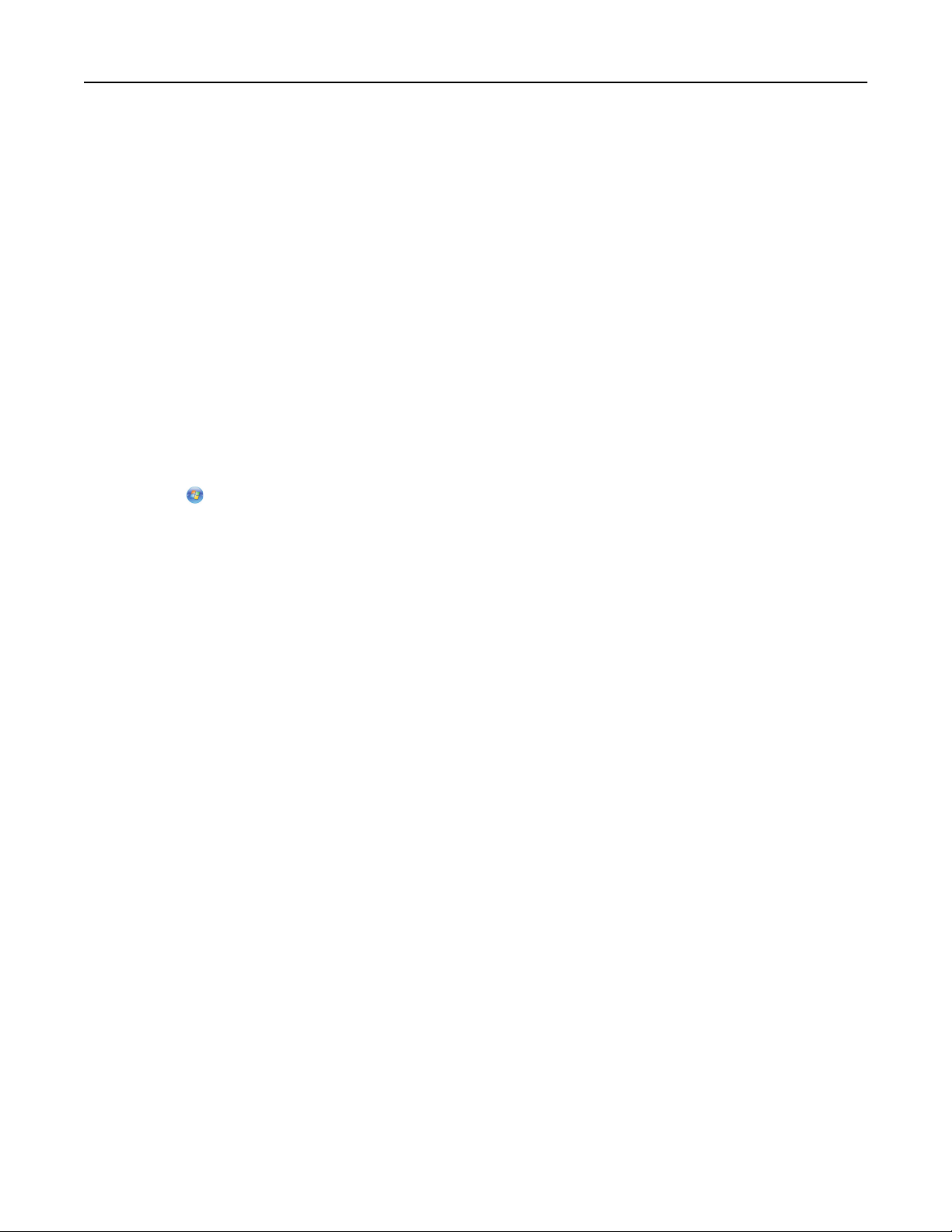
Numérisation 61
6 Si nécessaire, sélectionnez le format dans lequel vous souhaitez convertir le fichier.
7 Enregistrez le fichier.
Remarque : Selon vos paramètres, le fichier peut s'ouvrir immédiatement dans l'application appropriée pour
que vous puissiez commencer à le modifier.
Numérisation pour un envoi direct par email à l'aide du logiciel de l'imprimante
Assurez-vous que vous avez configuré vos paramètres d'email avant de continuer. Pour plus d'informations, reportezvous à la section du Guide de l'utilisateur consacrée à l'email.
Pour les utilisateurs Windows
1 Chargez un document original face vers le haut dans le chargeur automatique de documents ou face vers le bas sur
la vitre du scanner.
2 Cliquez sur ou sur Démarrer.
3 Cliquez sur Tous les programmes ou Programmes, puis sélectionnez le dossier du programme de l'imprimante dans
la liste.
4 Naviguez jusqu'à :
Accueil imprimante > sélectionnez votre imprimante > Numériser
5 Sélectionnez Envoyer photo par email, Envoyer document par email ou Envoyer PDF par email.
Remarque : Vous ne pouvez sélectionner Envoyer document par email que si une application ROC est installée
sur votre ordinateur.
La numérisation commence et la boîte de dialogue de progression s'affiche. Une fois la numérisation terminée, un
nouvel email est créé avec en pièce jointe le document numérisé.
6 Composez votre email.
Remarque : si votre application de messagerie électronique ne s'ouvre pas automatiquement, vous pouvez
numériser le document vers l'ordinateur, puis l'envoyer comme pièce jointe par email.
Pour les utilisateurs Macintosh
1 Chargez un document original face vers le haut dans le chargeur automatique de documents ou face vers le bas sur
la vitre du scanner.
2 A partir du dossier Applications du Finder, lancez l'application de votre choix.
Remarque : Utilisez une application qui prend en charge votre imprimante et une option d'email, par exemple
Image Capture.
3 Sélectionnez votre imprimante dans la liste des périphériques.
Remarque : Pour plus d'informations sur la recherche de la liste des périphériques, consultez la documentation
fournie avec l'application ou recherchez Numérisation d'une image dans le champ de recherche du
menu Aide.

Numérisation 62
4 Ajustez les paramètres en fonction de vos besoins.
?
Le cas échéant, cliquez sur
5 Définissez l'application d'email comme destination de la numérisation, puis démarrez le travail de numérisation.
6 Composez votre email.
dans la boîte de dialogue d'aperçu pour obtenir plus d'informations.
Numérisation au format PDF
Pour les utilisateurs Windows
1 Chargez un document original face vers le haut dans le chargeur automatique de documents ou face vers le bas sur
la vitre du scanner.
2 Cliquez sur ou sur Démarrer.
3 Cliquez sur Tous les programmes ou Programmes, puis sélectionnez le dossier du programme de l'imprimante dans
la liste.
4 Naviguez jusqu'à :
Accueil imprimante > sélectionnez votre imprimante > Numériser > PDF
La numérisation commence et la boîte de dialogue de progression s'affiche.
5 Enregistrez le document au format PDF.
Pour les utilisateurs Macintosh
1 Chargez un document original face vers le haut dans le chargeur automatique de documents ou face vers le bas sur
la vitre du scanner.
2 A partir du dossier Applications du Finder, lancez l'application de votre choix.
Remarque : Utilisez une application qui prend votre imprimante en charge.
3 Sélectionnez votre imprimante dans la liste des périphériques.
Remarque : Pour plus d'informations sur la recherche de la liste des périphériques, consultez la documentation
fournie avec l'application ou recherchez Numérisation d'une image dans le champ de recherche du
menu Aide.
4 Ajustez les paramètres en fonction de vos besoins.
?
Le cas échéant, cliquez sur
5 Définissez l'application qui prend en charge le format PDF comme destination de la numérisation, puis démarrez
le travail de numérisation.
dans la boîte de dialogue d'aperçu pour obtenir plus d'informations.
6 Enregistrez le document au format PDF.

Numérisation 63
Numérisation - FAQ
Comment améliorer la qualité de la numérisation ?
• Vérifiez que les documents originaux sont en bon état.
• Vérifiez que l'application qui reçoit le document numérisé est appropriée. Par exemple, si vous numérisez une photo
pour la modifier, vérifiez que vous choisissez une application de retouche de photos pour recevoir la numérisation.
Si vous numérisez un document pour modifier le texte, vérifiez que vous choisissez une application ROC.
• Utilisez une résolution élevée.
Comment numériser en noir et blanc ?
L'option Couleur est le paramètre par défaut pour toutes les numérisations. Pour numériser en noir et blanc, appuyez
sur le panneau de commandes de l'imprimante.
sur
Pourquoi me demande-t-on un code PIN ?
Les codes PIN constituent une mesure de sécurité destinée à empêcher les informations numérisées d'être envoyées
à certains emplacements et d'être consultées ou utilisées par des tiers. Vous pouvez être invité à entrer un code PIN
si l'ordinateur en réseau vers lequel vous numérisez l'exige.
Pour savoir comment affecter des codes PIN aux ordinateurs en réseau, reportez-vous à l'Aide du logiciel de l'imprimante
correspondant à votre système d'exploitation.
Annulation de tâches de numérisation
Appuyez sur sur le panneau de commandes de l'imprimante ou cliquez sur Annuler à l'écran.

Envoi par courrier électronique 64
Envoi par courrier électronique
Vous devez configurer les paramètres de connexion réseau et d'email de l'imprimante avant d'envoyer un email à l'aide
du panneau de commandes de l'imprimante.
Configuration de l'imprimante pour l'envoi d'emails
Configuration de la fonction d'e-mail
Pour les utilisateurs Windows
1
Cliquez sur ou sur Démarrer.
2 Cliquez sur Tous les programmes ou Programmes, puis sélectionnez le dossier du programme de l'imprimante dans
la liste.
3 Naviguez jusqu'à :
Accueil imprimante > sélectionnez votre imprimante > Paramètres > Configurer l'imprimante pour l'envoi par
email
L'assistant de configuration email s'ouvre.
4 Suivez les instructions qui s'affichent sur l'écran de l'ordinateur.
Pour les utilisateurs Macintosh
1
Dans le Finder, naviguez jusqu'à :
Applications > sélectionnez le dossier de votre imprimante > Paramètres de l'imprimante > Email
2 Suivez les instructions sur l'écran de l'ordinateur, puis cliquez sur Enregistrer les paramètres.
Création d'une liste de contacts email à l'aide de l'ordinateur
Pour les utilisateurs de Windows
1
Cliquez sur ou sur Démarrer.
2 Cliquez sur Tous les programmes ou Programmes, puis sélectionnez le dossier du programme de l'imprimante dans
la liste.
3 Naviguez jusqu'à :
Accueil imprimante > sélectionnez votre imprimante > Télécopie > Modifier la liste des contacts > Sélectionner à
partir du carnet d'adresses
4 Dans le champ Carnet d'adresses, choisissez un carnet d'adresses.
Vous pouvez choisir le carnet d'adresses de clients de messagerie où vous stockez les adresses email.
5 Sélectionnez le contact que vous souhaitez ajouter, puis cliquez sur Ajouter à ou modifier la liste pour l'importer.
6 Cliquez sur OK.

Envoi par courrier électronique 65
Pour les utilisateurs de Macintosh
1
Dans le Finder, accédez à :
Applications > sélectionnez le dossier de votre imprimante
2 Cliquez deux fois sur Paramètres de l'imprimante.
3 Naviguez jusqu'à :
Onglet Contacts > onglet Particuliers
4 Cliquez sur pour ouvrir le carnet d'adresses.
Remarque : pour ajouter des contacts, vous devez les importer du carnet d'adresses de votre ordinateur
Macintosh. Si le contact ne figure pas dans le carnet d'adresses Mac, ajoutez-le d'abord avant de l'importer.
5 Dans le carnet d'adresses, cliquez sur les contacts que vous souhaitez ajouter à la liste des contacts et faites-les
glisser vers cette liste.
?
Pour plus d'informations, cliquez sur Aide ou sur
pour afficher les informations d'aide du logiciel de télécopie.
Envoi d'un email
DAA Vitre du scanner
Utilisez le DAA pour des documents de plusieurs pages.
Remarque : Le DAA n'est disponible que sur certains modèles
d'imprimante. Si vous avez acheté une imprimante sans DAA,
chargez les photos ou documents originaux sur la vitre du
scanner.
Conseils pour l'envoi par email
Utilisez la vitre du scanner pour les pages uniques, les petits
éléments (tels que des cartes postales ou des photos), les transparents, le papier photo ou les supports fins (tels que des coupures
de magazines).
• Veillez à bien entrer les informations sur votre compte email et à configurer le serveur SMTP avant d'envoyer un
email.
• Vérifiez que l'imprimante est connectée à un réseau Ethernet ou sans fil avant d'envoyer un email.
Si nécessaire, vérifiez que le réseau est connecté à Internet pour que l'imprimante puisse communiquer avec le
serveur SMTP. Si l'imprimante ne parvient pas se connecter à Internet, contactez le responsable du support de
votre système.
L'imprimante ne prend en charge qu'une seule connexion réseau active (Ethernet ou sans fil) à la fois.

Envoi par courrier électronique 66
• Ajoutez des contacts à votre carnet d'adresses. Lorsque vous envoyez un email, il vous suffit de sélectionner les
contacts dans votre carnet d'adresses au lieu d'entrer leurs adresses email successives.
• Utilisez la vitre du scanner pour numériser des pages recto verso si votre imprimante ne prend pas en charge la
numérisation recto verso ou si le dispositif d'alimentation automatique de documents ne prend pas en charge la
taille du document d'origine.
• Lorsque vous utilisez le DAA, ajustez le guide papier contre le bord du papier.
• Pour récupérer facilement un document après une copie ou une numérisation à l'aide du DAA, levez le bac
d'alimentation du DAA.
• Lorsque vous utilisez la vitre du scanner, refermez le volet du scanner, si possible, pour éviter que les bords de
l'image numérisée ne soient foncés.
• Ne placez pas de cartes postales, de photos, de petits éléments, de transparents, de papier photo ou de supports
trop fins (tels que des coupures de magazines) dans le dispositif d'alimentation automatique. Placez ces éléments
sur la vitre du scanner.
• Pour envoyer un courriel, voir « Numérisation pour un envoi direct par email à l'aide du logiciel de l'imprimante »,
page 61.
Annulation d'un email
Pour annuler un email, appuyez sur :

Télécopie 67
Télécopie
AVERTISSEMENT—RISQUE DE BLESSURE : pour limiter les risques d'incendie, utilisez uniquement le câble de
télécommunication (RJ-11) ou un câble de rechange UL Listed 26 AWG minimum pour connecter ce produit au
réseau téléphonique commuté public.
MISE EN GARDE—RISQUE D'ELECTROCUTION : n'utilisez pas la fonction de télécopie en cas d'orage. N’installez
pas ce produit ou ne procédez à aucun branchement (cordon d’alimentation, téléphone, etc.) en cas d’orage.
Configuration de l'imprimante en télécopieur
Scénario 1 : Ligne téléphonique standard
Installation 1 : L'imprimante est connectée à une ligne de télécopie dédiée
XT
E
E
LIN
Connexion :
Branchez le câble de la prise murale au port
de l'imprimante.
Conseils pour cette installation :
• Vous pouvez définir l'imprimante pour recevoir les télécopies automatiquement (Réponse auto activée) ou
manuellement (Réponse auto désactivée).
• Si vous souhaitez recevoir les télécopies automatiquement (Réponse auto activée), définissez l'imprimante pour
qu'elle décroche après n'importe quel nombre de sonneries.

Télécopie 68
Installation 2 : L'imprimante partage la ligne avec un répondeur
Connecté à la même prise murale téléphonique
T
EX
E
LIN
E
N
O
H
P
E
N
I
L
Connexion :
1 Branchez le câble de la prise murale au port de l'imprimante.
2 Enlevez le bouchon de protection du port de l'imprimante, puis branchez le répondeur sur le port.
Connecté à différentes prises murales
T
X
E
E
N
I
L
E
N
O
H
P
E
IN
L

Télécopie 69
Connexion :
Branchez le câble de la prise murale au port
de l'imprimante.
Conseils pour cette installation :
• Si votre ligne ne compte qu'un seul numéro de téléphone, vous devez configurer l'imprimante pour recevoir les
télécopies automatiquement (Réponse auto. activée).
• Configurez l'imprimante pour qu'elle décroche au bout de deux sonneries de plus après le répondeur. Par exemple,
si le répondeur répond aux appels après quatre sonneries, réglez l'imprimante pour qu'elle réponde après six
sonneries. Ainsi, le répondeur répond aux appels en premier et vos appels vocaux sont reçus. Si l'appel est une
télécopie, l'imprimante détecte le signal de télécopie sur la ligne et prend l'appel.
• Si vous êtes abonné à un service de détection de sonnerie distinctive fourni par votre opérateur téléphonique,
vérifiez que vous avez défini la sonnerie appropriée de l'imprimante. Sinon, elle ne recevra pas les télécopies même
si vous l'avez configurée pour les recevoir automatiquement.
Installation 3 : L'imprimante partage la ligne avec un téléphone abonné à un service de
messagerie vocale
T
X
E
E
LIN
02
Connexion :
1 Branchez le câble de la prise murale au port de l'imprimante.
2 Enlevez le bouchon de protection du port de l'imprimante, puis branchez le téléphone sur le port.

Télécopie 70
Conseils pour cette installation :
• Cette configuration fonctionne mieux si vous êtes abonné à un service de détection de sonnerie distinctive. Si tel
est le cas, vérifiez que vous avez défini la sonnerie appropriée de l'imprimante. Sinon, elle ne recevra pas les
télécopies même si vous l'avez configurée pour les recevoir automatiquement.
• Si votre ligne ne compte qu'un seul numéro de téléphone, vous devez configurer l'imprimante pour recevoir les
télécopies manuellement (Réponse auto. désactivée).
Lorsque vous répondez au téléphone et que vous entendez des tonalités de télécopie, appuyez sur *9* ou sur le
code de décrochage manuel du téléphone pour recevoir la télécopie.
• Vous pouvez également définir l'imprimante pour recevoir les télécopies automatiquement (Réponse auto activée),
mais vous devez désactiver le service de messagerie vocale lorsque vous attendez une télécopie. Ce paramètre
fonctionne mieux si vous utilisez la messagerie vocale plus souvent que le télécopieur.
Scénario 2 : Ligne ADSL (Digital Subscriber Line)
T
X
E
E
N
I
L
Une ligne ADSL partage votre téléphone normal en deux canaux : voix et Internet. Les signaux de téléphone et de
télécopie passent par le canal vocal tandis que les signaux Internet passent par l'autre canal. Ainsi, vous pouvez utiliser
la même ligne pour les appels vocaux analogiques (notamment les télécopies) et l'accès numérique à Internet.
Pour réduire les interférence entre les deux canaux et garantir une connexion de qualité, vous devez installer un filtre
ADSL pour les périphériques analogiques (télécopieur, téléphone, répondeur) dans votre réseau. Les interférences
provoquent du bruit et créent des éléments statiques sur le téléphone. Elles occasionnent des télécopies de mauvaise
qualité (voire un échec) pour l'imprimante et ralentissent la connexion Internet sur votre ordinateur.
Pour installer un filtre pour l'imprimante :
1 Connectez le port de téléphone du filtre ADSL à la prise murale.
2 Connectez un câble téléphonique du port situé à l'arrière de l'imprimante au port de téléphone du filtre ADSL.

Télécopie 71
3 Pour continuer à utiliser un ordinateur afin d'accéder à Internet, connectez l'ordinateur au port DSL HPN du filtre
ADSL.
4 Pour connecter un téléphone à l'imprimante, enlevez le bouchon de protection du port de l'imprimante, puis
branchez le téléphone sur le port.
Scénario 3 : Service téléphonique VoIP
T
EX
LINE
Connexion :
1
Branchez une extrémité du câble téléphonique sur le port de l'imprimante.
2 Branchez l'autre extrémité du câble sur le port appelé Phone Line 1 (Ligne téléphonique 1) ou Phone Port (Port de
téléphone) sur l'adaptateur VoIP.
Le port appelé Phone Line 2 (Ligne téléphonique 2) ou Fax Port (Port de télécopie) n'est pas toujours actif. Vous
devrez peut-être payer des frais supplémentaires à votre fournisseur VoIP si vous souhaitez activer le deuxième
port de téléphone.
3 Enlevez le bouchon de protection du port de l'imprimante, puis branchez le téléphone sur le port.

Télécopie 72
Conseils pour cette installation :
•
Pour vérifiez que le port de téléphone situé sur l'adaptateur VoIP est actif, branchez-y un téléphone analogique,
puis écoutez la tonalité. Si vous entendez la tonalité, le port est actif.
• Si vous avez besoin de deux ports pour vos périphériques et que vous ne souhaitez pas payer des frais
supplémentaires, ne branchez pas l'imprimante dans le deuxième port de téléphone. Vous pouvez utiliser un
répartiteur téléphonique. Branchez le répartiteur téléphonique sur le port Phone Line 1 (Ligne téléphonique 1) ou
Phone Port (Port de téléphone), puis branchez l'imprimante et le téléphone sur le répartiteur.
Vérifiez que vous utilisez un répartiteur téléphonique et non un séparateur de lignes. Pour vérifier que vous utilisez
le bon répartiteur, branchez-y un téléphone analogique, puis écoutez la tonalité.
Scénario 4 : Service téléphonique numérique via un fournisseur de services par câble
Installation 1 : L'imprimante est connectée au modem câblé
Choisissez cette installation si vous connectez normalement votre téléphone à un modem câblé.
T
X
E
E
N
I
L
Connexion :
1 Branchez une extrémité du câble téléphonique sur le port de l'imprimante.
2 Branchez l'autre extrémité du câble sur le port appelé Phone Line 1 (Ligne téléphonique 1) ou Phone Port (Port de
téléphone) sur le modem câblé.
Le port appelé Phone Line 2 (Ligne téléphonique 2) or Fax Port (Port de télécopie) n'est pas toujours actif. Vous
devrez peut-être payer des frais supplémentaires à votre fournisseur de services par câble si vous souhaitez activer
le deuxième port de téléphone.
3 Enlevez le bouchon de protection du port de l'imprimante, puis branchez le téléphone sur le port.

Télécopie 73
Conseils pour cette installation :
• Pour vérifier que le port du téléphone situé sur le modem câblé est actif, branchez-y un téléphone analogique, puis
écoutez la tonalité. Si vous entendez la tonalité, le port est actif.
• Si vous avez besoin de deux ports pour vos périphériques et que vous ne souhaitez pas payer des frais
supplémentaires, ne branchez pas l'imprimante sur le deuxième port de téléphone. Vous pouvez utiliser un
répartiteur téléphonique. Branchez le répartiteur téléphonique sur le port Phone Line 1 (Ligne téléphonique 1) ou
Phone Port (Port de téléphone), puis branchez l'imprimante et le téléphone sur le répartiteur.
Vérifiez que vous utilisez un répartiteur téléphonique et non un séparateur de lignes. Pour vérifier que vous utilisez
le bon répartiteur, branchez-y un téléphone analogique, puis écoutez la tonalité.
Installation 2 : L'imprimante est branchée sur une prise murale. Le modem câblé est installé
dans un autre endroit de la maison
Choisissez cette installation si votre fournisseur de services par câble a activé les prises murales chez vous afin que vous
ne soyez pas obligé de brancher vos périphériques sur le modem câblé. Votre service téléphonique câblé provient des
prises murales.
T
X
E
E
N
I
L
Connexion :
1 Branchez le câble de la prise murale sur le port de l'imprimante.
2 Enlevez le bouchon de protection du port de l'imprimante, puis branchez le téléphone sur le port.

Télécopie 74
Scénario 5 : configuration propre au pays ou à la région
Tous les pays n'utilisent pas les mêmes types de prises murales téléphoniques. La prise murale standard adoptée par
la plupart des pays ou régions est la prise Registered Jack‑11 (RJ‑11). Vous devez avoir une prise RJ‑11 ou un câble
téléphonique doté d'un connecteur RJ‑11 pour pouvoir connecter un périphérique à une prise murale RJ‑11.
Les ports de télécopie situés à l'arrière de l'imprimante et le câble téléphonique fourni avec l'imprimante sont dotés
de connecteurs RJ‑11. Si vous avez un type de connecteur différent dans votre pays, vous devrez certainement utiliser
un adaptateur RJ‑11.
Connexion de l'imprimante à une prise murale non RJ‑11
T
X
E
E
IN
L

Télécopie 75
Connexion :
1 Branchez une extrémité du câble téléphonique sur le port de l'imprimante.
2 Connectez l'autre extrémité du câble à l'adaptateur RJ‑11, puis l'adaptateur à la prise murale.
3 Si vous souhaitez connecter un autre périphérique (téléphone ou répondeur) à la même prise murale, et si le
connecteur du périphérique n'est pas de type RJ 11, branchez-le directement sur la prise murale.
Remarques :
• Ne retirez pas la fiche de bouclage du port de l'imprimante.
• Il se peut que dans votre pays l'imprimante ne soit pas livrée avec un adaptateur RJ-11.
Si le périphérique supplémentaire (téléphone ou répondeur) dispose d'un connecteur RJ-11, vous pouvez enlever la
fiche de bouclage et brancher le périphérique sur le port
de l'imprimante.
T
X
E
E
LIN
Connexion de l'imprimante dans les pays utilisant une connexion série
Dans certains pays, vous devez brancher tous les périphériques dans la prise murale. Vous ne pouvez pas brancher un
téléphone ou un répondeur dans le port
de l'imprimante. On appelle cela une connexion série.
Autriche Allemagne Portugal
Belgique Irlande Espagne
Danemark Italie Suède
France Pays-Bas Suisse

Télécopie 76
Finlande Norvège Royaume-Uni
Attention — Dommages potentiels : si votre pays figure sur la liste, n'enlevez pas la fiche de bouclage du port de
l'imprimante. Elle est essentielle pour le bon fonctionnement des périphériques sur la ligne téléphonique.
EXT
LINE
Connexion :
Branchez le câble de la prise murale sur le port
de l'imprimante.

Télécopie 77
Connexion de l'imprimante à une prise murale en Allemagne
Les prises murales allemandes disposent de deux types de ports. Les ports N sont destinés aux télécopieurs, modems
et répondeurs. Le port F est réservé aux téléphones.
NFN
Connectez l'imprimante à n'importe quel port N.
T
X
E
E
N
I
L
NFN
E
N
O
H
P
Connexion :
1 Branchez une extrémité du câble téléphonique sur le port de l'imprimante.
2 Connectez l'autre extrémité du câble à l'adaptateur RJ‑11, puis l'adaptateur à un port N.
E
LIN
3 Si vous souhaitez connecter un téléphone et un répondeur à la même prise murale, connectez les périphériques
comme illustré.

Télécopie 78
Saisie de vos informations d'utilisateur
Vos informations d'utilisateur comprennent votre nom ou le nom de votre société, votre numéro de télécopie (qui est
le même que votre numéro de téléphone sauf si vous disposez d'une ligne téléphonique pour la télécopie), ainsi que
la date et l'heure de votre télécopieur une fois la transmission effectuée. Ces informations apparaissent dans l'en-tête
et le pied de page des télécopies que vous envoyez.
Dans certains pays, vous ne pouvez pas envoyer de télécopies sans ces informations. Certains télécopieurs bloquent
les télécopies qui n'identifient pas l'expéditeur. Veillez donc à entrer ces informations dans votre imprimante.
Définition de l'en-tête de télécopie
1
A partir du panneau de commandes de l'imprimante, naviguez jusqu'à :
> Configuration > OK > Config. téléc. > OK > Composition et envoi > OK > Nom du télécopieur >
OK
2 Entrez votre nom et celui de votre société, puis appuyez sur
OK
.
• Pour changer un caractère, appuyez sur la flèche vers la gauche .
• Pour appuyer un espace, appuyez sur 0.
3 Appuyez sur les touches fléchées pour afficher l'option Numéro de télécopieur, puis sur
4 Entrez votre numéro de télécopieur ou de téléphone, puis appuyez sur
OK
.
OK
Définissez le pied de page de la télécopie
A partir du panneau de commandes de l'imprimante, naviguez jusqu'à :
> Configuration > OK > Config. téléc. > OK > Sonnerie et réponse > OK > Pied de page de télécopie > OK > En
fonction >
OK
Définition de la date et l'heure
1
A partir du panneau de commandes de l'imprimante, naviguez jusqu'à :
> Configuration > OK > Config. périphérique > OK > Date/Heure >
2 Entrez la date, puis appuyez sur
3 Entrez l'heure, puis appuyez sur
OK
OK
.
.
OK
.
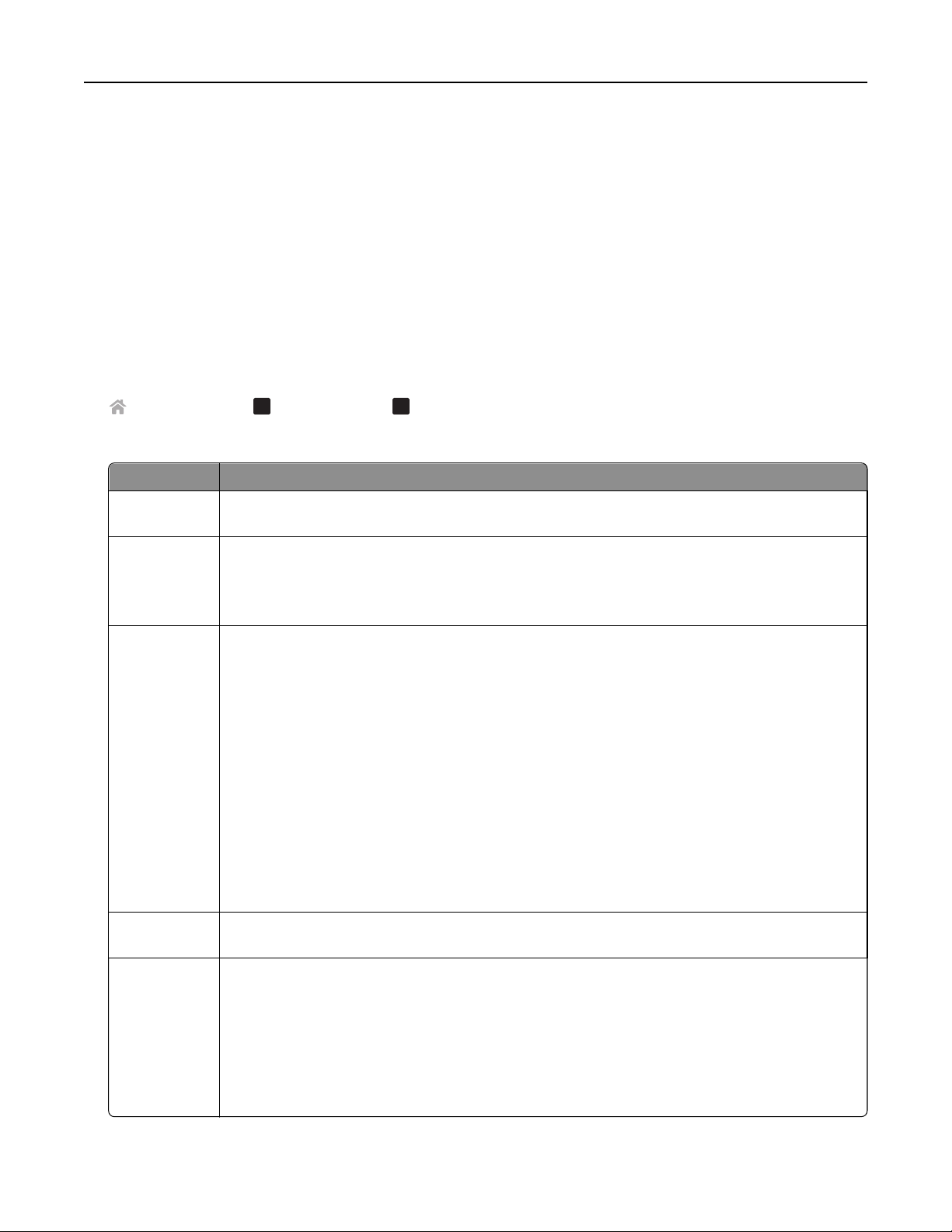
Télécopie 79
Configuration des paramètres de télécopie
Vous pouvez configurer les paramètres de télécopie par le biais du panneau de commandes de l'imprimante ou du
logiciel de télécopie. Si vous configurez les paramètres de télécopie dans le panneau de commandes de l'imprimante,
le logiciel de télécopie importe ces paramètres. Les modifications apparaissent la prochaine fois que vous lancez le
logiciel de télécopie. L'impriman te enregistre également les paramètres que vous choisissez dans le logiciel de télécopie,
sauf si vous configurez l'imprimante pour bloquer les modifications effectuées depuis l'ordinateur.
Configuration des paramètres de télécopie à l'aide du panneau de commandes de l'imprimante
1 A partir du panneau de commandes de l'imprimante, naviguez jusqu'à :
> Configuration > OK > Config. téléc. >
2 Configurez les paramètres de télécopie à l'aide des sélections dans le menu :
A partir d'ici Vous pouvez
OK
Carnet
d'adresses
Rapports
Sonnerie et
réponse
Télécopies recto
verso
Configurer, afficher ou imprimer le carnet d'adresses.
• Imprimer les journaux d'activités. Les journaux d'activité vous permettent d'afficher l'historique des
télécopies envoyées et reçues de votre imprimante.
• Imprimer des pages de confirmation ou des rapports de transmission. Ces rapports vous permettent de
savoir si les télécopies que vous envoyez sont bien parvenues à destination.
• Configurer l'imprimante afin de recevoir les télécopies automatiquement ou manuellement. Activer ou
désactiver la Réponse auto.
• Régler le volume de la sonnerie.
• Définir le nombre de sonneries. Il s'agit d'un point important si vous choisissez de recevoir des télécopies
automatiquement (Réponse auto activée).
• Définir une sonnerie distincte. Si vous souscrivez à la fonctionnalité de sonnerie distincte sur votre ligne
téléphonique, définissez alors le schéma correct pour l'imprimante dans ce menu.
• Activer le transfert de télécopies.
• Définir un code de réponse manuelle. C'est le code que vous entrez pour recevoir des télécopies
manuellement.
• Définir la sonnerie d'ID appelant que vous souhaitez. Certains pays disposent de plusieurs sonneries.
• Configurer l'imprimante pour imprimer les télécopies entrantes sur une seule page.
• Définir le pied de page de la télécopie.
• Configurer l'imprimante pour qu'elle imprime les télécopies entrantes sur les deux faces du papier.
Numérotation et
envoi
• Définir le nom et le numéro de votre télécopieur.
• Régler le volume de composition.
• Définir la méthode de composition, l'intervalle de recomposition, le nombre de tentatives de recom-
position, le préfixe de composition et la vitesse d'envoi des télécopies.
• Convertir des télécopies envoyées dans des modes que reconnaissent les télécopieurs des destinataires.
Dans le cas contraires, de telles télécopies échouent.
• Activer la correction d'erreur durant la transmission.

Télécopie 80
A partir d'ici Vous pouvez
Blocage de
télécopies
Bloquer les télécopies entrantes indésirables.
Configuration des paramètres de télécopie à l'aide du logiciel de télécopie
Avant de commencer, vérifiez les points suivants :
• L'imprimante est correctement connectée à la ligne téléphonique.
• L'imprimante est mise sous tension et connectée à l'ordinateur.
• L'imprimante n'est pas en mode Veille. Si l'imprimante est en mode Veille, appuyez sur pour l'activer.
Utilisation de l'Assistant de configuration du télécopieur de Windows
1
Cliquez sur ou sur Démarrer.
2 Cliquez sur Tous les programmes ou Programmes, puis sélectionnez le dossier du programme de l'imprimante dans
la liste.
3 Cliquez sur Accueil imprimante > Télécopie > Configurer l'imprimante en télécopieur.
L'assistant de configuration du télécopieur s'ouvre.
4 Exécutez l'assistant de configuration du télécopieur. Vérifiez que vous avez sélectionné le service et la connexion
téléphoniques appropriés. L'assistant configure des paramètres de télécopie optimum en fonction de votre
connexion.
Remarque : Pour configurer les paramètres de télécopie avancés, cliquez sur Télécopie > Configurer les paramètres
avancés dans l'écran d'accueil de l'imprimante. L'utilitaire de configuration de l'imprimante se lance.
Utilisation des paramètres de l'imprimante dans Macintosh
1
A partir du dossier Applications du Finder ou de la fenêtre du Finder, double-cliquez sur le dossier Imprimantes.
2 Cliquez deux fois sur Paramètres de l'imprimante.
3 Configurez les paramètres de télécopie à l'aide du logiciel de l'imprimante.
?
Pour afficher les informations d'aide du logiciel de télécopie, cliquez sur Aide ou sur
.

Télécopie 81
Création d'une liste de contacts
Vous pouvez créer une liste de contacts à l'aide du carnet d'adresses du panneau de commandes de l'imprimante ou
du carnet d'adresses du logiciel de télécopie. Si vous créez une liste de contacts dans le panneau de commandes de
l'imprimante, le logiciel de télécopie enregistre automatiquement ces contacts comme des entrées de composition
abrégée. De même, lorsque vous ajoutez des contacts à la liste de composition abrégée du logiciel de télécopie,
l'imprimante les enregistre automatiquement au carnet d'adresses de l'imprimante.
Vous pouvez enregistrer jusqu'à 89 contacts et 10 groupes de numéros de télécopieur à la liste.
Création d'une liste de contacts à l'aide du panneau de commandes de l'imprimante
1 A partir du panneau de commandes de l'imprimante, naviguez jusqu'à :
> Configuration > OK > Config. téléc. > OK > Carnet d'adresses >
2 Pour ajouter une nouvelle entrée au carnet d'adresses :
a Appuyez sur les touches fléchées pour afficher l'option Ajouter entrée, puis sur
b Utilisez le pavé numérique pour entrer le nom du contact dans le champ Nom.
• Pour changer un caractère, appuyez sur la flèche vers la gauche .
• Pour appuyer un espace, appuyez sur 0.
c Appuyez sur les flèches haut ou bas pour déplacer le curseur vers le champ Numéro.
OK
OK
.
d Utilisez les touches du pavé numérique pour entrer le numéro de télécopie dans le champ prévu à cet effet,
OK
puis appuyez sur
pour enregistrer l'entrée.
e Pour ajouter une autre entrée, répétez les étapes a à d.
3 Pour ajouter un groupe de numéros de télécopie :
OK
OK
.
.
a Appuyez sur les touches fléchées pour afficher l'option Ajouter groupe, puis sur
b Utilisez le pavé numérique pour composer un numéro de groupe, puis appuyez sur
• Pour changer un caractère, appuyez sur la flèche vers la gauche .
• Pour appuyer un espace, appuyez sur 0.
c Appuyez sur les touches fléchées pour sélectionner si vous souhaitez contacter manuellement un contact ou
OK
l'importer. Appuyez sur
lorsque vous effectuez une sélection.
• Si vous souhaitez ajouter un contact manuellement, utilisez le pavé numérique pour entrer le numéro de
OK
télécopie, puis appuyez sur
.
• Si vous souhaitez importer un contact, appuyez sur les touches fléchées pour le sélectionner dans le carnet
d'adresses ou la liste Historique. Appuyez sur
OK
lorsque vous effectuez une sélection.
d Lorsque vous avez fini d'ajouter des contacts au groupe, sélectionnez Terminé.

Télécopie 82
Création d'une liste de contacts à l'aide du logiciel de télécopie
Pour les utilisateurs Windows
1
Cliquez sur ou sur Démarrer.
2 Cliquez sur Tous les programmes ou Programmes, puis sélectionnez le dossier du programme de l'imprimante dans
la liste.
3 Cliquez sur Accueil imprimante > Télécopie > Modifier la liste des contacts.
L'onglet Contacts de l'utilitaire de configuration de l'imprimante s'affiche.
4 Cliquez sur Sélectionner à partir du carnet d'adresses.
5 Dans le champ Carnet d'adresses, choisissez un carnet d'adresses.
6 Sélectionnez le contact que vous souhaitez ajouter, puis cliquez sur Ajouter à ou modifier la liste pour l'importer.
Remarque : pour ajouter des contacts, vous devez importer des contacts des carnets d'adresse de votre
ordinateur pris en charge par le logiciel de télécopie. En plus du carnet d'adresses du logiciel, vous pouvez
également avoir ceux des clients de messagerie installés sur votre ordinateur, par exemple Microsoft Outlook.
7 Cliquez sur OK.
Pour les utilisateurs Macintosh
1
A partir du dossier Applications du Finder ou de la fenêtre du Finder, double-cliquez sur le dossier Imprimantes.
2 Cliquez deux fois sur Paramètres de l'imprimante.
3 Cliquez sur l'onglet Contacts.
• Pour ajouter des contacts, cliquez sur l'onglet Particuliers.
• Pour ajouter des groupes de télécopie, cliquez sur l'onglet Groupes.
4 Cliquez sur pour ouvrir le carnet d'adresses.
Remarque : pour ajouter des contacts, vous devez les importer du carnet d'adresses de votre ordinateur
Macintosh. Si le contact ne figure pas dans le carnet d'adresses Mac, ajoutez-le d'abord avant de l'importer.
5 Dans le carnet d'adresses, cliquez sur les contacts que vous souhaitez ajouter à la liste des contacts et faites-les
glisser vers cette liste.
?
Pour plus d'informations sur le logiciel de télécopie, cliquez sur Aide ou sur
.

Télécopie 83
Envoi de télécopies
CAD Vitre du scanner
Utilisez le DAA pour des documents de plusieurs pages.
Remarque : le CAD n'est disponible que sur certains modèles.
Si vous avez acheté une imprimante sans DAA, chargez les
photos ou documents originaux sur la vitre du scanner.
Utilisez la vitre du scanner pour les pages uniques, les petits
éléments (tels que des cartes postales ou des photos), les transparents, le papier photo ou les supports fins (tels que des coupures
de magazines).
Conseils pour l'envoi de télécopies
• Assurez-vous que l'imprimante est allumée et reliée à une ligne téléphonique, ADSL ou VoIP fonctionnant
correctement. La ligne fonctionne si vous entendez une tonalité.
• Vérifiez que le réceptacle de sortie de papier est complètement déployé et que le prolongateur est rabattu.
• Selon votre modèle d'imprimante, utilisez le dispositif d'alimentation automatique de documents pour numériser
des pages recto verso en un seul passage.
• Pour récupérer facilement un document après une copie ou une numérisation, levez le bac d'entrée du dispositif
d'alimentation automatique de documents.
• Lorsque vous utilisez le DAA, ajustez le guide papier contre le bord du papier.
• Lorsque vous utilisez la vitre du scanner, refermez le volet du scanner, si possible, pour éviter que les bords de
l'image numérisée ne soient foncés.
• Ne placez pas de cartes postales, de photos, de petits éléments, de transparents, de papier photo ou de supports
trop fins (tels que des coupures de magazines) dans le dispositif d'alimentation automatique. Placez ces éléments
sur la vitre du scanner.
• Quand le document à télécopier est en place et que les paramètres souhaités sont définis, appuyez sur pour
envoyer la télécopie.
Envoi de télécopies à l'aide du panneau de commandes de l'imprimante
1 A partir du panneau de commandes de l'imprimante, naviguez jusqu'à :
> Télécopier
2 Composez un numéro de télécopieur ou appuyez sur la touche Carnet d'adresses pour sélectionner un numéro
dans la liste de composition abrégée ou de composition de groupe.

Télécopie 84
3 Si vous souhaitez envoyer une télécopie à un seul destinataire, appuyez sur
Si vous souhaitez envoyer la télécopie à un groupe de numéros (télécopie à diffusion générale), appuyez sur la
touche gauche ou droite pour entrer un autre numéro, puis appuyez sur
d'autres numéros.
OK
.
OK
. Répétez cette étape pour ajouter
4 Appuyez sur la touche Couleur/Noir pour sélectionner une télécopie en couleur ou en noir et blanc.
5 Appuyez sur pour lancer la tâche de télécopie.
Attention — Dommages potentiels : ne touchez ni aux câbles ni aux ports
et durant l'envoi d'une télécopie.
Conseil :
•
Vous pouvez envoyer une télécopie à diffusion générale à 30 destinataires au maximum.
Envoi de télécopies à l'aide de l'ordinateur
Pour les utilisateurs de Windows
1
Après avoir ouvert un document, cliquez sur Fichier > Imprimer.
2 Assurez-vous que l'imprimante appropriée est sélectionnée, puis cliquez sur Propriétés, Préférences, Options ou
Configuration.
3 Cliquez sur l'onglet Télécopie, puis vérifiez que l'option Activer télécopie est sélectionnée.
4 Entrez le ou les numéro(s) de télécopie du destinataire dans le champ Numéro(s) de télécopie (entrez tous les
numéros s'il y a plusieurs destinataires).
Les numéros de télécopieur peuvent être saisis manuellement ou à l’aide de la fonction Carnet d'adresses.
5 Si nécessaire, entrez un préfixe dans la boîte de dialogue Indicatif.
6 Sélectionnez le format de papier et l'orientation appropriés.
7 Cochez la case Inclure la page de garde à la télécopie, puis saisissez les informations nécessaires si vous souhaitez
joindre une page de garde à la télécopie.
8 Cliquez sur OK.
Pour les utilisateurs de Macintosh
1
Après avoir ouvert le document, sélectionnez Fichier > Imprimer.
2 Dans le menu local Imprimante, sélectionnez la version de télécopie de votre imprimante.
Remarque : pour afficher les options de télécopie de la boîte de dialogue d'impression, vous devez utiliser le
pilote de télécopie de votre imprimante. Si la version de télécopie de l'imprimante ne figure pas dans la liste,
choisissez Ajouter une imprimante, puis choisissez la version de télécopie.
3 Entrez le nom et le numéro du destinataire.
4 Cliquez sur Télécopier.

Télécopie 85
Réception de télécopies
Conseils pour la réception de télécopies
Lors de la réception de télécopies :
• Assurez-vous que l'imprimante est allumée et qu'elle est reliée à une ligne téléphonique, ADSL ou VoIP fonctionnant
correctement. La ligne fonctionne si vous entendez une tonalité.
• Si vous configurez l'imprimante pour recevoir les télécopies manuellement (Réponse auto. désactivée), vérifiez que
le volume de la sonnerie n'est pas désactivé.
• Si vous configurez l'imprimante pour recevoir les télécopies automatiquement (Réponse auto. désactivée), chargez
du papier dans l'imprimante.
Réception automatique de télécopies
1 Assurez-vous que la fonction Réponse auto. est activée :
A partir du panneau de commandes de l'imprimante, naviguez jusqu'à :
> Configuration > OK > Config. téléc. > OK > Sonnerie et réponse >OK > Réponse auto > OK > En fonction >
OK
2 Définissez le nombre de sonneries que l'imprimante devra détecter avant d'accepter les télécopies entrantes :
a Appuyez sur les touches fléchées pour afficher l'option Décrochage à la, puis sur
b Appuyez sur les touches fléchées pour afficher le nombre de sonneries souhaité, puis sur
le paramètre.
Lorsque le nombre de sonneries indiqué est détecté, l'imprimante reçoit automatiquement la télécopie.
Attention — Dommages potentiels : Ne touchez ni aux câbles ni aux ports
télécopie.
et durant la réception d'une
OK
.
OK
pour enregistrer
Conseils :
•
Si l'imprimante partage une ligne avec d'autres périphériques analogiques (téléphone, répondeur), configurez-la
pour décrocher au bout de deux sonneries après le répondeur. Par exemple, si le répondeur répond aux appels
après quatre sonneries, configurez l'imprimante pour répondre après six sonneries. Ainsi, le répondeur répond aux
appels en premier et vos appels vocaux sont reçus. Si l'appel est une télécopie, l'imprimante détecte le signal de
télécopie sur la ligne et prend l'appel. Si l'imprimante est sur une ligne de télécopie dédiée, vous devez la configurer
pour décrocher après n'importe quel nombre de sonneries.
• Si vous avez plusieurs numéros sur la même ligne, ou si vous êtes abonné à un service de détection de sonnerie
distinctive sur votre ligne téléphonique, définissez la sonnerie spécifique de l'imprimante dans ce menu. Sinon, elle
ne recevra pas les télécopies même si vous l'avez configurée pour les recevoir automatiquement.

Télécopie 86
Réception manuelle de télécopies
1 Désactivez la fonction Réponse auto :
A partir du panneau de commandes de l'imprimante, naviguez jusqu'à :
> Configuration > OK > Config. téléc. > OK > Sonnerie et réponse > OK > Réponse auto. > OK > Hors
fonction >
2 Lorsque le téléphone sonne et que vous entendez la tonalité du télécopieur lorsque vous décrochez, appuyez sur
sur l'imprimante ou sur *9* sur le téléphone relié à l'imprimante.
OK
Attention — Dommages potentiels : Ne touchez ni aux câbles ni aux ports
télécopie.
et durant la réception d'une
Conseils :
•
le code par défaut de réponse manuel aux télécopies est *9* mais, pour renforcer la sécurité, vous pouvez le
remplacer par un numéro que vous êtes le seul à savoir. Vous pouvez entrez jusqu'à 7 caractères pour votre code.
Les caractères valides sont les chiffres allant de 0 à 9 et les caractères # et *.
• Vérifiez que le téléphone est connecté au port situé à l'arrière de l'imprimante et que cette dernière est reliée
à la prise murale via le port
.
Envoi de télécopies - FAQ
Si j'ai omis initialement de configurer le télécopieur, dois-je réexécuter le
programme d'installation pour le configurer ?
Il n'est pas nécessaire de réexécuter le programme d'installation. Vous pouvez installer et configurer le télécopieur à
l'aide du logiciel de télécopie installé avec le logiciel de l'imprimante.
1 Connectez l'imprimante à la ligne téléphonique. Pour plus d'informations, reportez-à la section « Configuration de
l'imprimante en télécopieur », page 67.
2 Configurez les paramètres de télécopie à l'aide du logiciel de télécopie. Pour accéder au logiciel de télécopie :
Pour les utilisateurs Windows
a
Cliquez sur ou sur Démarrer.
b Cliquez sur Tous les programmes ou Programmes, puis sélectionnez le dossier du programme de l'imprimante
dans la liste.
c Cliquez sur Accueil imprimante > Télécopie >Configurer l'imprimante en télécopieur.
L'assistant de configuration du télécopieur s'ouvre.
d Exécutez l'assistant. Vérifiez que vous avez sélectionné le service et la connexion téléphoniques appropriés.
L'assistant configure des paramètres de télécopie optimum en fonction de votre connexion.
Pour les utilisateurs Macintosh
a
A partir du dossier Applications du Finder ou de la fenêtre du Finder, double-cliquez sur le dossier Imprimantes.
b Cliquez deux fois sur Paramètres de l'imprimante, puis configurez les paramètres de télécopie.

Télécopie 87
Qu'est ce qu'un répartiteur et quel type de répartiteur dois-je utiliser ?
Si votre maison dispose d'un nombre limité de prises murales ou si votre adaptateur a peu de ports, vous pouvez utiliser
un répartiteur téléphonique. Un répartiteur divise le signal téléphonique et permet de connecter plusieurs
périphériques à la prise murale. Il est muni d'au moins deux ports de connexion. N'utilisez pas un répartiteur de ligne.
Pour vérifier que vo us utilisez le répartiteur adéquat, connectez-le à un téléphone analogiqu e et vérifiez si vous entendez
la tonalité.
Quel est mon numéro de télécopie ?
Dans la plupart des cas, votre numéro de téléphone est également votre numéro de télécopie. Si vous vous abonnez
au service de détection de type de sonnerie spéciale (DRPD) proposé par les opérateurs, votre numéro de télécopie
est le numéro que vous avez attribué à l'imprimante. Vérifiez que vous entrez le type de sonnerie spéciale correct pour
ce numéro dans le logiciel de télécopie ou dans le menu Configuration du télécopieur du panneau de commandes de
l'imprimante.
Si vous avez plusieurs lignes téléphoniques, vérifiez que vous entrez le numéro de la ligne à laquelle l'imprimante est
connectée.
Quel est mon préfixe de composition ?
Ce préfixe est le numéro ou la série de numéros sur lesquels vous appuyez avant de composer le numéro de télécopieur
ou de téléphone proprement dit. Si l'imprimante est dans un bureau ou dans un système téléphonique PBX, il peut
s'agir d'un numéro spécifique sur lequel vous devez appuyer pour pouvoir effectuer un appel hors du bureau. Il peut
également s'agir d'un indicatif que vous devez entrer si vous envoyez des télécopies hors de la ville. Il peut s'avérer
très utile si vous envoyez fréquemment des télécopies au même pays ou région. Lorsque vous définissez le préfixe dans
l'utilitaire, l'imprimante le saisit automatiquement lorsque vous composez le numéro de télécopieur ou de téléphone.
Vous pouvez entrez jusqu'à 8 caractères lorsque vous composez un préfixe. Les caractères valides sont les chiffres 0-9,
les lettres P et W (majuscules et minuscules) ainsi que les caractères dièse (#) et étoile (*). Si vous utilisez le logiciel de
télécopie pour entrer le préfixe, vous pouvez également inclure les caractères moins et virgule.
Remarques :
• Selon le modèle d'imprimante que vous avez acheté, il se peut que certains de ces caractères ne soient pas
disponibles.
• Les caractères peuvent varier selon que vous utilisez le panneau de commandes de l'imprimante ou le clavier de
l'ordinateur.
Quand ai-je besoin d'activer la fonction Réponse auto. ?
La fonction Réponse auto. est activée par défaut, ce qui permet à l'imprimante de recevoir les télécopies
automatiquement.
Si l'imprimante est connectée à la même ligne téléphonique à l'aide d'un répondeur, vous devez définir la fonction
Réponse auto. sur Activé afin que vous puissiez recevoir et vos appels vocaux et vos télécopies. Vér ifiez que le répondeur
est configuré pour décrocher après un nombre de sonneries inférieur à celui de l'imprimante. Cela permet aux autres
périphériques de prendre d'abord les appels vocaux. Si un appel entrant est une télécopie, l'imprimante peut détecter
les signaux de télécopie sur la ligne et prend l'appel.

Télécopie 88
Combien de sonneries dois-je définir ?
Si l'imprimante partage une ligne avec un répondeur, configurez-la pour qu'elle décroche après un plus grand nombre
de sonneries que le répondeur. Par exemple, si le répondeur répond aux appels après quatre sonneries, configurez
l'imprimante pour répondre après six sonneries. Ainsi, le répondeur répond aux appels en premier et vos appels vocaux
sont reçus. Si l'appel est une télécopie, l'imprimante détecte le signal de télécopie sur la ligne et prend l'appel.
Si l'imprimante est sur une ligne de télécopie dédiée, vous devez la configurer pour qu'elle décroche après le nombre
de sonneries que vous voulez.
Comment définir la sonnerie spéciale de l'imprimante ?
Il est important de définir la sonnerie appropriée lorsque vous êtes abonné au service de détection de type de sonnerie
spéciale (DRPD) proposé par les opérateurs. Cette fonctionnalité permet d'avoir plusieurs numéros de téléphone sur
une seule ligne téléphonique. Chaque numéro de téléphone dispose de son propre type de sonnerie (toutes les
sonneries, sonnerie unique seulement, double sonnerie seulement, triple sonnerie seulement, sonnerie simple ou
double seulement, sonnerie simple ou triple seulement, sonnerie double ou triple seulement). Les différentes sonneries
permettent de savoir quel numéro de téléphone a été composé et quel périphérique vous devez utiliser pour répondre
à l'appel.
Attribuez à l'imprimante le numéro de téléphone qui sera celui de la télécopie, puis configurez-la pour répondre à la
sonnerie de ce numéro. Si la sonnerie n'est pas correctement définie, l'imprimante sonnera, mais ne recevra pas les
télécopies.
La sonnerie distinctive est également appelé Ident-a-Call, Smart Ring, Teen Ring, RingMaster ou IdentaRing.
1 A partir du panneau de commandes de l'imprimante, naviguez jusqu'à :
> Configuration > OK > Config. téléc. > OK > Sonnerie et réponse > OK > Sonnerie >
2 Appuyez sur les touches fléchées pour accéder à la sonnerie souhaitée, puis appuyez sur
OK
OK
.
Comment vérifier la tonalité ?
Une tonalité permet de savoir si la ligne téléphonique fonctionne ou si l'imprimante est correctement connectée à la
ligne téléphonique. Si vous rencontrez des problèmes lors de l'envoi et de la réception de télécopies, vérifiez que vous
entendez une tonalité sur la ligne et à travers l'imprimante.
Vérifiez que la ligne téléphonique et la prise murale fonctionnent
1
Branchez un téléphone analogique sur la prise murale.
2 Ecoutez la tonalité dans le combiné téléphonique.
Si vous entendez une tonalité, la ligne téléphonique et la prise murale fonctionnent.
Si vous n'entendez pas la tonalité, branchez le téléphone analogique sur une deuxième prise murale et écoutez
pour vérifier la tonalité. Si vous entendez une tonalité, la ligne téléphonique fonctionne mais pas la prise murale.
Assurez-vous que l'imprimante est connectée correctement à la ligne de téléphone
1
Pendant que l'imprimante est connectée à une ligne téléphonique via le port situé à l'arrière de l'imprimante,
branchez un téléphone analogique dans le port
de l'imprimante.
2 Vérifiez si vous entendez la tonalité.
Si vous entendez une tonalité, la ligne téléphonique fonctionne et est correctement connectée à l'imprimante.

Télécopie 89
Si vous n'entendez pas de tonalité ni en ayant branché le téléphone sur la prise murale, ni sur l'imprimante, reportezvous à l'étape « Liste de vérification du dépannage relatif à la télécopie », page 153.
Comment régler le volume du haut-parleur de l'imprimante ?
Ecoutez la tonalité pour vérifier si la ligne téléphonique fonctionne et si les câbles et périphériques sont correctement
connectés à votre réseau téléphonique. Si vous configurez l'imprimante pour recevoir les télécopies manuellement,
définissez la sonnerie suffisamment fort pour pouvoir l'entendre.
Réglage du volume de composition
1
A partir du panneau de commandes de l'imprimante, naviguez jusqu'à :
> Configuration > OK > Config. téléc. > OK > Composition et envoi > OK > Volume haut-parleur >
2 Appuyez sur la flèche vers le haut ou vers le bas pour sélectionner un paramètre de volume de composition, puis
OK
appuyez sur
.
Réglage du volume de la sonnerie
1
A partir du panneau de commandes de l'imprimante, naviguez jusqu'à :
> Configuration > OK > Config. téléc. > OK > Sonnerie et réponse > OK > Volume de la sonnerie >
OK
OK
2 Appuyez sur la flèche vers le haut ou vers le bas pour sélectionner un paramètre de volume de la sonnerie, puis
OK
appuyez sur
.
Comment s'assurer que les appels du télécopieur soient transférés à l'imprimante
et les appels vocaux au répondeur ?
Pour que l'imprimante accepte les télécopies entrantes, définissez l'option Réponse auto. sur Activé, puis configurez
l'imprimante pour qu'elle décroche au bout d'un nombre de sonneries supérieur à celui du répondeur. Par exemple, si
le répondeur répond aux appels après quatre sonneries, configurez l'imprimante pour répondre après six sonneries.
Ainsi, le répondeur répond aux appels en premier et vos appels vocaux sont reçus. Si l'appel est une télécopie,
l'imprimante détecte le signal de télécopie sur la ligne et prend l'appel.
Quels paramètres fonctionnent mieux avec le service de messagerie vocale ?
La messagerie vocale et la télécopie peuvent partager la même ligne téléphonique si vous vous abonnez à un service
de sonnerie caractéristique offert par votre opérateur téléphonique. Cette fonctionnalité permet d'avoir plusieurs
numéros de téléphone sur une seule ligne téléphonique. Chaque numéro de téléphone dispose de son propre type de
sonnerie (toutes les sonneries, sonnerie unique seulement, double sonnerie seulement, triple sonnerie seulement,
sonnerie simple ou double seulement, sonnerie simple ou triple seulement, sonnerie double ou triple seulement). Les
différentes sonneries permettent de savoir quel numéro de téléphone a été composé et quel périphérique vous devez
utiliser pour répondre à l'appel.
Si vous n'êtes pas abonné à un service de sonnerie caractéristique, configurez l'imprimante pour recevoir les télécopies
manuellement (Réponse auto désactivée). Ce paramètre vous permet de recevoir et des appels vocaux et des appels
de télécopie, mais il fonctionne mieux si vous utilisez la messagerie vocale plus souvent. Vous devez désactiver la
messagerie vocale chaque fois que vous attendez une télécopie.

Télécopie 90
Comment modifier la résolution des documents que j'envoie par télécopie ?
La résolution, ou la qualité de la télécopie, des documents que vous envoyez peut affecter la transmission de la télécopie.
Le télécopieur destinataire peut ne pas prendre en charge des résolutions élevées et ne pas être en mesure de recevoir
votre télécopie. Vous pouvez résoudre ce problème en activant l'option Conversion télécopie auto. mais la conversion
automatique peut entraîner une télécopie illisible, surtout si le document original était déjà flou.
Choisissez un paramètre de qualité de télécopie mieux adapté à la capacité du télécopieur destinataire et à la qualité
du document original.
Qualité Résolution noir Résolution couleur
Standard 200 x 100 200 x 200
Supérieure 200 x 200 200 x 200
Excellente 300 x 300 200 x 200
Ultra fine 300 x 300 (demi-teinte) 200 x 200
Lorsque vous envoyez une télécopie, après avoir entré le numéro de télécopie, appuyez sur les touches fléchées pour
OK
sélectionner un paramètre de qualité de télécopie, puis appuyez sur
.
Comment envoyer une télécopie à une heure programmée ?
1 A partir du panneau de commandes de l'imprimante, naviguez jusqu'à :
> Télécopier
2 Composez le numéro de télécopieur du destinataire ou appuyez sur la touche Carnet d'adresses pour sélectionner
un numéro dans la liste de composition abrégée ou de groupe.
3 Appuyez sur les touches fléchées pour faire défiler jusqu'à Planifier télécopie.
4 Entrez l'heure à laquelle vous voulez envoyer la télécopie, puis appuyez sur
OK
.
5 Appuyez sur pour commencer la numérisation du document et pour enregistrer la télécopie programmée.
L'imprimante envoie la télécopie à l'heure indiquée. Evitez d'éteindre l'imprimante ou de la débrancher de la ligne
téléphonique avant l'heure programmée.
Comment envoyer une télécopie à l'aide d'une carte téléphonique ?
1 Appuyez sur Tonalité.
Vous devez entendre la tonalité.
2 Entrez les informations de la carte téléphonique et, une fois connecté à l'opérateur téléphonique, suivez les
instructions.
3 Lorsque vous y êtes invité, entrez le numéro de télécopie du destinataire, puis appuyez sur .

Télécopie 91
Comment savoir qu'une télécopie a été envoyée avec succès ?
Vous pouvez configurer l'imprimante pour imprimer une page de confirmation ou un rapport de transmission chaque
fois que vous envoyez une télécopie. Ce rapport comprend la date et l'heure d'envoi de la télécopie. Si la tâche de
télécopie a échoué, le rapport mentionne également la cause de l'échec.
1 A partir du panneau de commandes de l'imprimante, naviguez jusqu'à :
> Configuration > OK > Config. téléc. > OK > Rapports > OK > Impression d'un journal de transmission >
2 Appuyez sur les touches fléchées pour sélectionner une option d'impression de rapport :
• Si vous souhaitez imprimer un rapport chaque fois que vous envoyez une télécopie, sélectionnez Journal
d'impression.
• Si vous ne souhaitez pas imprimer le rapport, sélectionnez ensuite Ne pas imprimer le journal.
• Si vous souhaitez économiser de l'encre et imprimer un rapport uniquement en cas d'échec de télécopie,
sélectionnez Imprimer seulement en cas d'erreur.
OK
3 Appuyez sur
OK
.
Comment afficher l'historique des télécopies de l'imprimante ?
Vous pouvez afficher l'historique des télécopies de l'imprimante sur l'affichage. Vous pouvez également imprimer des
rapports sur les télécopies envoyées et/ou reçues.
A partir du panneau de commandes de l'imprimante, naviguez jusqu'à :
> Configuration > OK > Config. téléc. > OK > Rapports > OK > Historique des télécopies >
OK
Comment imprimer une télécopie recto verso ?
1 A partir du panneau de commandes de l'imprimante, naviguez jusqu'à :
> Configuration > OK > Config. téléc. > OK > Télécopies recto verso >
2 Appuyez sur les flèches pour sélectionner un paramètre :
• Jamais : les télécopies entrantes ne sont jamais imprimées des deux côtés du papier, indépendamment du
réglage de la touche Recto verso.
• Toujours : les télécopies entrantes sont toujours imprimées des deux côtés du papier, indépendamment du
réglage de la touche Recto verso.
3 Appuyez sur
OK
.
OK
Comment transférer une télécopie ?
1 A partir du panneau de commandes de l'imprimante, naviguez jusqu'à :
> Configuration > OK > Config. téléc. > OK > Sonnerie et réponse > OK > Transfert de télécopies >
2 Appuyez sur les touches fléchées pour faire défiler jusqu'à Transférer ou Imprimer et transférer, puis
OK
appuyez sur
.
3 A l'aide du pavé numérique, entrez le numéro auquel vous souhaitez envoyer la télécopie, puis appuyez sur
Lorsque vous activez cette option, toutes les télécopies que vous recevez sont automatiquement transférées jusqu'à
ce que vous la désactiviez.
OK
OK
.

Télécopie 92
Pour désactiver le transfert de télécopie, retournez au menu Transfert de télécopie, puis sélectionnez Désactivé.
Puis-je bloquer des télécopies ?
Vous pouvez bloquer des télécopies en provenance de numéros spécifiques. Vous pouvez également bloquer des
télécopies indésirables et celles provenant d'expéditeurs non identifiés (expéditeurs sans ID appelant). Cette fonction
s'avère utile si vous souhaitez recevoir les télécopies automatiquement mais en les filtrant.
1 Activez le blocage de télécopies.
A partir du panneau de commandes de l'imprimante, naviguez jusqu'à :
> Configuration > OK > Config. téléc. > OK > Blocage télécopies > OK > Activer/Désactiver > OK > Activé >
2 Ajoutez un numéro à bloquer.
a Appuyez sur les touches fléchées pour afficher l'option Ajouter, puis sur
OK
.
b Utilisez le pavé numérique pour saisir le nom de la personne que vous souhaitez bloquer.
c Appuyez sur la flèche bas pour déplacer le curseur vers le champ Numéro.
d Utilisez le pavé numérique pour saisir le numéro de télécopie, puis appuyez sur
OK
.
e Répétez les étapes 2b à 2d jusqu'à ce que vous ayez ajouté tous les numéros que vous souhaitez bloquer. Vous
pouvez bloquer jusqu'à 50 numéros.
OK
3 Bloquez les télécopies non identifiées (télécopies sans numéro d'ID appelant).
a Appuyez sur les touches fléchées pour afficher l'option Bloquer appels anonymes, puis sur
b Appuyez sur les touches fléchées pour afficher l'option Activé, puis sur
OK
pour enregistrer le paramètre.
OK
.
Comment récupérer les télécopies non transmises ?
L'imprimante enregistre une télécopie entrante dans sa mémoire avant de l'imprimer. Si l'imprimante est à court
d'encre, de papier, vous pouvez imprimer la télécopie plus tard une fois le problème résolu.
Toutefois, vous ne pouvez pas récupérer une télécopie non transmise, si l'échec est dû à une coupure de courant. Dans
ce cas, l'imprimante imprime automatiquement un rapport d'erreur lors de sa prochaine mise sous tension. Pour les
télécopies entrantes, le rapport d'erreur vous permet de connaître l'auteur de la télécopie et le nombre de pages qui
n'ont pas été imprimées. Pour les télécopies sortantes, il vous permet de connaître le nombre de pages non envoyées.

Mise en réseau 93
Mise en réseau
Installation de l'imprimante sur un réseau sans fil
Compatibilité avec le réseau sans fil
Votre imprimante est équipée d'un serveur d'impression sans fil IEEE 802.11n. Elle est compatible avec les routeurs
IEEE 802.11 b/g/n certifiés Wi-Fi.
Options de sécurité réseau prises en charge
L'imprimante prend en charge trois options de sécurité sans fil : WPA2/WPA, WEP et pas de sécurité.
WPA2/WPA
WPA (Wi-Fi Protected Access) et WPA2 (Wi-Fi Protected Access 2) offrent un meilleur niveau de sécurité réseau sans
fil que l 'option WEP. WPA2 et WPA son t des types de sécurité similaires. L'option WPA2 utilise une méthode de cryptage
plus complexe et est plus sécurisée que WPA. WPA2 et WPA utilisent une série de caractères, appelée clé ou mot de
passe prépartagé, pour protéger les réseaux sans fil contre les accès non autorisés.
Les mots de passe WPA2/WPA doivent comprendre :
• 64 caractères hexadécimaux précisément. Il s'agit des caractères hexadécimaux A‑F, a‑f et 0‑9.
ou
• 8 à 63 caractères ASCII. Les caractères ASCII sont les lettres, les chiffres, les signes de ponctuation et les symboles
du clavier. Les caractères ASCII d'une clé WPA distinguent les majuscules et les minuscules.
Chaque périphérique du réseau sans fil doit utiliser le même mot de passe WPA. La sécurité WPA est une option
disponible uniquement sur les réseaux en mode Infrastructure dotés de points d'accès (routeurs sans fil) et de cartes
réseau compatibles WPA. La plupart des équipements réseau sans fil plus récents offrent également la sécurité WPA2
comme option.
Remarque : Si votre réseau utilise la sécurité WPA2 ou WPA, sélectionnez WPA-Personnel lorsque vous êtes invité à
sélectionner le type de sécurité utilisé par votre réseau.
WEP
WEP (Wired Equivalent Privacy) est le type de sécurité le plus élémentaire et le plus faible. La sécurité WEP repose sur
une série de caractères appelée clé WEP.
Chaque périphérique du réseau sans fil doit utiliser la même clé WEP. La sécurité WEP peut être utilisée à la fois dans
les réseaux ad hoc et en mode Infrastructure.
Une clé WEP valide comporte :
• Exactement 10 ou 26 caractères hexadécimaux. Il s'agit des caractères hexadécimaux A‑F, a‑f et 0‑9.
ou
• Exactement 5 ou 13 caractères ASCII. Les caractères ASCII sont les lettres, les chiffres, les signes de ponctuation et
les symboles du clavier.

Mise en réseau 94
Pas de sécurité
L'utilisation d'un réseau sans fil domestique non sécurisé n'est pas recommandée. Si vous ne sécurisez pas votre réseau
sans fil, une personne à portée peut en utiliser les ressources, notamment l'accès à Internet, si votre réseau sans fil est
connecté à Internet. La portée de votre réseau sans fil peut aller au-delà des murs de votre domicile, permettant l'accès
à votre réseau dans la rue ou dans les maisons voisines.
Impression d'une page de configuration réseau
La page de configuration réseau répertorie les paramètres de configuration de l'imprimante, notamment l'adresse IP
et l'adresse MAC.
1 Chargez du papier ordinaire.
2 A partir du panneau de commandes de l'imprimante, naviguez jusqu'à :
>Configuration >OK >Configuration du réseau >OK >Page de configuraiton de réseau d'impression >
OK
Informations requises pour configurer l'imprimante sur un réseau sans fil
Pour configurer l'imprimante pour l'impression sans fil, vous devez connaître les informations suivantes :
• Nom de votre réseau sans fil, qui est également appelé SSID (Service Set Identifier).
• Utilisation ou non du cryptage pour sécuriser le réseau
• Clé de sécurité (clé WEP ou mot de passe WPA/WPA2)
Pour obtenir le mot de passe WPA/WPA2 du réseau sans fil, reportez-vous à la documentation livrée avec votre
point d'accès, à la page Web associée au point d'accès, ou encore consultez la personne responsable du support
de votre système.
Si votre point d'accès utilise la sécurité WEP, la clé WEP doit comporter :
• Exactement 10 ou 26 caractères hexadécimaux
ou
• Exactement 5 ou 13 caractères ASCII
Si votre point d'accès utilise la sécurité WPA ou WPA2, le mot de passe WPA/WPA2 doit comporter :
• Exactement 64 caractères hexadécimaux
ou
• 8 à 63 caractères ASCII
Remarques :
• Il s'agit des caractères hexadécimaux A‑F, a‑f et 0‑9.
• Les caractères ASCII sont les lettres, les chiffres et les symboles du clavier. Dans un mot de passe WPA/WPA2,
les caractères ASCII respectent les majuscules et les minuscules.
Si votre réseau sans fil n'utilise pas de sécurité, vous n'aurez pas de clé de sécurité.
Remarque : si vous ne connaissez pas le SSID du réseau auquel votre ordinateur est connecté, lancez l'utilitaire sans
fil de votre adaptateur réseau, puis recherchez le nom du réseau. Si vous ne trouvez pas le SSID ou les informations
de sécurité de votre réseau, consultez la documentation fournie avec le point d'accès ou adressez-vous à la personne
responsable du support de votre système.

Mise en réseau 95
Informations requises durant la configuration sans fil avancée
Durant la configuration sans fil avancée, Wireless Setup Utility ne détecte pas le SSID du réseau sans fil. Vous devez
connaître les informations suivantes avant de configurer manuellement les paramètres de l'imprimante sans fil :
Mode sans fil
Vérifiez votre type de réseau sans fil :
Infrastructure : Tous les périphériques d'un réseau sans fil communiquent entre eux par le biais d'un point d'accès
(routeur sans fil).
Ad‑Hoc : Les périphériques réseau communiquent directement les uns avec les autres, sans sécurité centralisée ni
point d'accès. Il se peut que le mode Ad hoc ne soie disponibles que sur certains modèles ou certains systèmes
d'exploitation.
Remarque : l'option Infrastructure est la configuration réseau recommandée en raison de ses vitesses de transfert
supérieures, de ses options de sécurité avancées et de sa simplicité de configuration.
Nom de réseau (SSID)
Ce nom correspond au nom d’identification qui permet de distinguer un réseau des autres réseaux de la zone.
Canal
L'option Auto est sélectionnée par défaut et ne peut pas être modifiée si le réseau est configuré en mode
infrastructure.
Remarques :
• Il se peut que le mode Ad hoc ne soie disponibles que sur certains modèles ou certains systèmes
d'exploitation.
• Si le réseau est configuré en mode ad hoc, sélectionnez le canal utilisé par les autres périphériques du
réseau. Tous les périphériques d'un réseau ad hoc doivent utiliser le même canal pour communiquer entre
eux.
• L'imprimante ne peut communiquer que sur un seul réseau sans fil à la fois. Si vous la configurez pour un
réseau sans fil ad hoc, elle ne fonctionnera pas sur un autre réseau sans fil, qu'il soit ad hoc ou
Infrastructure.
Authentification
Déterminez si vous disposez d'une configuration Infrastructure ou Ad-hoc, puis vérifiez le type d'authentification
correspondant.
Remarque : il se peut que certains types d'authentification ne soient disponibles que sur certains modèles ou
certains systèmes d'exploitation.
Mode sans fil Type d'authentification
Infrastructure
• Mode ouvert
• Mode partagé
• WPA-Personnel
• WPA2-Personnel
• WPA2-Entreprise
• 802.1X ‑ RADIUS
Ad-hoc Mode ouvert

Mise en réseau 96
Cryptage
Vérifiez la méthode de cryptage utilisée sur le réseau.
Remarque : il se peut que certains types d'authentification ne soient disponibles que sur certains modèles ou
certains systèmes d'exploitation.
Type d'authentification Méthode de cryptage
Mode ouvert
Mode partagé WEP
WPA-Personnel TKIP
WPA2-Personnel
WPA2-Entreprise
802.1X ‑ RADIUS
• Aucun
• WEP
• TKIP
• AES
• TKIP
• AES
• Aucun
• WEP-Clés dynamiques
• WEP-Clés statiques
• WPA‑TKIP
• WPA‑AES
Installation de l'imprimante sur un réseau sans fil
Avant d'installer l'imprimante sur un réseau sans fil, vérifiez les points suivants :
• Votre réseau sans fil est configuré et fonctionne correctement.
• L'ordinateur que vous utilisez est connecté au réseau sans fil sur lequel vous souhaitez installer l'imprimante.
Pour les utilisateurs de Windows
1
Fermez tous les programmes.
2 Insérez le CD du logiciel d'installation.
Si la boîte de dialogue d'installation n'apparaît pas après une minute, lancez le CD manuellement :
a Cliquez sur ou sur Démarrer, puis sur Exécuter.
b Dans la zone Lancer la recherche ou Exécuter, tapez D:\setup.exe, où D est l'initiale de votre lecteur de CD-
ROM ou de DVD.
c Appuyez sur Entrée ou cliquez sur OK.
3 Suivez les instructions qui s'affichent sur l'écran de l'ordinateur.
Remarque : Lorsque vous êtes invité à choisir un type de connexion, sélectionnez Connexion sans fil.
Pour les utilisateurs Macintosh
1
Fermez toutes les applications.
2 Insérez le CD du logiciel d'installation.
Si la boîte de dialogue d'installation ne s'affiche pas au bout d'une minute, cliquez sur l'icône du CD sur le bureau.

Mise en réseau 97
3 Cliquez deux fois sur le programme d'installation du logiciel et suivez les instructions qui s'affichent sur l'écran de
l'ordinateur.
Remarque : Lorsque vous êtes invité à choisir un type de connexion, sélectionnez Connexion sans fil.
Installation de l'imprimante sur d'autres ordinateurs
Une fois installée sur le réseau sans fil, l'imprimante est accessible par connexion sans fil par tous les ordinateurs du
réseau. Toutefois, vous devez installer son pilote sur chaque ordinateur. Il est inutile de configurer l'imprimante à
nouveau, même s'il faut exécuter le logiciel de configuration sur chaque ordinateur afin d'installer le pilote.
Pour les utilisateurs de Windows
1
Fermez tous les programmes.
2 Insérez le CD du logiciel d'installation.
Si la boîte de dialogue d'installation n'apparaît pas après une minute, lancez le CD manuellement :
a Cliquez sur ou sur Démarrer, puis sur Exécuter.
b Dans la zone Lancer la recherche ou Exécuter, tapez D:\setup.exe, où D est l'initiale de votre lecteur de CD-
ROM ou de DVD.
c Appuyez sur Entrée ou cliquez sur OK.
3 Suivez les instructions à l'écran pour l'installation d'une imprimante configurée sur un nouvel ordinateur.
Pour les utilisateurs de Macintosh
1
Fermez toutes les applications.
2 Insérez le CD du logiciel d'installation.
Si la boîte de dialogue d'installation ne s'affiche pas au bout d'une minute, cliquez sur l'icône du CD sur le bureau.
3 Cliquez deux fois sur le programme d'installation du logiciel.
4 Sélectionnez Mon imprimante est déjà configurée. Je l'installe sur un nouvel ordinateur.
5 Cliquez sur Continuer, puis suivez les instructions à l'écran pour l'installation d'une imprimante configurée sur un
nouvel ordinateur.
Détermination de l'état de l'imprimante à l'aide du voyant réseau
Le voyant Wi‑Fi ou Ethernet indique l'état réseau de l'imprimante.
Remarques :
• Le voyant réseau se situe sur le panneau de commandes de l’imprimante. Selon le modèle de l'imprimante,
celle-ci peut posséder un voyant Ethernet ou un voyant sans fil. Pour savoir si votre imprimante peut se
connecter à un réseau Ethernet ou sans fil, consultez le Guide de référence rapide, ou contactez le technicien de
support système.
• L'imprimante prend en charge une seule connexion locale (USB) et une seule connexion réseau (Ethernet ou
sans fil) à la fois. Il n'est pas possible d'utiliser en même temps les connexions Ethernet et sans fil.

Mise en réseau 98
Voyant Etat de l'imprimante
Hors fonction
Vert
clignotant
Vert non
clignotant
• L'imprimante est éteinte ou en train de s'allumer.
• L'imprimante n'est pas connectée à un réseau Ethernet ou sans fil et est en mode Veille.
• L'imprimante n'a pas encore été configurée pour être utilisée sur un réseau Ethernet ou sans fil.
• L'imprimante est configurée pour une connexion ad hoc, mais elle n'est pas en communication avec un autre
périphérique ad hoc.
• L'imprimante a été configurée pour un réseau Ethernet, mais elle est incapable d'établir une connexion avec
le réseau.
• L'imprimante est hors de portée du point d'accès (routeur sans fil).
• L'imprimante essaie de communiquer avec le point d'accès, mais ce dernier est éteint ou ne fonctionne pas
correctement.
• Le point d'accès sans fil a été éteint, puis rallumé et l'imprimante tente d'établir une connexion avec le réseau.
• Les paramètres sans fil de l'imprimante peuvent ne plus être valides.
Vérifiez si le SSID, la clé WEP ou le mot de passe/clé WPA/WPA2 prépartagée, le type de sécurité et l'adresse
IP utilisés par l'imprimante sont toujours corrects.
• L'imprimante est connectée à un réseau Ethernet ou sans fil et prête à l'emploi.
• L'imprimante est connectée à l'ordinateur ou au périphérique mobile à l'aide d'une connexion USB.
Instructions spéciales relatives à l'installation sans fil
Les instructions suivantes s'appliquent aux clients en dehors de l'Amérique du nord qui utilisent une box haut débit
sans fil. Ces boxes sont entre autres LiveBox, AliceBox, N9UF Box, FreeBox et Club Internet.
Avant de commencer
•
Vérifiez que votre box permet les connexions sans fil et qu'elle est activée pour fonctionner dans un réseau sans
fil. Pour plus d'informations sur la configuration des fonctionnalités sans fil de la box, consultez la documentation
fournie avec cette dernière.
• Assurez-vous que votre box est allumée et que l'ordinateur est sous tension et connecté au réseau sans fil.
Ajout de l'imprimante à votre réseau sans fil
1
Configurez l'imprimante pour un réseau sans fil en suivant les instructions fournies.
Arrêtez-vous lorsque vous êtes invité à sélectionner un réseau.
2 S'il existe un bouton d'association/enregistrement à l'arrière de votre box, appuyez dessus avant de sélectionner
un réseau.
Remarque : une fois que vous avez appuyé sur le bouton d'association/enregistrement, vous avez 5 minutes
pour terminer l'installation de l'imprimante.
3 Revenez à l'écran de l'ordinateur.
Dans la liste des réseaux sans fil qui apparaît, sélectionnez votre réseau, puis cliquez sur Continuer.
Si votre réseau sans fil n'apparaît pas dans la liste :
a Connectez-vous à un autre réseau sans fil.
Pour les utilisateurs de Windows
Cliquez sur Réseau non utilisé.

Mise en réseau 99
Pour les utilisateurs de Macintosh
Sélectionnez Autre réseau sans fil dans la liste, puis cliquez sur Continuer.
b Entrez les détails concernant votre réseau sans fil.
Remarque : vous trouverez la clé WEP, WPA ou WPA2 en dessous de la box, dans la documentation fournie
avec la box ou sur la page Web de cette dernière. Si vous avez déjà modifié la clé de votre réseau sans fil,
utilisez la nouvelle clé.
4 Suivez les instructions qui s'affichent sur l'écran de l'ordinateur pour terminer l'installation.
Affectation d'une adresse IP statique
Une adresse IP peut être affectée automatiquement à l'imprimante via le protocole DHCP sur la plupart des réseaux
sans fil.
1 Terminez la configuration sans fil, ce qui permet à l'imprimante de recevoir l'adresse DHCP d'un serveur DHCP du
réseau.
2 Imprimez une page de configuration réseau pour vérifier l'adresse IP actuellement affectée à l'imprimante.
3 Ouvrez un navigateur Web, puis tapez l'adresse IP de l'imprimante dans le champ d'adresse. Appuyez sur Entrée.
Remarque : si vous utilisez un serveur proxy, désactivez-le temporairement pour charger correctement la page
Web de l'imprimante.
4 Cliquez sur Configuration > TCP/IP > Définir l'adresse IP statique.
5 Dans le champ Adresse, tapez l'adresse IP que vous souhaitez affecter à l'imprimante, puis cliquez sur Envoyer.
Pour vérifier, tapez l'adresse IP statique dans le champ d'adresse du navigateur Web, puis appuyez sur Entrée.
Pour de plus amples informations, contactez la personne en charge du support technique du système.
Modification des paramètres sans fil après l'installation
Pour modifier les paramètres sans fil de l'imprimante, par exemple le réseau configuré et la clé de sécurité, procédez
comme suit :
Pour les utilisateurs de Windows
1
Cliquez sur ou sur Démarrer.
2 Cliquez sur Tous les programmes ou Programmes, puis sélectionnez le dossier du programme de l'imprimante dans
la liste.
3 Naviguez jusqu'à :
Accueil imprimante > sélectionnez votre imprimante > onglet Paramètres > Wireless Setup Utility (Utilitaire de
configuration sans fil)
4 Suivez les instructions affichées sur l'écran de l'ordinateur.
Pour les utilisateurs de Macintosh
1
A partir du dossier Applications du Finder ou de la fenêtre du Finder, double-cliquez sur le dossier Imprimantes.
2 Double-cliquez sur l'Assistant de configuration sans fil.
3 Suivez les instructions affichées sur l'écran de l'ordinateur.

Mise en réseau 100
Configuration sans fil avancée
Création d'un réseau sans fil ad hoc
Vous pouvez créer un réseau ad hoc dans les cas suivants :
• Vous ne disposez pas de point d'accès ni de routeur sans fil.
• Vous ne disposez pas de réseau sans fil (mais votre ordinateur est équipé d'un adaptateur réseau sans fil).
• Vous souhaitez créer un réseau autonome entre l'imprimante et un ordinateur à l'aide d'un adaptateur réseau sans
fil.
Remarques :
• Avant de commencer, vérifiez que votre adaptateur réseau sans fil est correctement connecté à l'ordinateur et
qu'il fonctionne.
• Lexmark vous recommande de configurer votre réseau sans fil à l'aide d'un point d'accès (routeur sans fil). Cette
configuration réseau est appelée réseau en mode infrastructure.
• Si votre ordinateur est muni de My WiFi ou Wi
l'imprimante sans fil. Pour plus d'informations, reportez-vous à la documentation fournie avec l'ordinateur.
• L'imprimante ne peut communiquer que sur un seul réseau sans fil à la fois. Si vous la configurez pour un réseau
sans fil ad hoc, elle ne fonctionnera pas sur un autre réseau sans fil, qu'il soit ad hoc ou Infrastructure.
‑
Fi Direct, vous pouvez créer des connexions directes avec
Sous Windows Vista ou une version ultérieure
1
Cliquez sur > Panneau de configuration > Réseau et Internet > Centre Réseau et partage.
2 Cliquez sur Configurer une connexion ou un réseau > Configurer un réseau ad‑hoc (ordinateur à ordinateur) sans
fil > Suivant.
3 Suivez les instructions relatives à la configuration d'un réseau ad hoc.
Dans le cadre de la configuration :
a Créez un nom de réseau ou un SSID pour le réseau entre l'ordinateur et votre imprimante.
b Notez le nom de votre réseau. Veillez à bien le copier, en respectant les majuscules.
c Dans la liste Type de sécurité, sélectionnez WEP ou WPA2‑Personnel, puis créez une clé WEP ou un mot de
passe/clé WPA/WPA2 pré-partagée.
Les clés WEP doivent comporter :
• Exactement 10 ou 26 caractères hexadécimaux
ou
• Exactement 5 ou 13 caractères ASCII
Les mots de passe/clés WPA/WPA2 pré-partagées doit comprendre :
• Exactement 64 caractères hexadécimaux
ou
• 8 à 63 caractères ASCII
Remarques :
• Il s'agit des caractères hexadécimaux A‑F, a‑f et 0‑9.
